Page 1
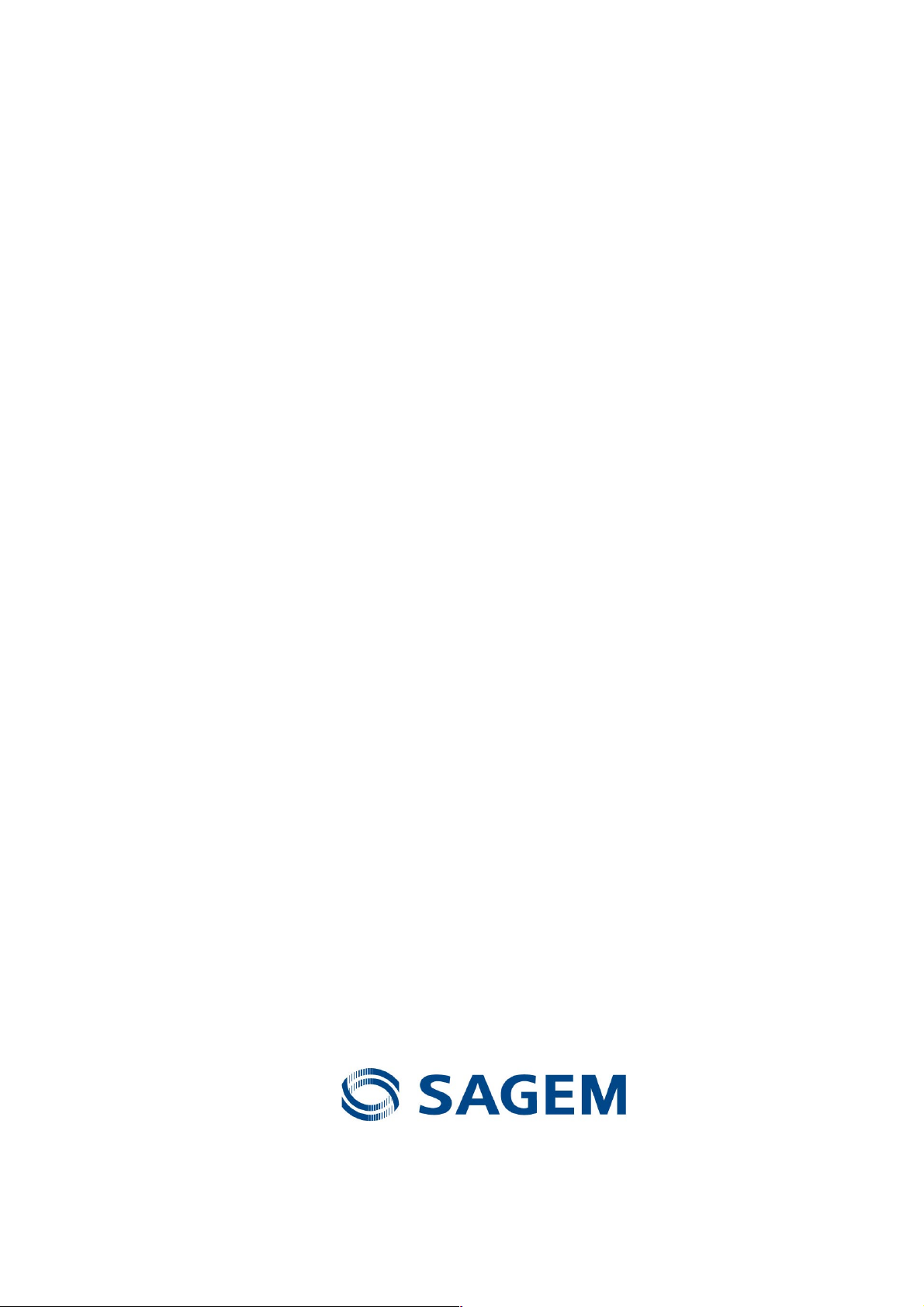
SAGEM F@st
TM
3202
(LiveBox
Manuel de Référence
)
288 060 374-04
Edition Septembre 2005
Page 2
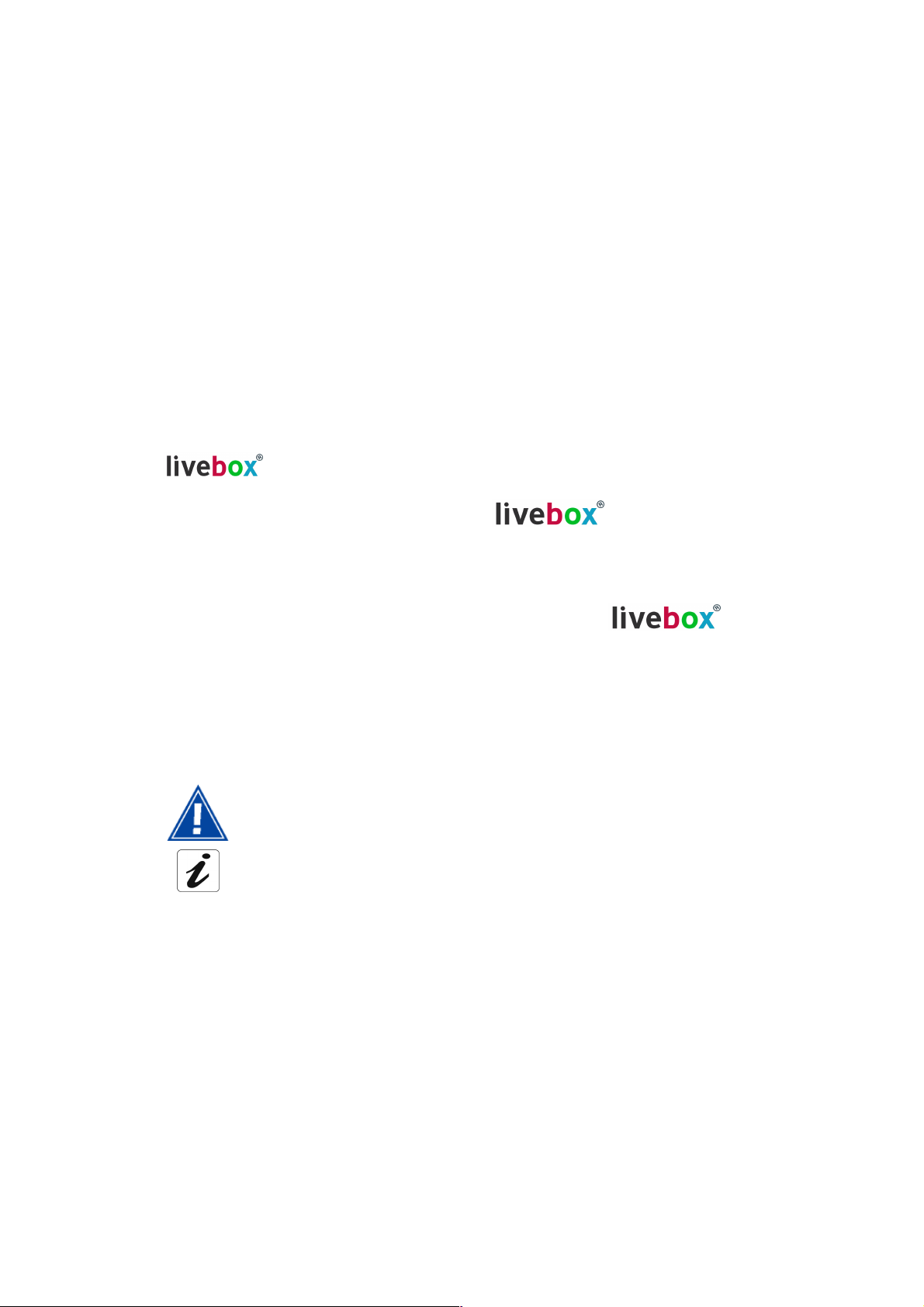
Avertissement
Sagem Communication suit assidûment toutes les évolutions techniques et recherche
continuellement l'amélioration de ses produits de manière à en faire profiter pleinement ses
clients. Elle s'arroge donc le droit de faire évoluer sans préavis sa documentation en
conséquence.
Toutes les marques citées dans ce guide sont déposées par leur propriétaire respectif :
- SAGEM F@st™ est une marque déposée de Sagem Communication,
- SAGEM est une marque déposée de SAFRAN,
- Windows
- Apple
et Mac
TM
et Internet Explorer
OS sont des marques déposées de Apple Computer Incorporation,
TM
sont des marques déposées de Microsoft Corporation,
-
Ce manuel est exclusivement dédié au produit
par Wanadoo. Toutes les mentions "Fournisseurs d'Accès, Fournisseurs de Service, FAI, ISP"
contenues dans le présent document font référence aux abonnements, aux services de base
ainsi qu'optionnels commercialisés par Wanadoo, à l'exclusion de tout autre fournisseur.
SAGEM F@st™ 3302 est la référence commerciale du produit
Sagem Communication.
est une marque déposée de France Telecom.
de France Telecom distribué
fabriqué par
Convention des symboles utilisés dans ce manuel
Vous met en garde contre une action ou une omission grave.
Vous donne une information importante que vous devez prendre en compte
Page 3
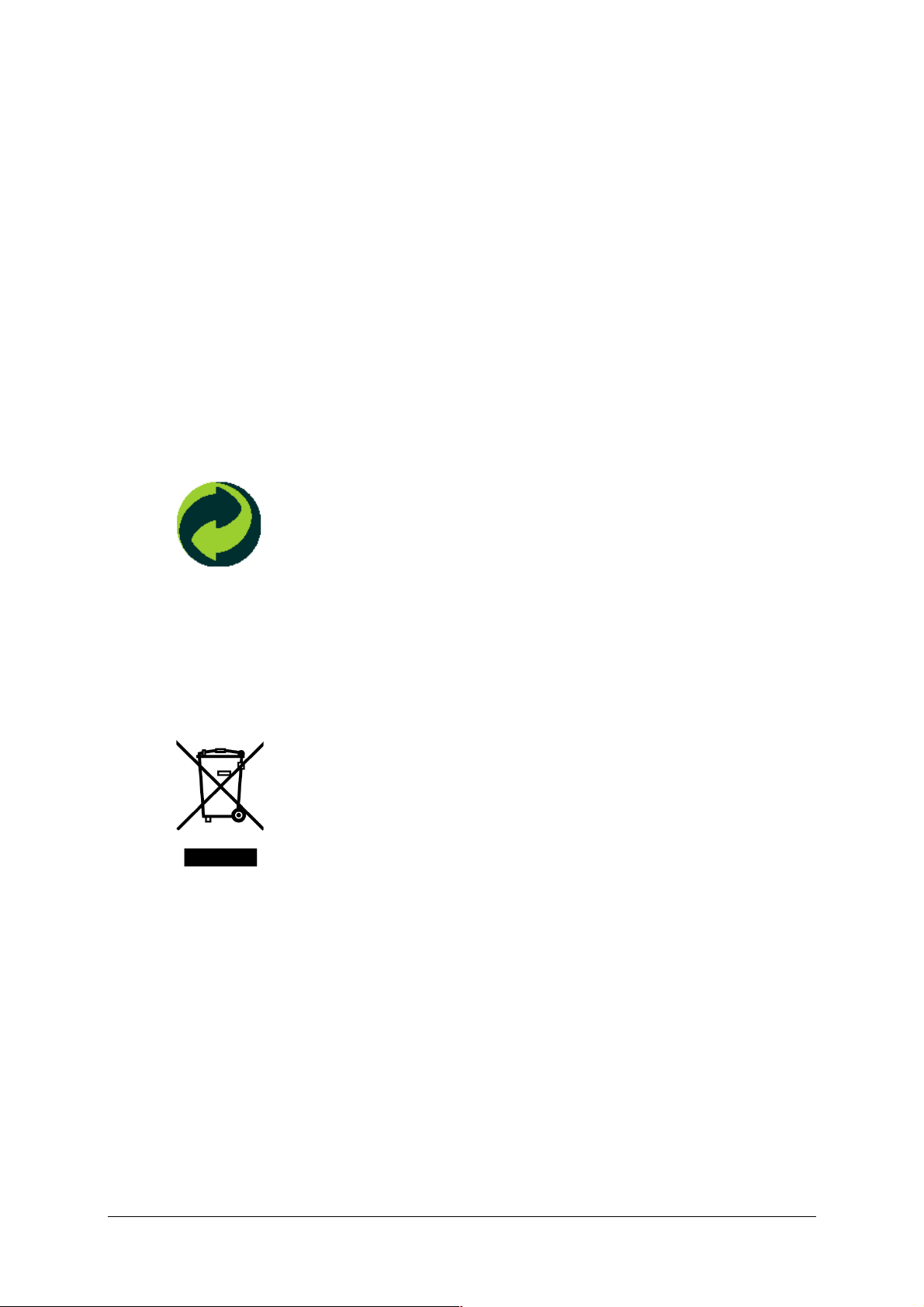
DIRECTIVE E 2002/96/CE
ENVIRONNEMENT
La préservation de l'environnement est une préoccupation essentielle de
Sagem Communication.
Sagem Communication a la volonté d'exploiter des installations respectueuses de
l'environnement et a choisi d'intégrer la performance environnementale dans l'ensemble du
cycle de vie de ses produits, de la phase de fabrication à la mise en service, l'utilisation et
l'élimination.
L’EMBALLAGE
La présence du logo (point vert) signifie qu’une contribution est versée à un
organisme national agréé, pour améliorer les infrastructures de
récupération et de recyclage des emballages.
Pour faciliter ce recyclage, veuillez respecter les règles de tri mises en
place localement pour ce type de déchets.
LES PILES ET BATTERIES
Si votre produit contient des piles ou des batteries, ces dernières doivent
être déposées dans les points de collecte désignés.
LE PRODUIT
La poubelle barrée apposée sur le produit ou sur ses accessoires signifie
qu’il appartient à la famille des équipements électriques et électroniques.
À ce titre, la réglementation européenne vous demande de procéder à sa
collecte sélective :
• Dans les points de distribution en cas d’achat d’un équipement
équivalent,
• Dans les points de collecte mis à votre disposition localement
(déchetterie, collecte sélective, etc.).
Ainsi, vous participez à la réutilisation et à la valorisation des Déchets d’Équipements
Électriques et Électroniques qui peuvent avoir des effets potentiels sur l'environnement et la
santé humaine.
Manuel de Référence du SAGEM F@st™ 3202 - 288060374-04
Reproduction et communication interdites sans autorisation écrite de Sagem Communication Page 0-1
Page 4
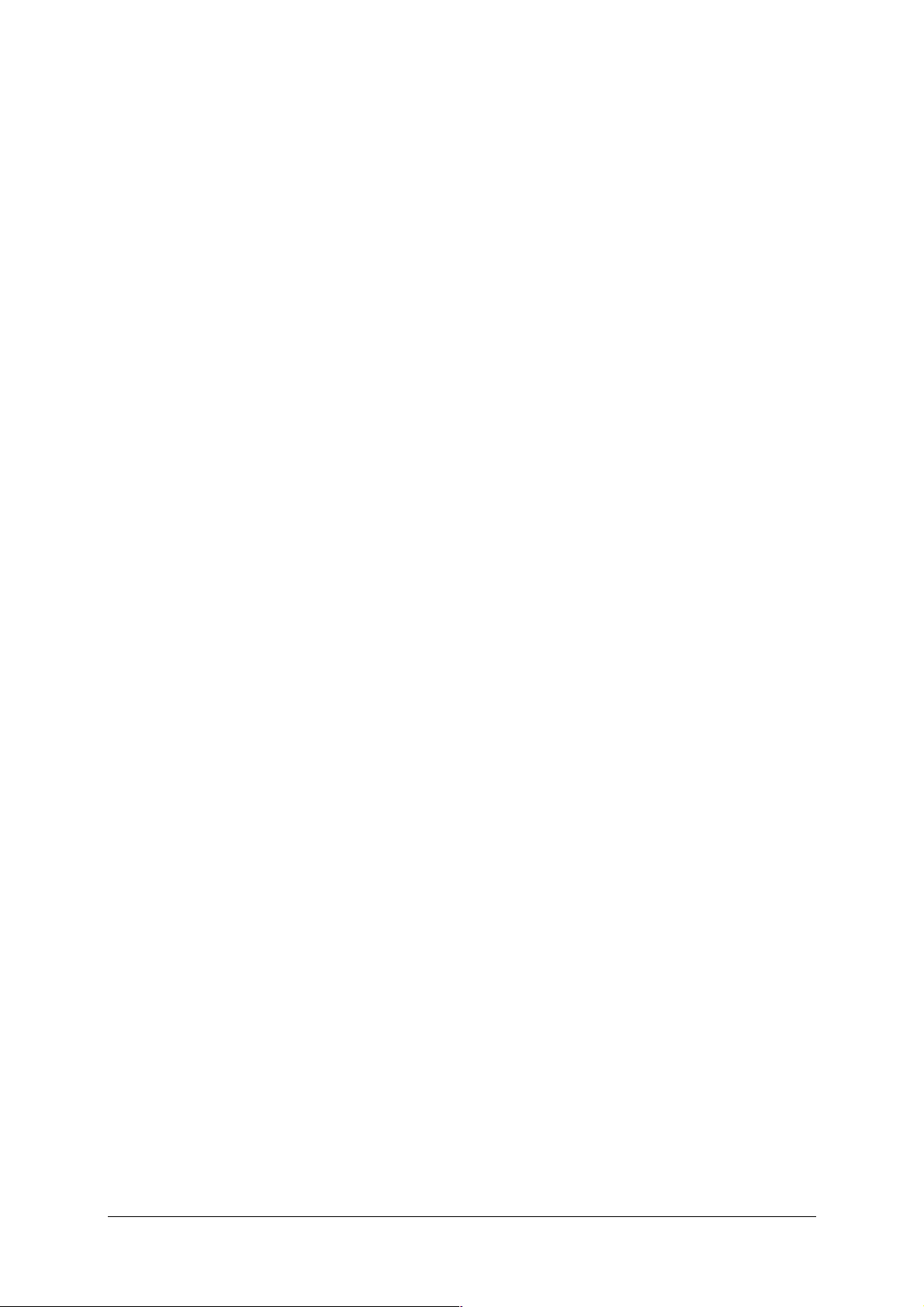
Sommaire
Pages
Avertissement
Convention des symboles utilisés dans ce manuel
DIRECTIVE E 2002/96/CE 0-1
Sommaire 0-2 à 0-5
Liste des Figures 0-6
1. Introduction 1-1
1.1Présentation 1-2
1.2Composition du coffret SAGEM F@st™ 3202 1-4
1.3Pré-requis 1-5
2. Description et Installation de votre Passerelle Résidentielle 2-1
2.1Description 2-2
2.1.1 Vue "Connecteurs" 2-3
2.1.2 Vue "Voyants" 2-4
2.2Installation de la Passerelle Résidentielle 2-5
2.2.1 Mise sous tension 2-6
2.2.2 Branchement du câble ADSL au SAGEM F@st™ 3202 2-6
2.3Raccordement d'un poste téléphonique à votre Passerelle Résidentielle 2-6
2.4Connexion d'un décodeur (TV/Vidéo) à votre Passerelle Résidentielle 2-7
2.5Consignes d'installation 2-8
3. Installation et configuration de la Passerelle Résidentielle 3-1
3.1Installation et configuration de votre Passerelle Résidentielle sur le port USB de
votre ordinateur 3-2
3.1.1 Installation des pilotes USB sur votre ordinateur 3-2
3.2Installation et configuration de votre Passerelle Résidentielle à la carte réseau de
votre ordinateur (Ethernet) 3-9
3.2.1 Configuration des paramètres réseau 3-9
3.3Installation et configuration de votre Passerelle Résidentielle avec
l'interface Wi-Fi de votre ordinateur 3-16
3.3.1 Installation des pilotes de la clé Wi-Fi USB sur votre ordinateur 3-16
3.4Installation et configuration d'un ordinateur supplémentaire 3-23
Manuel de Référence du SAGEM F@st™ 3202 - 288060374-04
Page 0-2 Reproduction et communication interdites sans autorisation écrite de Sagem Communication
Page 5

4. Service téléphonie par ADSL 4-1
4.1Introduction 4-2
4.2Conditions d'utilisation de la téléphonie par ADSL 4-2
4.3Branchement téléphonique analogique 4-3
4.4Fonctionnement du service de téléphonie par ADSL 4-4
4.5Cas d'indisponibilité du service Téléphonie par ADSL 4-6
5. Informations / Services optionnels / Configuration 5-1
5.1Accès à l'écran de bienvenue 5-2
5.2Recommandations 5-4
5.3Services optionnels 5-5
5.3.1 Accès Internet 5-6
5.3.2 Téléphonie par ADSL 5-7
5.1.3 TV par ADSL 5-8
5.1.4 Visiophonie par ADSL 5-9
5.1.5 Livezoom 5-10
5.1.6 Photoblog 5-11
5.4Informations 5-12
5.4.1 Présentation 5-12
5.4.2 Connexion ADSL 5-12
5.4.3 Sans fil 802.11g 5-13
5.4.4 Bluetooth 5-14
5.4.5 LAN 5-14
5.4.6 Logiciel 5-15
5.4.7 USB 5-15
5.4.8 Voix sur IP 5-16
5.5Configuration de votre Passerelle Résidentielle : Rubrique "Menu Basic" 5-17
5.5.1 Contrôle d'accès 5-18
5.5.2 Paramétrages LAN & DHCP 5-19
5.5.3 Serveurs LAN 5-21
5.5.4 Réseau sans fil (selon version) 5-24
5.5.5 Sauver / Effacer / Redémarrer 5-32
5.6Configuration de votre Passerelle Résidentielle:
Rubrique "Configuration Avancée …" 5-33
5.6.1 Bluetooth 5-34
5.6.2 Parefeu 5-35
5.6.3 Réseau 5-48
5.6.4 Ligne ADSL 5-52
5.6.5 Statistiques 5-63
5.6.6 Outils 5-65
Manuel de Référence du SAGEM F@st™ 3202 - 288060374-04
Reproduction et communication interdites sans autorisation écrite de Sagem Communication Page 0-3
Page 6
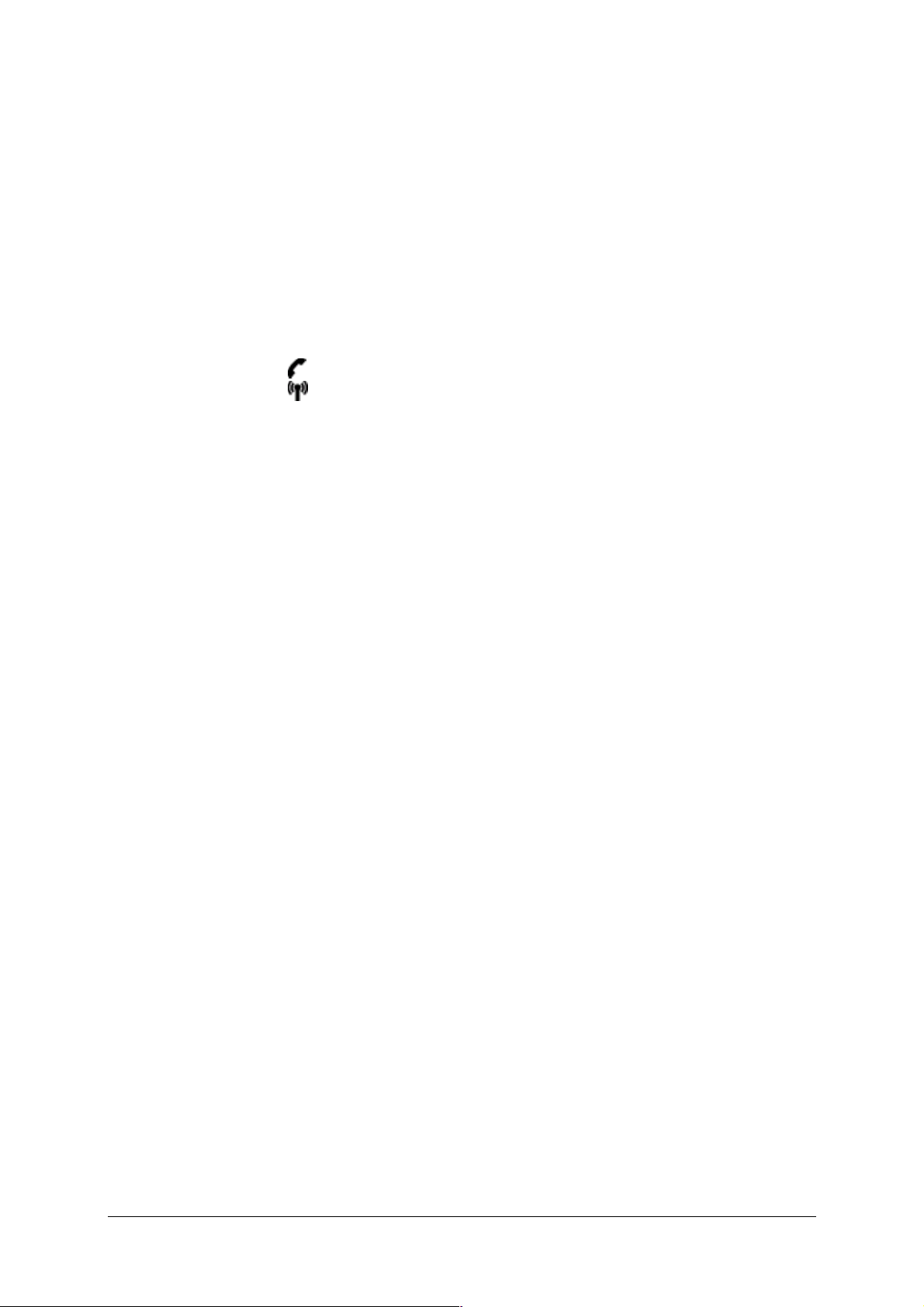
6. Mise à jour du logiciel 6-1
A. Annexe A - Dépannage A-1
A.1 Vérification de l'attribution d'une adresse IP A-2
A.1.1 Sous Windows A-2
A.1.2 Sous Mac (par exemple MacOS X) A-2
A.2 Interprétation des voyants A-3
A.3 Alarmes de fonctionnement A-3
A.3.1 Voyant "@" clignote A-4
A.3.2 Voyant "
A.3.3 Voyant "
A.3.4 Tous les voyants sont éteints A-4
A.3.5 Tous les voyants clignotent A-5
A.4 Perte du mot de passe et de l'adresse IP de votre passerelle résidentielle A-5
A.5 Retour en configuration d'usine A-5
A.6 Mode Hors connexion A-6
" éteint A-4
" éteint A-4
B. Annexe B - Avertissements pour la sécurité B-1
B.1 Avertissements pour la sécurité B-2
B.1.1 Niveaux de sécurité sur le coffret SAGEM F@st™ 3202 B-2
B.2 Déclaration CE de conformité B-3
C. Annexe C - Caractéristiques Techniques C-1
C.1 Mécanique - Visualisations C-2
C.2 Caractéristiques des différentes interfaces C-3
C.3 Caractéristiques d'environnement C-5
C.4 Logiciel et protocoles C-6
D. Annexe D - Configuration par défaut D-1
D.1 Nom d'utilisateur et Mot de passe par défaut D-2
D.2 Configuration par défaut côté réseau local (LAN) D-2
D.3 Configuration par défaut côté réseau local sans-fil (WLAN) D-3
E. Annexe E - Glossaire E-1
Manuel de Référence du SAGEM F@st™ 3202 - 288060374-04
Page 0-4 Reproduction et communication interdites sans autorisation écrite de Sagem Communication
Page 7
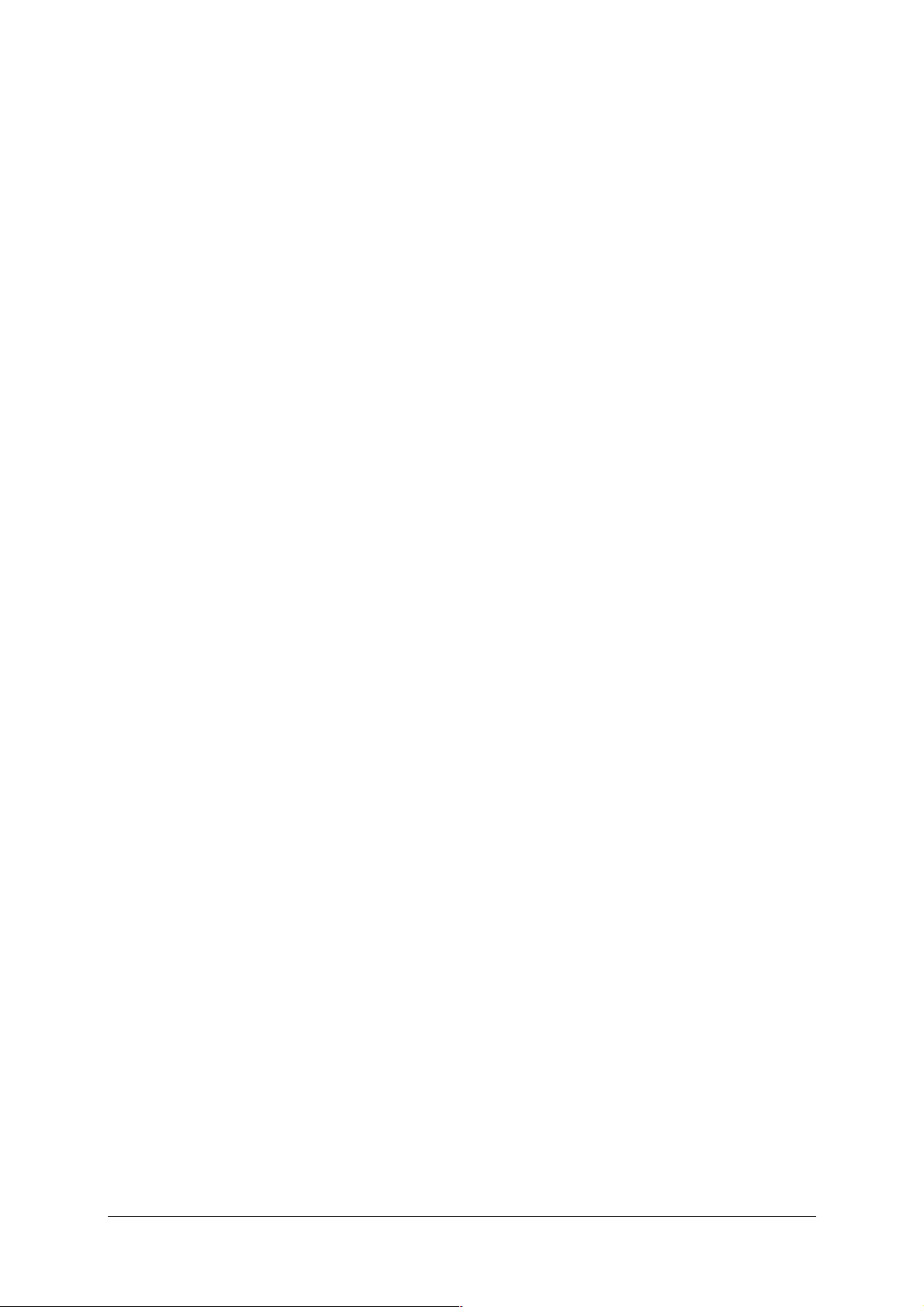
F. Annexe F - Connectique F-1
F.1 Brochage du connecteur "LINE"F-2
F.2 Brochage du connecteur "PHONE"F-2
F.3 Brochage du connecteur "PWR"F-3
F.4 Brochage des connecteurs "ETH1" et "ETH2"F-3
F.5 Brochage du Connecteur "USB PC"F-4
Manuel de Référence du SAGEM F@st™ 3202 - 288060374-04
Reproduction et communication interdites sans autorisation écrite de Sagem Communication Page 0-5
Page 8
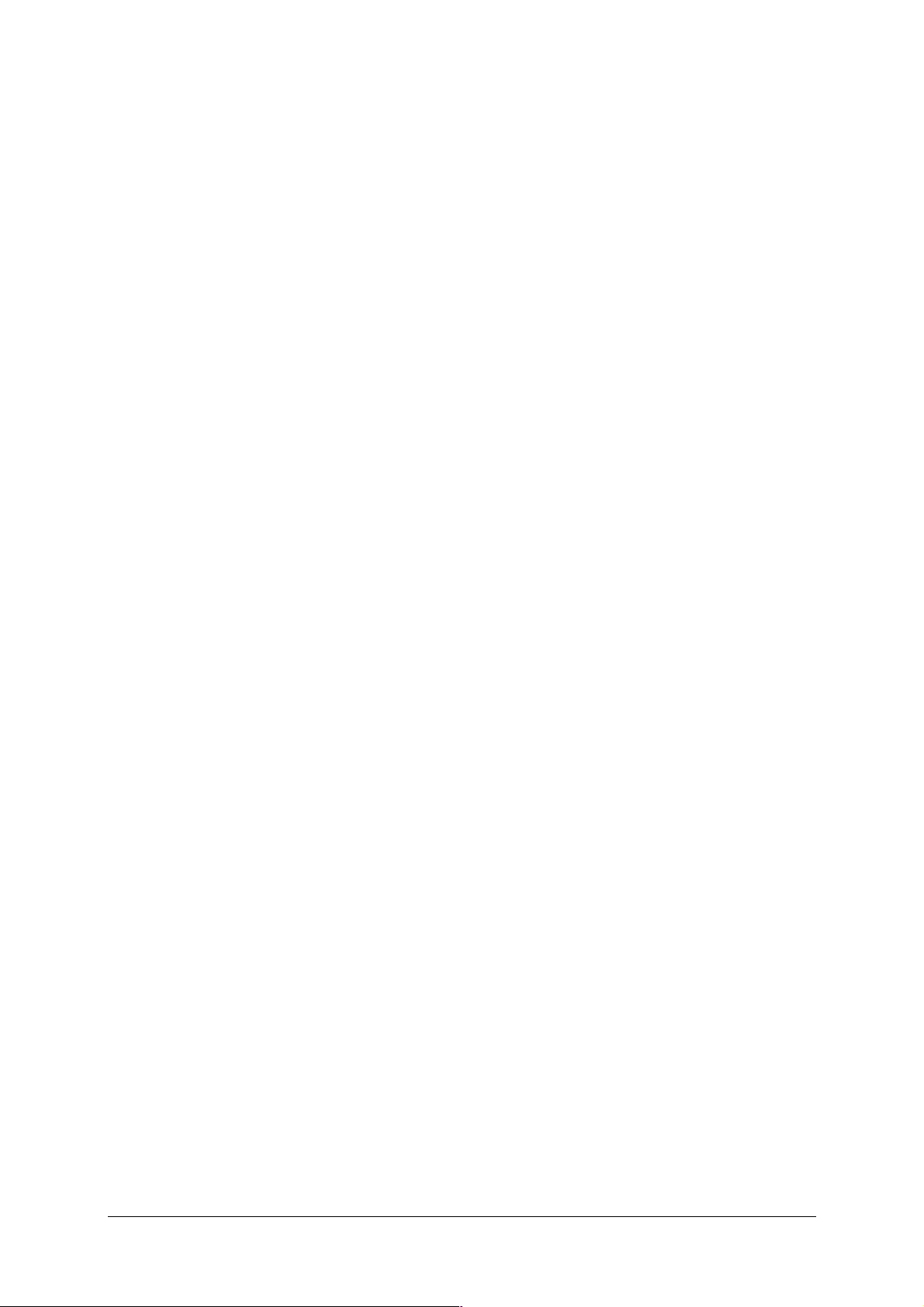
Liste des Figures
Figure 1.1 - Environnement de votre SAGEM F@st™ 3202
Figure 2.1 - Vue d'ensemble du coffret
Figure 2.2 - Interconnexion des accès du SAGEM F@st™ 3202
Figure 2.3 - Branchement ligne ADSL/ Poste téléphonique / Alimentation du SAGEM F@st™ 3202
Figure 4.1 - Branchement téléphonique
Manuel de Référence du SAGEM F@st™ 3202 - 288060374-04
Page 0-6 Reproduction et communication interdites sans autorisation écrite de Sagem Communication
Page 9
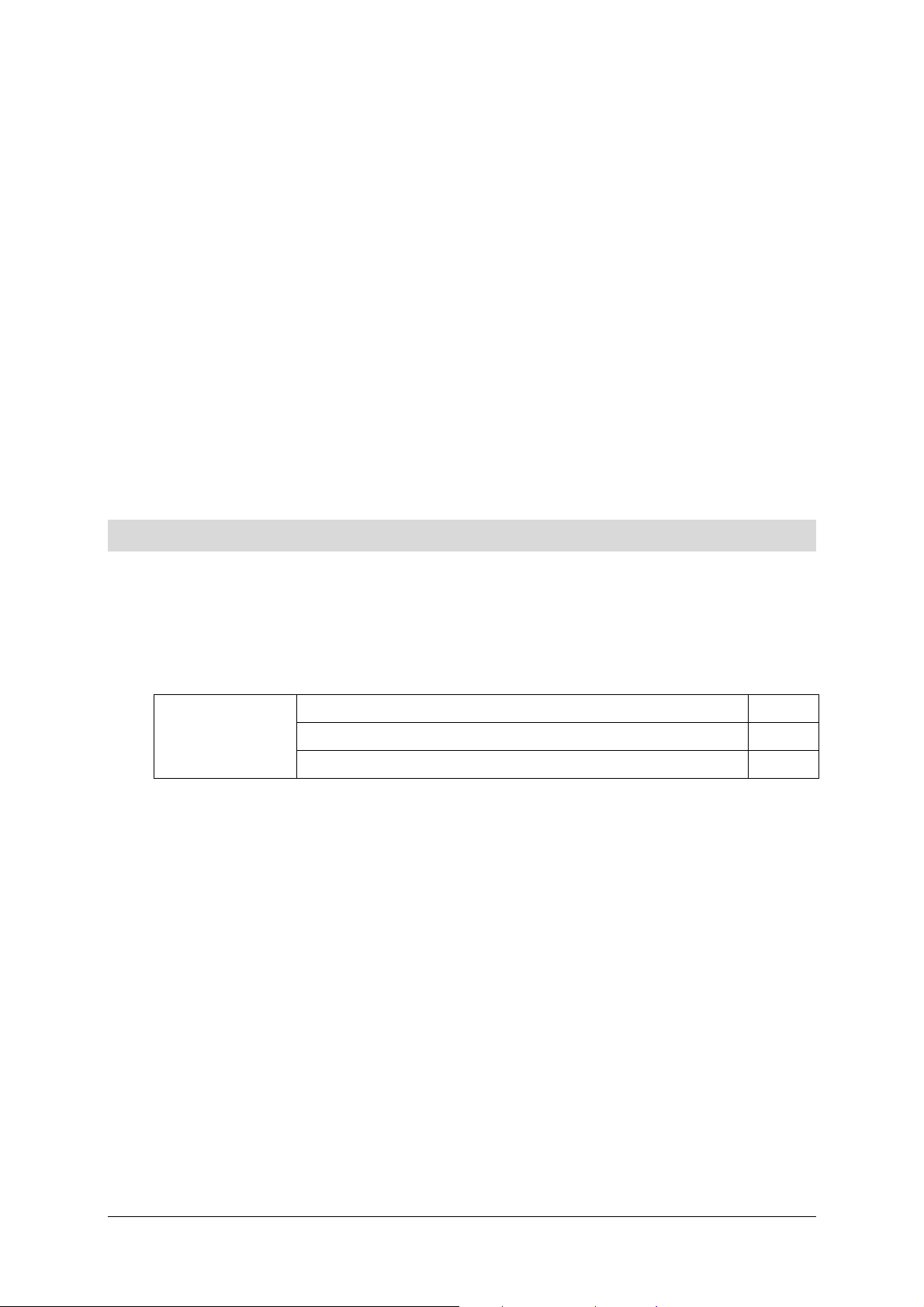
1. Introduction
Ce chapitre traite ¾ de la présentation du SAGEM F@stTM 3202 § 1.1
¾ de la composition de la fourniture § 1.2
¾ du pré-requis informatique § 1.3
Manuel de Référence du SAGEM F@st™ 3202 - 288060374-04
Reproduction et communication interdites sans autorisation écrite de Sagem Communication Page 1-1
Page 10

1 - Introduction
(
)
1.1 Présentation
Le SAGEM F@st™ 3202 est une "Passerelle Résidentielle" à interface ADSL à haut débit qui
permet d'accéder simultanément à des services dits "Triple Play" : elle permet de partager votre
connexion à Internet entre tous les ordinateurs de votre réseau avec ou sans câbles (réseau
sans fil à la norme IEEE 802.11b/g et interface Bluetooth). Elle permet également de connecter
des téléphones et terminaux analogiques pour accéder à des services de téléphonie (VoIP) au
travers de votre ligne ADSL. D'autres équipements, comme un décodeur TV ou un visiophone,
peuvent être connectés au SAGEM F@st™ 3202 pour offrir des services supplémentaires
comme la TV, la Vidéo à la Demande (ou la visiophonie). D'autre services tels que l'accès à une
caméra Wi-Fi en temps réel depuis n'importe quel ordinateur connecté à Internet ou encore la
mise à disposition d'images sur un "blog" vous sont proposés.
Cette Passerelle Résidentielle peut être utilisée pour accéder à Internet avec tous les
ordinateurs équipés d'un port USB, Ethernet ou d'une fonction/carte WLAN (WLAN: Wireless
LAN: réseau Ethernet sans fil). Vous pouvez également y connecter jusqu'à trois téléphones
analogiques (à fréquence vocale).
Téléviseur
Décodeur TV/Vidéo
Bluetooth
Ordinateur
avec port ETH
Wi-Fi
Ordinateur
avec port USB
Ordinateur avec
client 802.11b/g
Serveur Vidéo
Réseau d'accès
Réseau
Téléphonique
Commuté
Téléphone
Assistant
numérique personnel
PDA
analogique
Figure 1.1 - Environnement de votre SAGEM F@st™ 3202
Manuel de Référence du SAGEM F@st™ 3202 - 288060374-04
Page 1-2 Reproduction et communication interdites sans autorisation écrite de Sagem Communication
Page 11
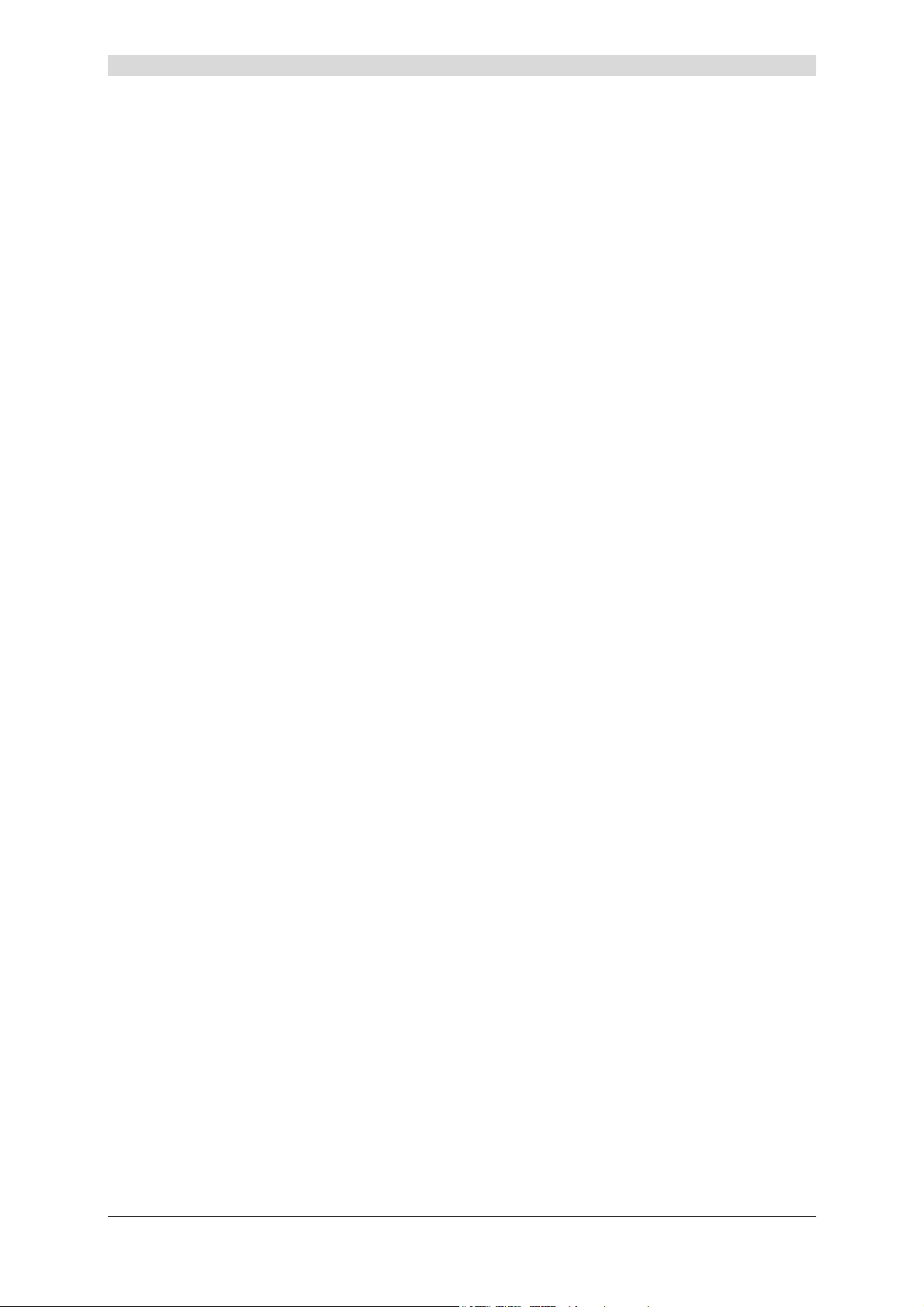
1 - Introduction
Ses principales caractéristiques et fonctions sont les suivantes :
¾ Bridge/Routeur sécurisé à hautes performances à interface ADSL,
¾ Accès utilisateurs Ethernet 10/100BT, USB1.1, 802.11b/g et Bluetooth,
¾ Serveur DHCP, relais DNS,
¾ Routeur NAT / PAT - Compatibilité FTP, IRC, Net2Phone, Netbios, DNS, Netmeeting
H.323, SIP, RTSP, MGCP (RFC 3134), VPN passthrough (PPTP), CUSeeMe, RealAudio,
AOL, Microsoft IM et autres,
¾ Pare-feu (Firewall),
¾ Gestion de la Qualité de Services IP (QoS IP) pour protéger les flux sensibles comme la
Voix-sur-IP,
¾ Voix sur IP H.323,
¾ Serveur HTTP pour une configuration aisée,
¾ Interface ADSL / ADSL2+.
¾ Gestion du multi VC ATM qualité de services ATM (CBR, UBR, VBR).
Manuel de Référence du SAGEM F@st™ 3202 - 288060374-04
Reproduction et communication interdites sans autorisation écrite de Sagem Communication Page 1-3
Page 12
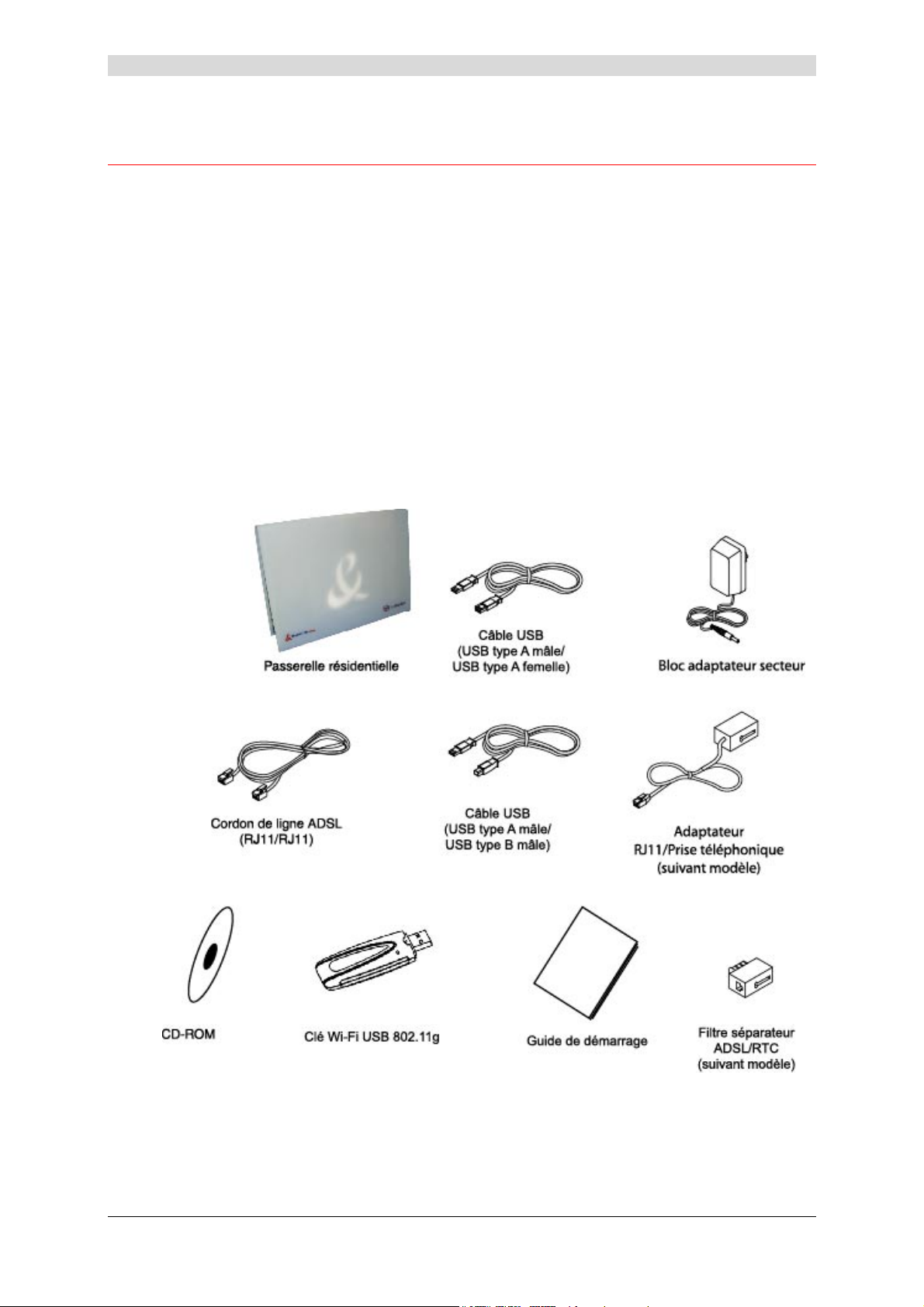
1 - Introduction
1.2 Composition du coffret SAGEM F@st™ 3202
Le SAGEM F@st™ 3202 est fourni dans un emballage dont la composition est la suivante:
¾ 1 Passerelle Résidentielle SAGEM F@st™ 3202,
¾ 1 bloc adaptateur secteur,
¾ 1 câble USB Type A mâle / Type A femelle (longueur = 1,5 m),
¾ 1 cordon de ligne ADSL RJ11/RJ11 FDT (longueur = 3 m),
¾ 1 câble USB Type A mâle / Type B mâle (longueur = 1,5 m),
¾ 1 cordon adaptateur RJ11 / prise téléphonique (longueur = 0,25 m)(suivant modèle),
¾ 1 CD-Rom d'Installation,
¾ 1 clé Wi-Fi USB 802.11b/g (suivant modèle),
¾ 1 Guide Utilisateur,
¾ Filtre séparateur ADSL/RTC (suivant modèle).
Manuel de Référence du SAGEM F@st™ 3202 - 288060374-04
Page 1-4 Reproduction et communication interdites sans autorisation écrite de Sagem Communication
Page 13
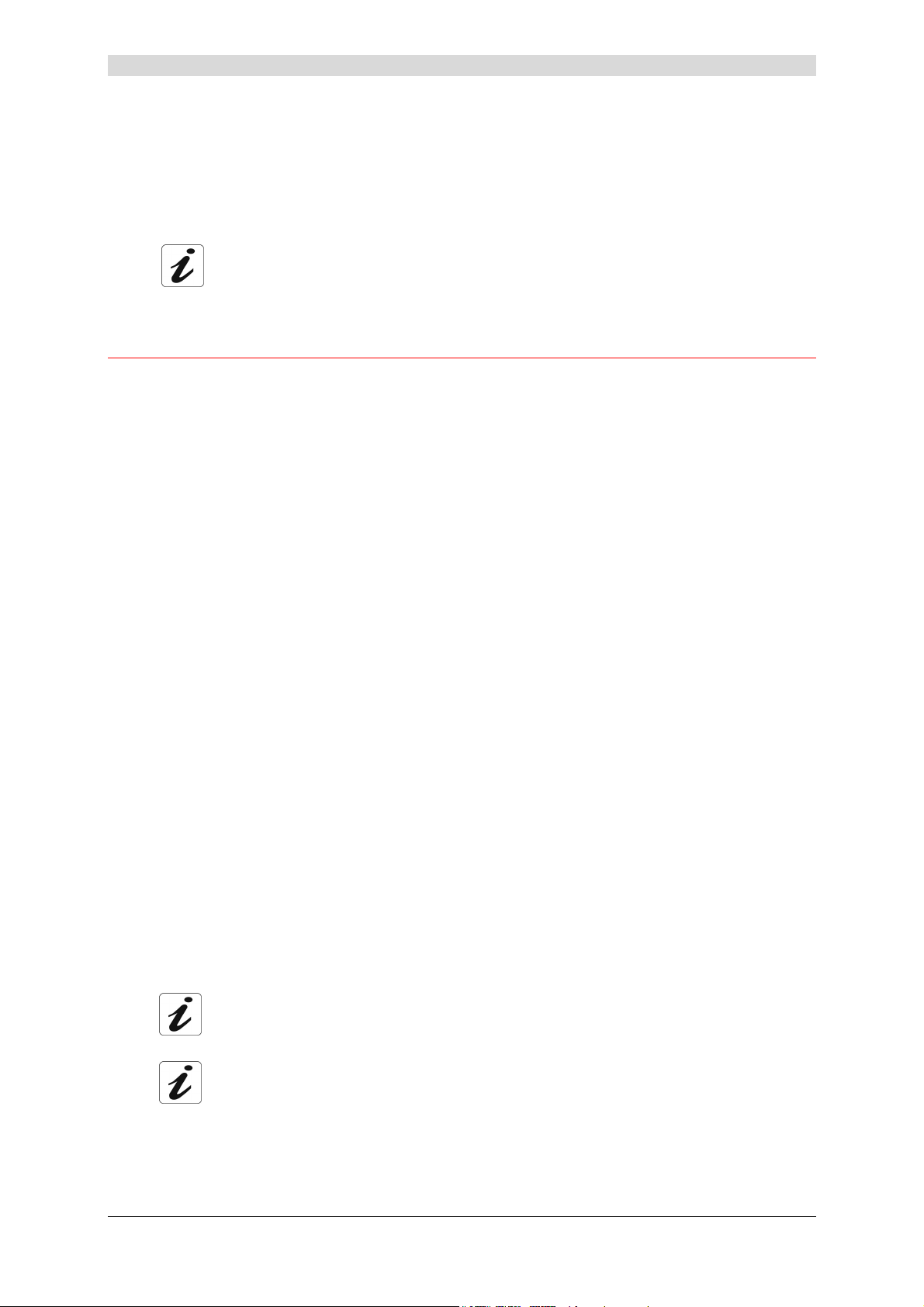
1 - Introduction
Le CD ROM comporte :
• le logiciel d'installation des interfaces Ethernet (ETH) et USB et des pilotes 802.11b/g.
• le Manuel de Référence du SAGEM F@st™ 3202 en fichier au format pdf.
• la déclaration CE du SAGEM F@st™ 3202.
• le téléchargement d'une version logicielle (Rescue).
Fourniture incomplète ou endommagée. Si à sa réception, l’équipement est
endommagé ou incomplet, contactez le Fournisseur de votre
SAGEM F@st™ 3202.
1.3 Pré-requis
L’utilisation du SAGEM F@st™ 3202 nécessite les éléments suivants :
¾ la souscription à un ou plusieurs abonnements à un Fournisseur de Service ; l'accès à
certains services peut nécessiter la souscription à un abonnement.
¾ un ordinateur équipé
• d'une pile de protocole TCP / IP,
• d'une interface 802.11b/g.
ou
• d'une interface USB de type A.
ou
• d'une interface Ethernet 10BASE-T ou 10/100BASE-T,
¾ un navigateur WEB (Internet Explorer version 5 ou supérieure recommandée).
La configuration minimale de votre ordinateur doit être :
¾ pour Windows : Pentium II, 400 MHz, RAM : 128 Mo,
¾ pour MacOS : Power PC G3, 233 MHz, RAM : 128 Mo,
¾ 30 Mo libre sur votre disque dur,
¾ un moniteur de résolution minimale : 1024 x 768.
Si votre ordinateur ne dispose pas de la fonction Wi-Fi, vous devez l'équiper d'un accessoire
Wi-Fi (norme IEEE 802.11b/g) pour pouvoir vous connecter au Point d'Accès WLAN du
SAGEM F@st™ 3202 (en option). Il en existe plusieurs types :
• Clés USB Wi-Fi,
• Cartes PCMCIA Wi-Fi,
• Cartes PCI Wi-Fi.
Il est conseillé d'utiliser la clé Wi-Fi USB fournie avec votre SAGEM F@st™ 3202.
Avant d’installer la passerelle résidentielle SAGEM F@st™ 3202, nous vous
conseillons de désinstaller tout modem ou routeur (par exemple un modem routeur
ADSL).
Manuel de Référence du SAGEM F@st™ 3202 - 288060374-04
Reproduction et communication interdites sans autorisation écrite de Sagem Communication Page 1-5
Page 14
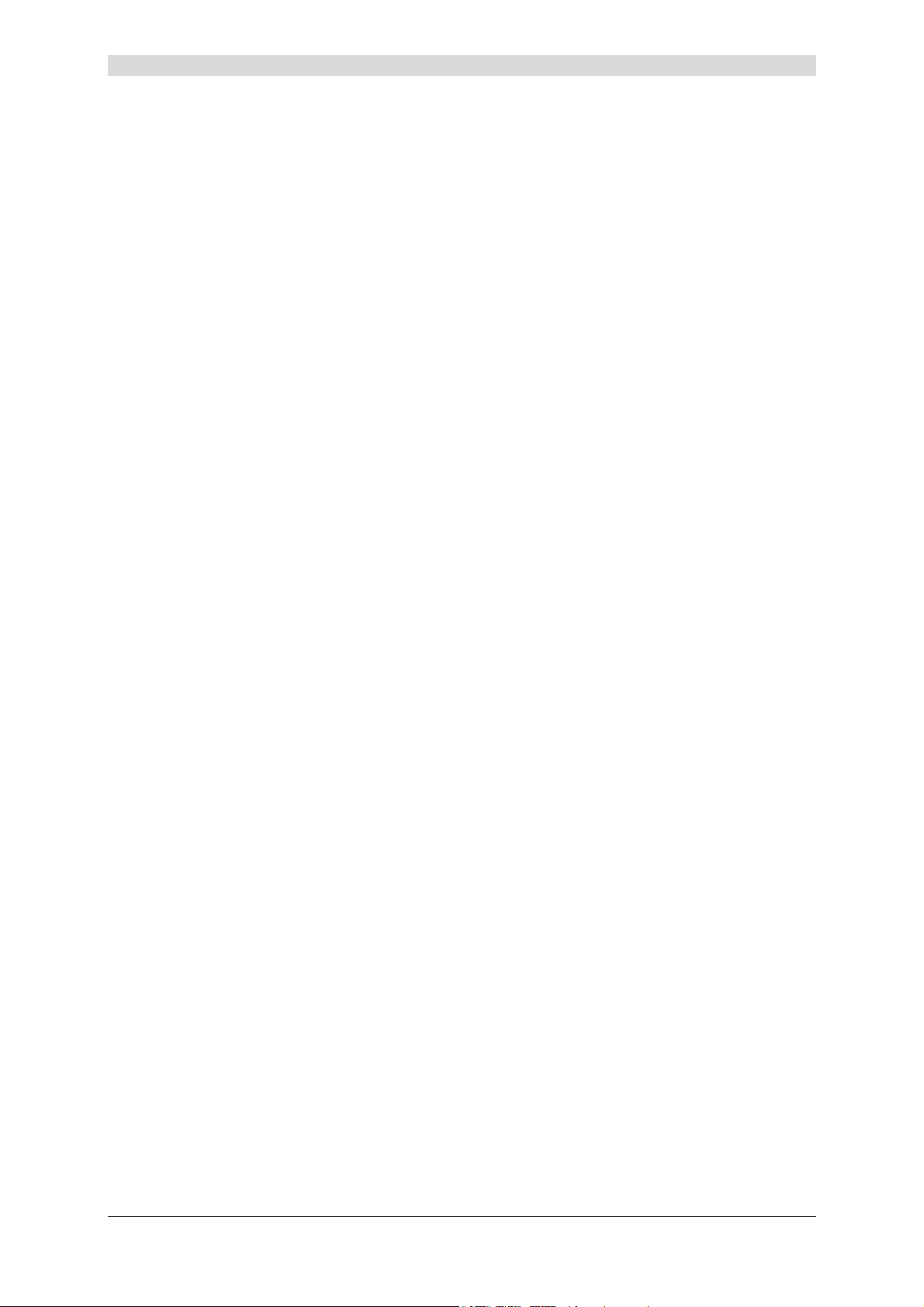
1 - Introduction
Manuel de Référence du SAGEM F@st™ 3202 - 288060374-04
Page 1-6 Reproduction et communication interdites sans autorisation écrite de Sagem Communication
Page 15
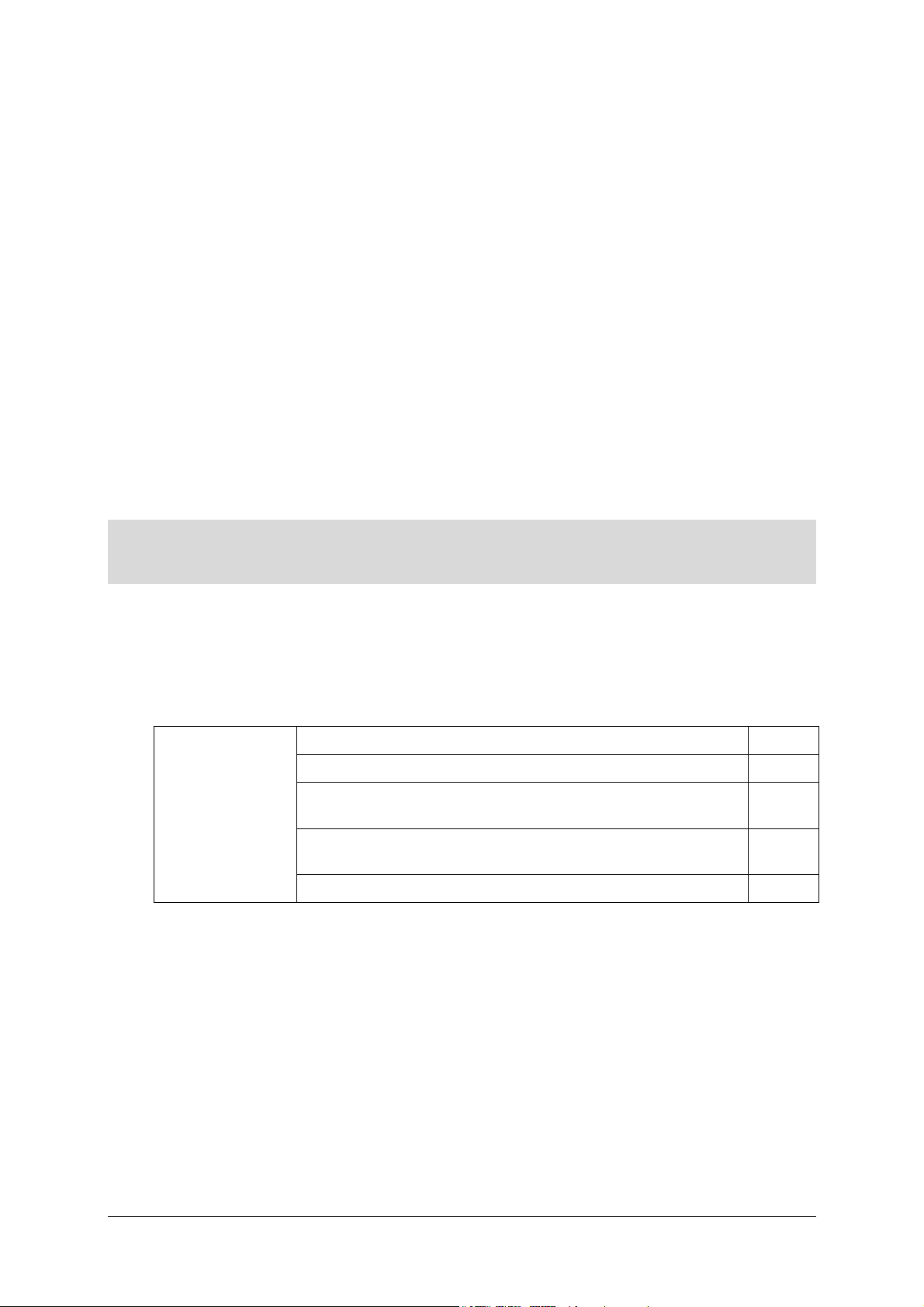
2. Description et Installation de votre Passerelle Résidentielle
Ce chapitre traite ¾ de la description de votre SAGEM F@stTM 3202 § 2.1
¾ de l’installation de votre SAGEM F@stTM 3202 § 2.2
¾ de la connexion d'un poste téléphonique à votre SAGEM
¾ de la connexion d'une Set Top Box (TV / Vidéo) à votre
¾ des consignes d'installation § 2.5
Reproduction et communication interdites sans autorisation écrite de Sagem Communication Page 2-1
TM
F@st
SAGEM F@st
3202
TM
3202
Manuel de Référence du SAGEM F@st™ 3202 - 288060374-04
§ 2.3
§ 2.4
Page 16

2 - Description et Installation de votre Passerelle Résidentielle
2.1 Description
La Passerelle Résidentielle SAGEM F@stTM 3202 se présente ainsi :
Figure 2.1 - Vue d'ensemble du coffret
Manuel de Référence du SAGEM F@st™ 3202 - 288060374-04
Page 2-2 Reproduction et communication interdites sans autorisation écrite de Sagem Communication
Page 17
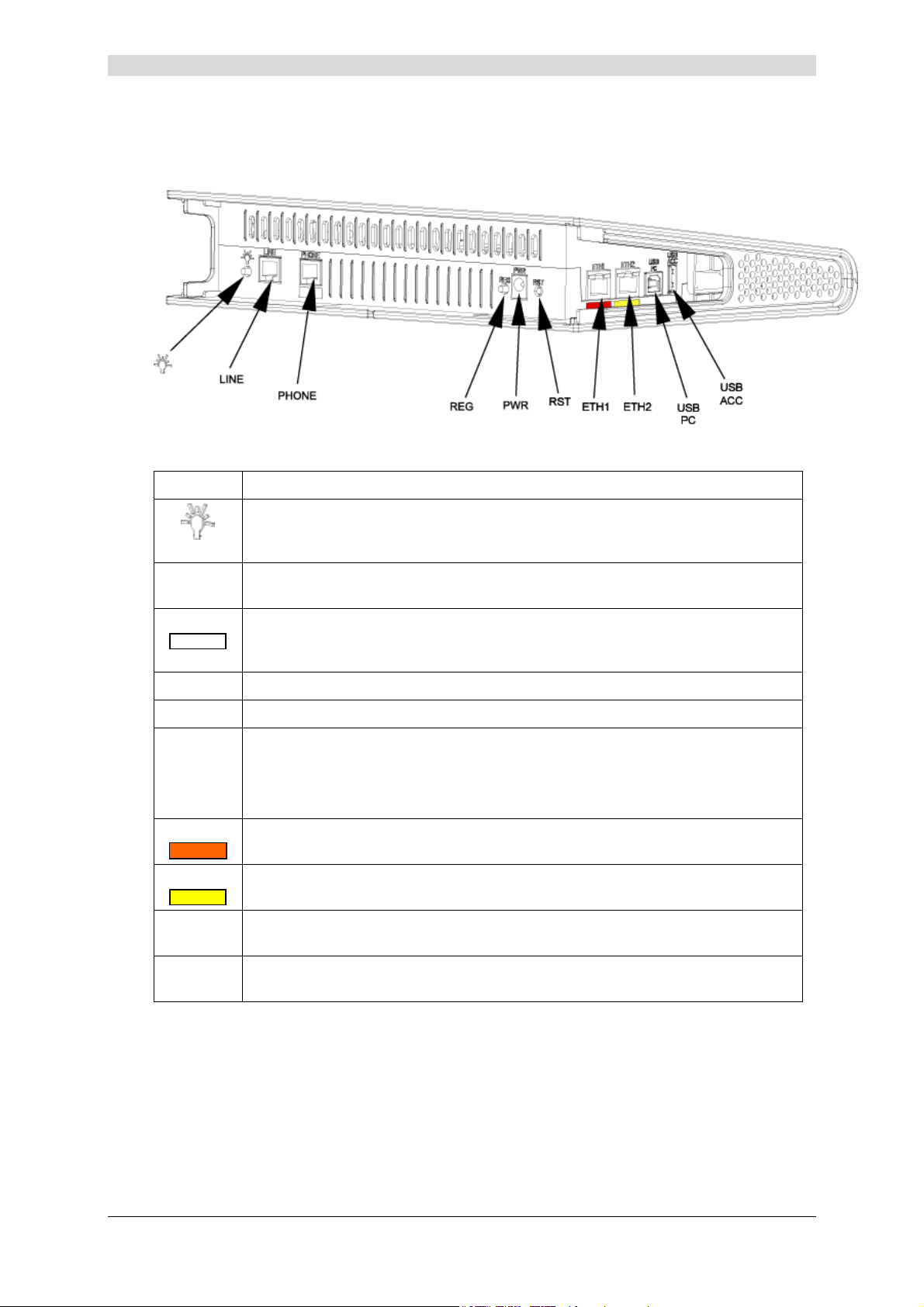
2 - Description et Installation de votre Passerelle Résidentielle
2.1.1 Vue "Connecteurs"
Marquage Signification
Ce bouton poussoir permet soit de faire clignoter plus ou moins rapidement les
voyants d'éclairage du sigle du Fournisseur d'Accès à Internet soit de les
éteindre.
LINE
PHONE
REG
PWR
RST
ETH1
ETH2
USB
PC
USB
ACC
Connecteur RJ11 - 6 points pour la connexion à une ligne ADSL (interface
WAN)
Embase RJ11 - 6 points pour le raccordement à un téléphone analogique (à
numérotation à fréquence vocale) pour l'accès à des services de téléphonie
(VoIP).
Ce bouton poussoir permet d'associer une station Wi-Fi client.
Ce connecteur permet de mettre sous tension la passerelle Résidentielle.
Ce bouton est en retrait par rapport aux autres boutons poussoirs pour éviter
une perte accidentelle de la configuration.
Il permet le retour en configuration usine de la passerelle résidentielle
(voir § A.5).
Connecteur RJ45 - 8 pts pour la connexion soit à un terminal soit à un réseau
local ou à un visiophone (Interface Ethernet 10/100BASE-T).
Connecteur RJ45 - 8 pts pour la connexion par exemple à un poste de
télévision via un décodeur TV/vidéo (Interface Ethernet 10/100BASE-T).
Connecteur femelle USB "Esclave" type B pour la connexion à un ordinateur
(Interface USB).
Connecteur femelle USB "Maître" type A (Interface USB) - Non Utilisé dans la
version actuelle.
Manuel de Référence du SAGEM F@st™ 3202 - 288060374-04
Reproduction et communication interdites sans autorisation écrite de Sagem Communication Page 2-3
Page 18
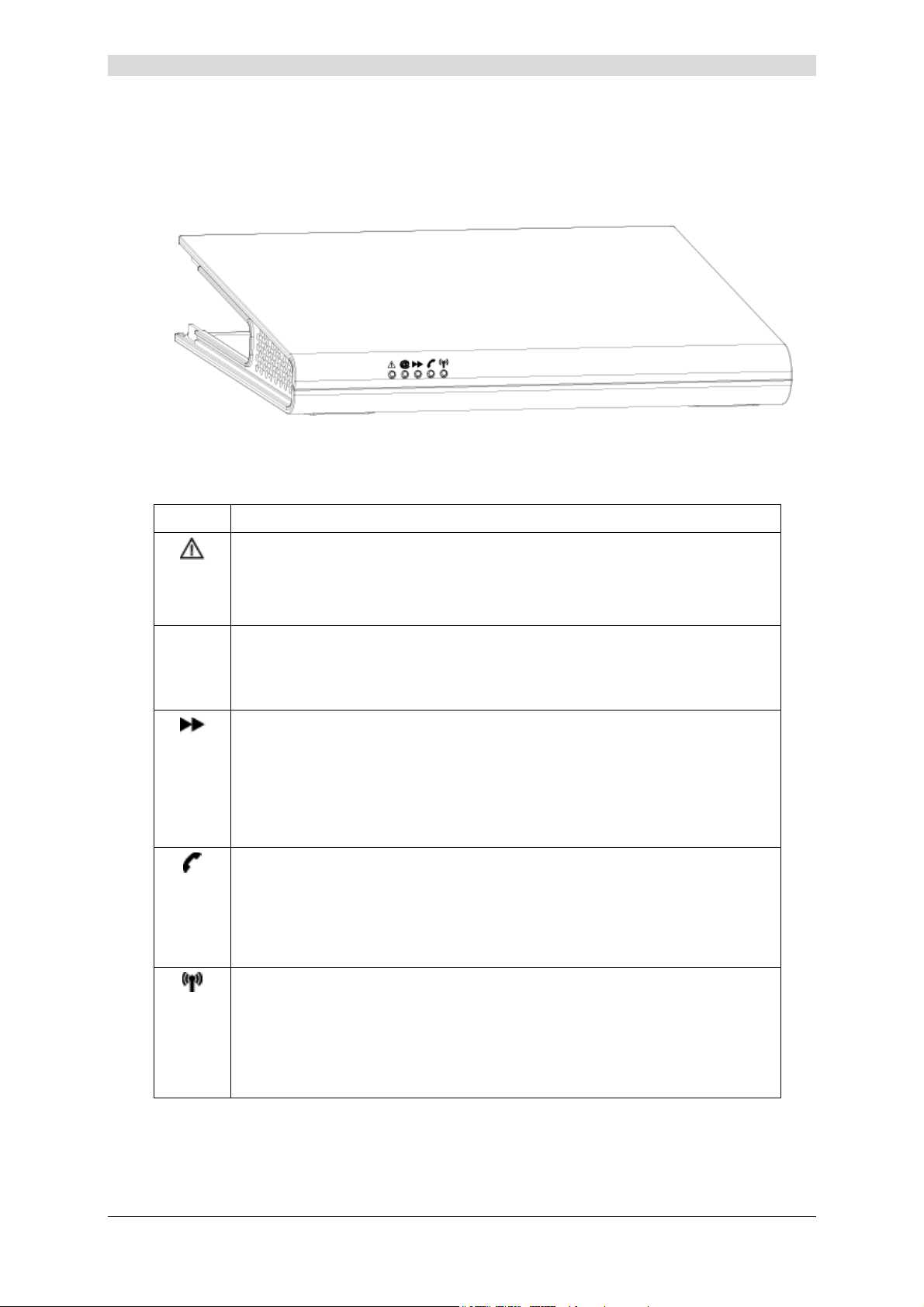
2 - Description et Installation de votre Passerelle Résidentielle
2.1.2 Vue "Voyants"
Les différents voyants de la figure ci-après sont décrits dans le tableau suivant :
Voyants Signification
Voyant d'alerte. Ce voyant clignote lors du test de démarrage de la
passerelle résidentielle. A l'issu de ce test :
• Ce voyant reste allumé si une panne est détectée,
• Ce voyant reste éteint si le fonctionnement est correct.
@
Voyant Internet.
• Ce voyant clignote lorsque la ligne ADSL n'est pas synchronisée,
• Ce voyant reste allumé lorsque la ligne ADSL est synchronisée.
Voyant Réseau local (LAN). Ce voyant indique un trafic de données entre la
passerelle résidentielle et les différentes interfaces Wi-Fi, Ethernet (ETH),
USB et Bluetooth.
• Ce voyant clignote lorsqu'un trafic est décelé sur une des interfaces
précitées.
• Ce voyant est éteint si aucun trafic n'est décelé.
Voyant Téléphonie. Ce voyant indique l'état de la ligne téléphonique en
VoIP.
• Ce voyant est allumé lorsque la ligne téléphonique VoIP est disponible.
• Ce voyant clignote lorsque la ligne téléphonique VoIP est disponible et
que le téléphone est décroché.
Voyant Wi-Fi. Ce voyant indique l'activation / désactivation du mode Wi-Fi.
• Ce voyant clignote lorsque la passerelle résidentielle est en mode
"association" Wi-Fi,
• Ce voyant est allumé lorsque l'interface "Wi-Fi" est activée.
• Ce voyant est éteint lorsque l'interface "Wi-Fi" est désactivée.
Manuel de Référence du SAGEM F@st™ 3202 - 288060374-04
Page 2-4 Reproduction et communication interdites sans autorisation écrite de Sagem Communication
Page 19
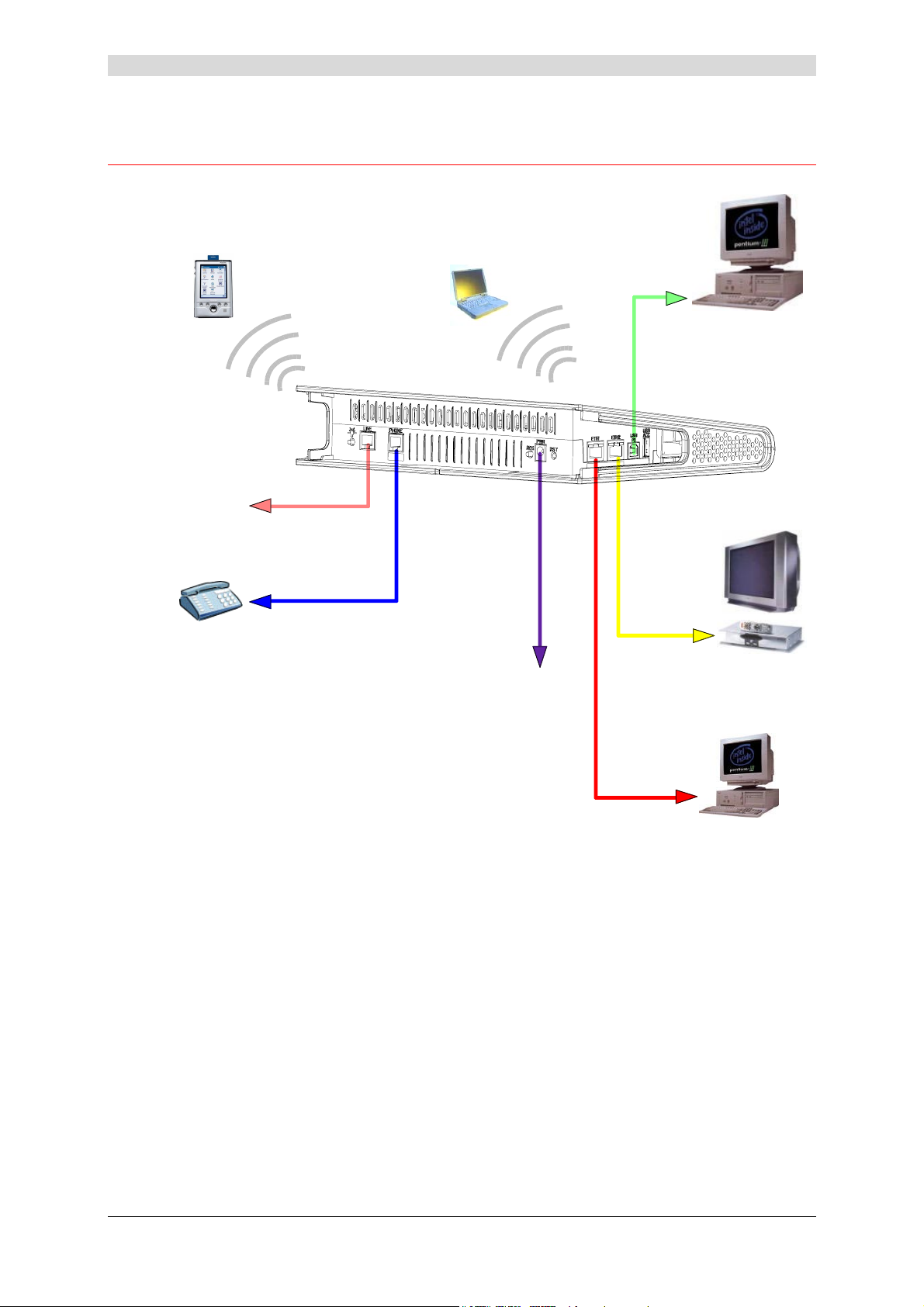
2 - Description et Installation de votre Passerelle Résidentielle
2.2 Installation de la Passerelle Résidentielle
Assistant
numérique personnel
(PDA)
Bluetooth
Vers ligne
compatible ADSL
Ordinateur avec
client 802.11b/g
Wi-Fi
Ordinateur
avec port USB
Téléviseur
Téléphone
analogique
Vers prise secteur
via adaptateur secteur
Figure 2.2 - Interconnexion des accès du SAGEM F@st™ 3202
Décodeur TV/vidéo
Ordinateur
avec port ETH
Manuel de Référence du SAGEM F@st™ 3202 - 288060374-04
Reproduction et communication interdites sans autorisation écrite de Sagem Communication Page 2-5
Page 20
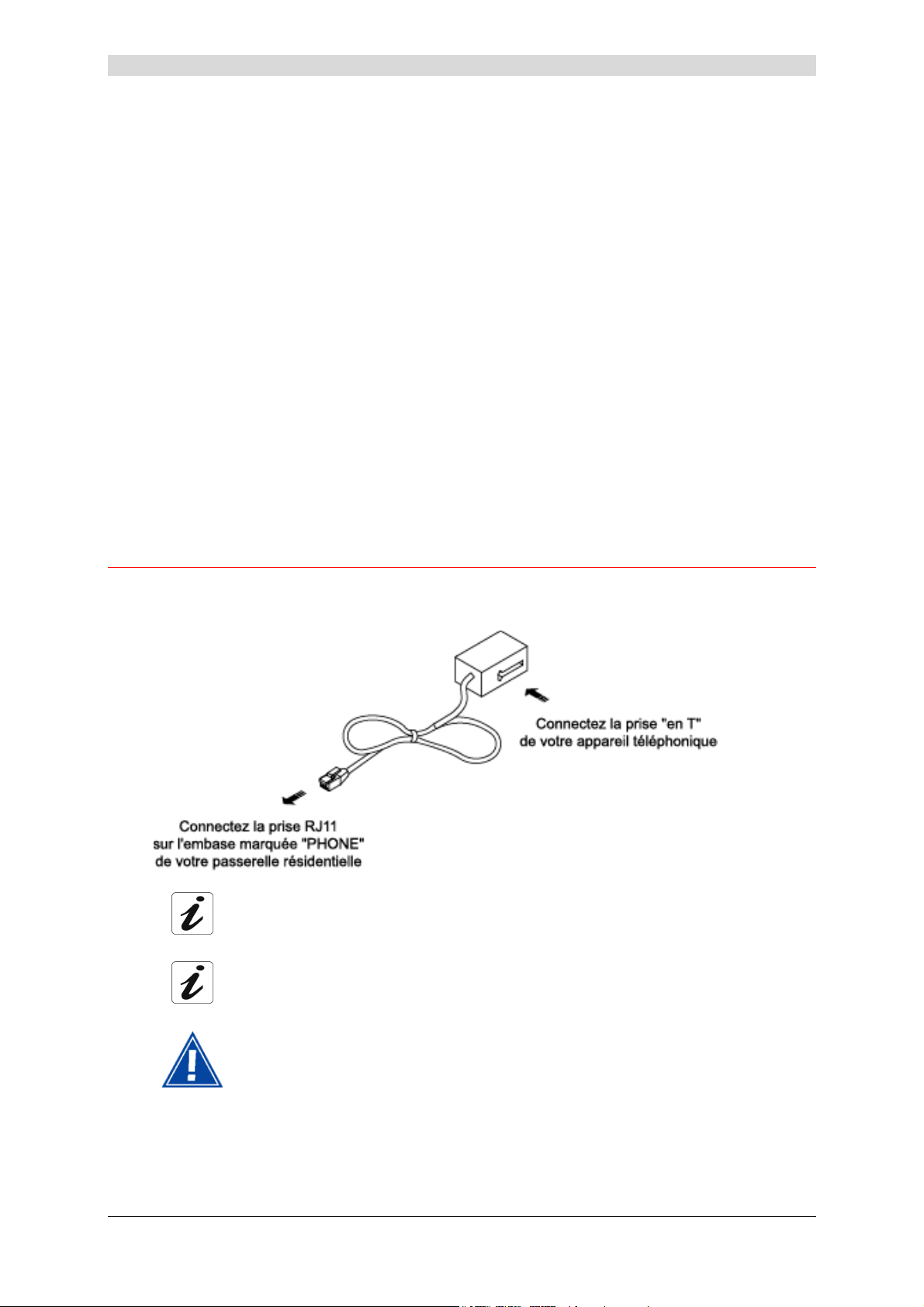
2 - Description et Installation de votre Passerelle Résidentielle
2.2.1 Mise sous tension
¾ Connectez d'abord l'extrémité du cordon du bloc adaptateur, fourni avec le matériel, sur
l'embase PWR de votre SAGEM F@st™ 3202,
¾ Branchez le bloc sur une prise de courant proche,
¾ Tous les 5 voyants de la Passerelle Résidentielle s'allument et s'éteignent les uns après les
autres, puis restent allumés un laps de temps puis s'éteignent tous.
2.2.2 Branchement du câble ADSL au SAGEM F@st™ 3202
¾ Raccordez une extrémité du câble RJ11/RJ11 fourni sur l'embase LINE de votre
SAGEM F@st™ 3202.
¾ Raccordez l'autre extrémité de ce câble au connecteur marqué ADSL sur le micro filtre
connecté à la prise téléphonique française normalisée (prise en T) murale de votre
habitation.
2.3 Raccordement d'un poste téléphonique à votre Passerelle Résidentielle
Ce raccordement s'effectue conformément à la figure ci-après (selon modèle) :
Utilisez l'adaptateur téléphonique fourni avec votre passerelle résidentielle.
Consultez votre Fournisseur de service pour l'utilisation du service de téléphonie
sur votre SAGEM F@st™ 3202.
Si votre installation téléphonique dispose de plusieurs prises en T, il est
indispensable de les équiper chacune d'un microfiltre.
Manuel de Référence du SAGEM F@st™ 3202 - 288060374-04
Page 2-6 Reproduction et communication interdites sans autorisation écrite de Sagem Communication
Page 21
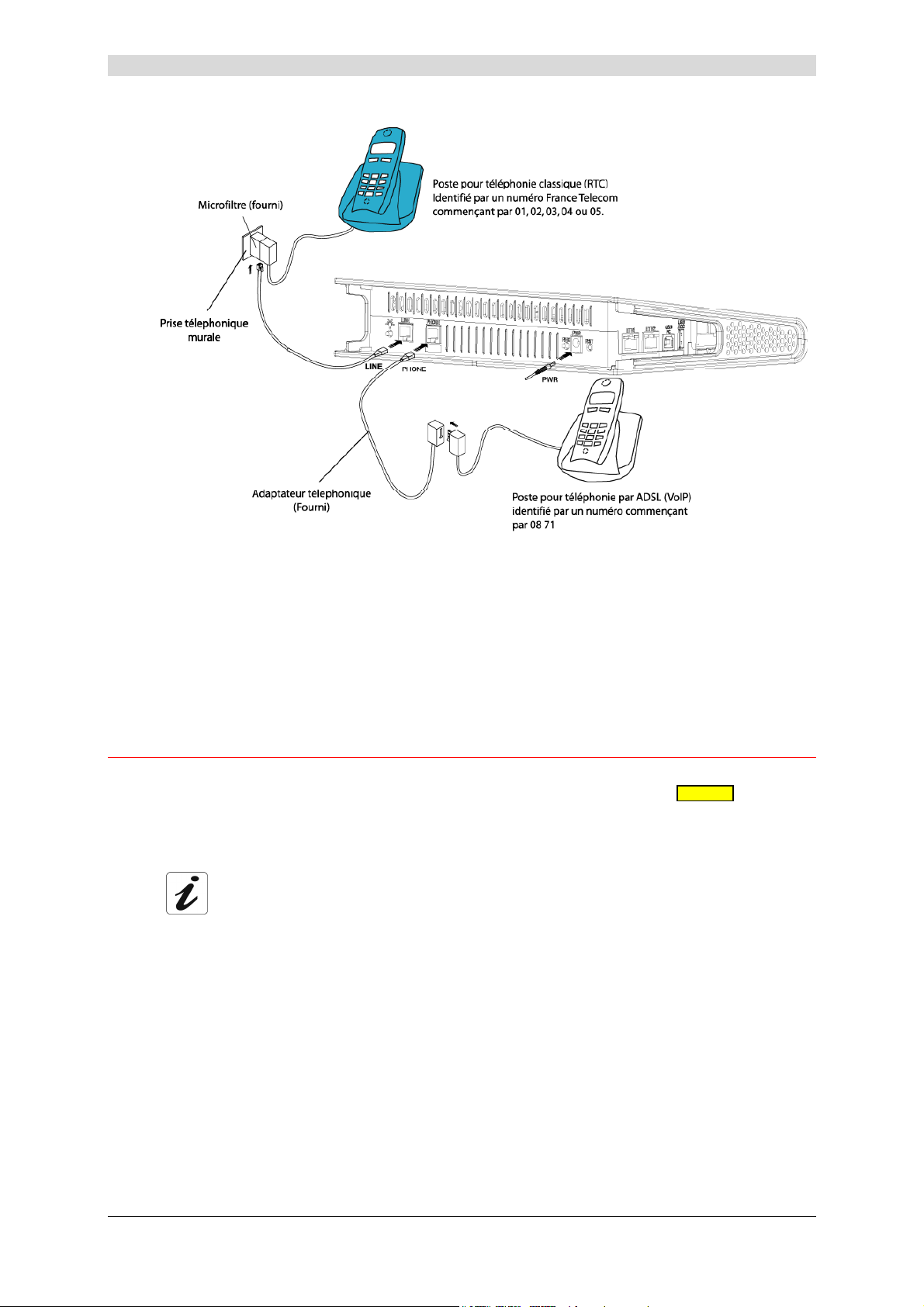
2 - Description et Installation de votre Passerelle Résidentielle
Figure 2.3 - Branchement ligne ADSL/ Poste téléphonique / Alimentation
du SAGEM F@st™ 3202
2.4 Connexion d'un décodeur (TV/Vidéo) à votre Passerelle Résidentielle
¾ Raccordez l'extrémité d'un câble RJ45/RJ45 à l'embase ETH2 ( ) de votre
SAGEM F@st™ 3202,
¾ Raccordez l'autre extrémité du câble à votre décodeur TV / Vidéo.
Consultez votre Fournisseur de service pour l'utilisation de votre décodeur pour
accéder aux services TV / Vidéo avec votre SAGEM F@st™ 3202
Manuel de Référence du SAGEM F@st™ 3202 - 288060374-04
Reproduction et communication interdites sans autorisation écrite de Sagem Communication Page 2-7
Page 22
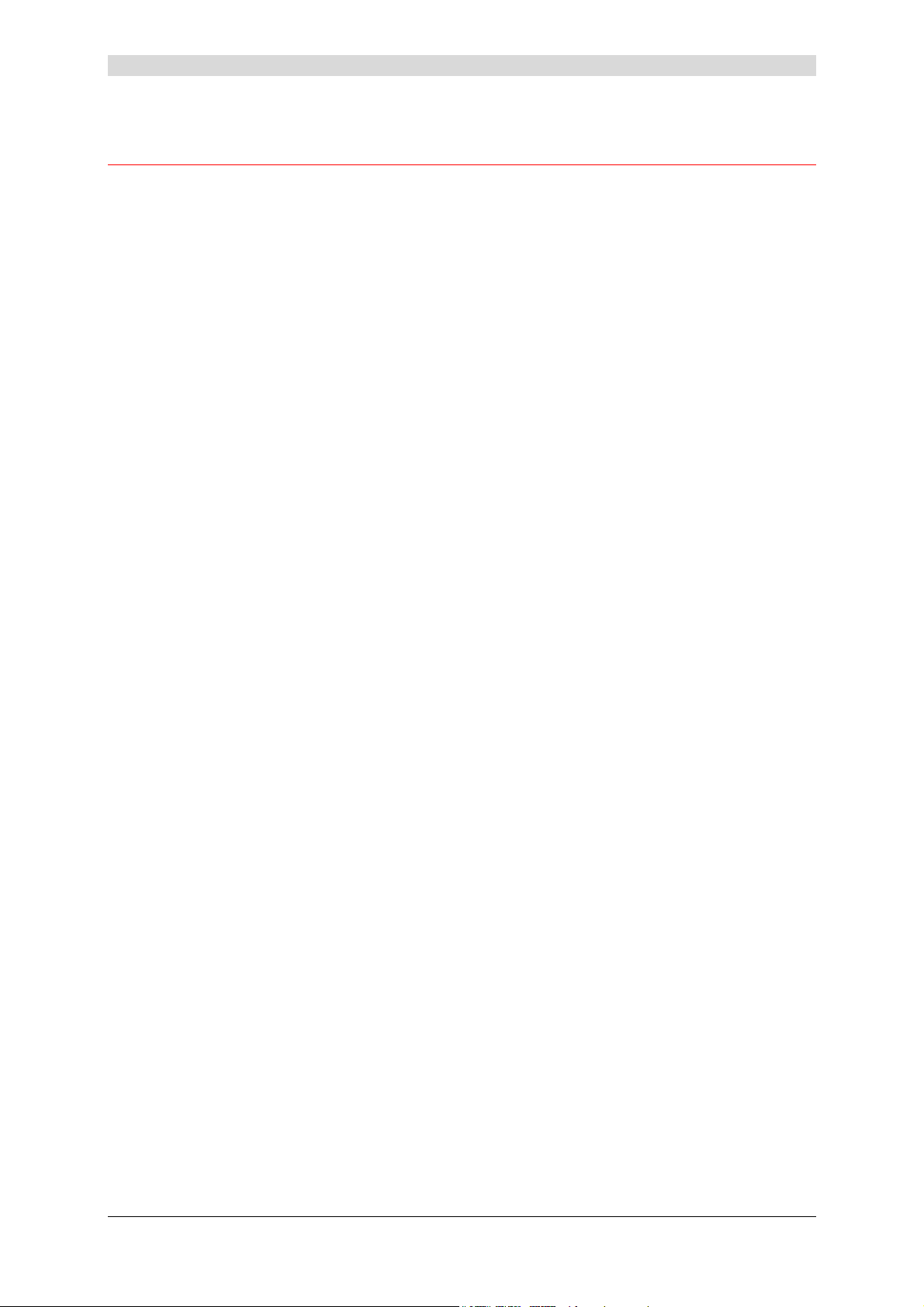
2 - Description et Installation de votre Passerelle Résidentielle
2.5 Consignes d'installation
Environnement
¾ Le SAGEM F@st™ 3202 doit être installé et utilisé à l’intérieur d’un bâtiment.
¾ La température ambiante ne doit pas dépasser 45°C.
¾ Le SAGEM F@st™ 3202 ne doit pas être exposé à un fort ensoleillement ni à une
importante source de chaleur.
¾ Le SAGEM F@st™ 3202 ne doit pas être placé dans un environnement sujet à une
condensation de vapeur importante.
¾ Le SAGEM F@st™ 3202 ne doit pas être exposé à des projections d’eau.
¾ Le boîtier du SAGEM F@st™ 3202 ne doit pas être couvert.
Source d'alimentation
¾ Utiliser une prise secteur facile d’accès, à proximité de l'équipement. Le cordon
d’alimentation a une longueur de 2 m.
¾ Disposer le cordon d’alimentation de façon à éviter toute coupure d’alimentation
accidentelle de la Passerelle Résidentielle.
¾ Le SAGEM F@st™ 3202 est prévu pour être raccordé à un réseau d'alimentation de type
TT ou TN.
¾ Le SAGEM F@st™ 3202 n'est pas prévu pour être raccordé sur une installation électrique
à schéma de type IT (alimentation à neutre indépendant).
¾ La protection contre les courts-circuits et les fuites entre phase, neutre et la terre doit être
assurée par l'installation électrique du bâtiment. Le circuit d'alimentation de cet équipement
doit être muni d'une protection 16 A contre les surintensités ainsi qu'une protection
différentielle.
Entretien
¾ L'ouverture du coffret est interdite. Elle est réservée exclusivement à un personnel qualifié
et agréé par votre Fournisseur.
¾ N'utilisez pas d'agents nettoyants liquides ou en aérosol.
Manuel de Référence du SAGEM F@st™ 3202 - 288060374-04
Page 2-8 Reproduction et communication interdites sans autorisation écrite de Sagem Communication
Page 23
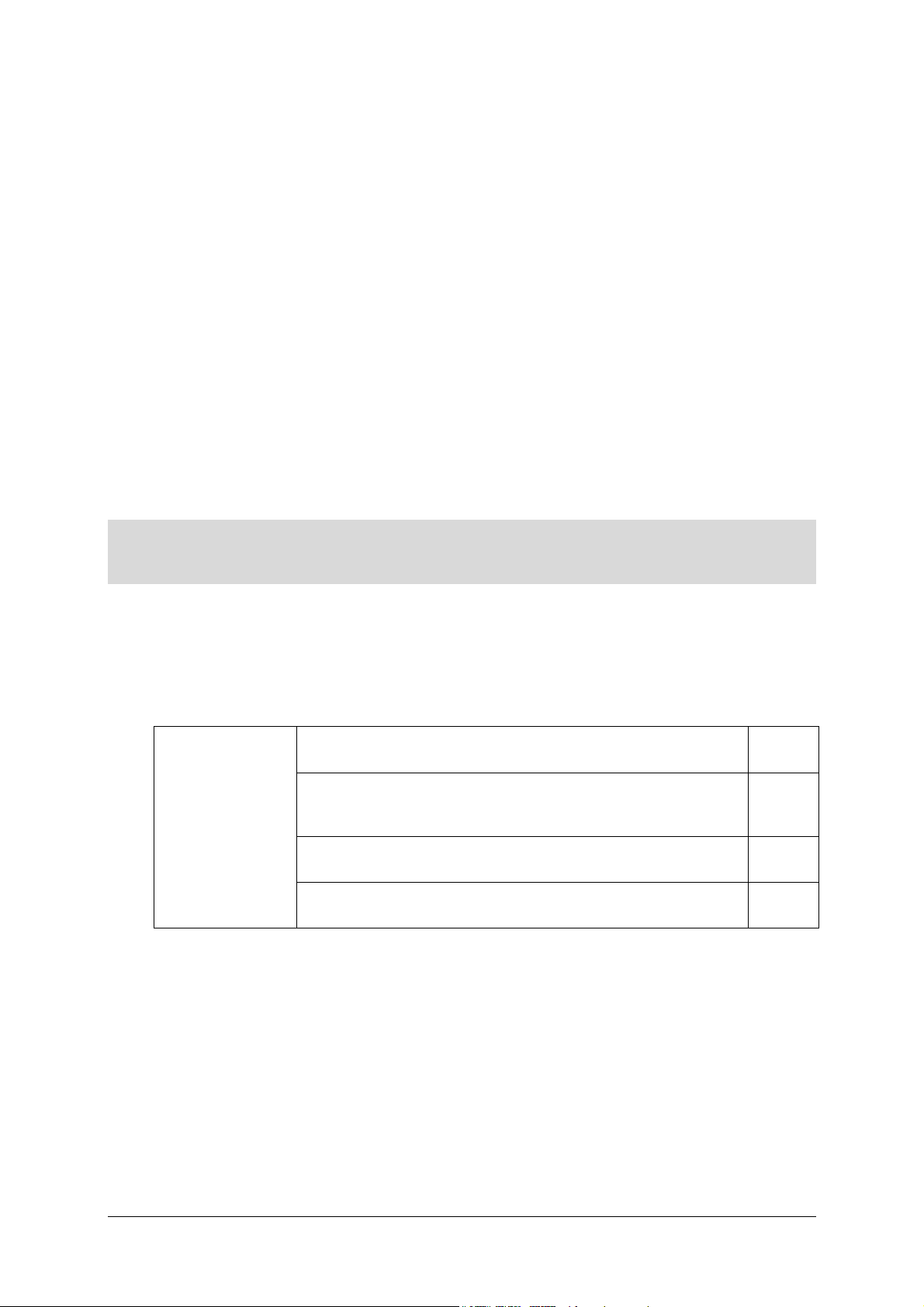
3. Installation et configuration de la Passerelle Résidentielle
Ce chapitre traite ¾ De l'installation et configuration de votre Passerelle
Résidentielle sur le port USB de votre ordinateur.
¾ De l'installation et configuration de votre Passerelle
Résidentielle à la carte réseau de votre ordinateur
(Ethernet).
¾ De l'installation et configuration de votre Passerelle
Résidentielle avec l'interface Wi-Fi de votre ordinateur.
¾ De l'installation et configuration d'un ordinateur
supplémentaire.
§ 3.1
§ 3.2
§ 3.3
§ 3.4
Manuel de Référence du SAGEM F@st™ 3202 - 288060374-04
Reproduction et communication interdites sans autorisation écrite de Sagem Communication Page 3-1
Page 24
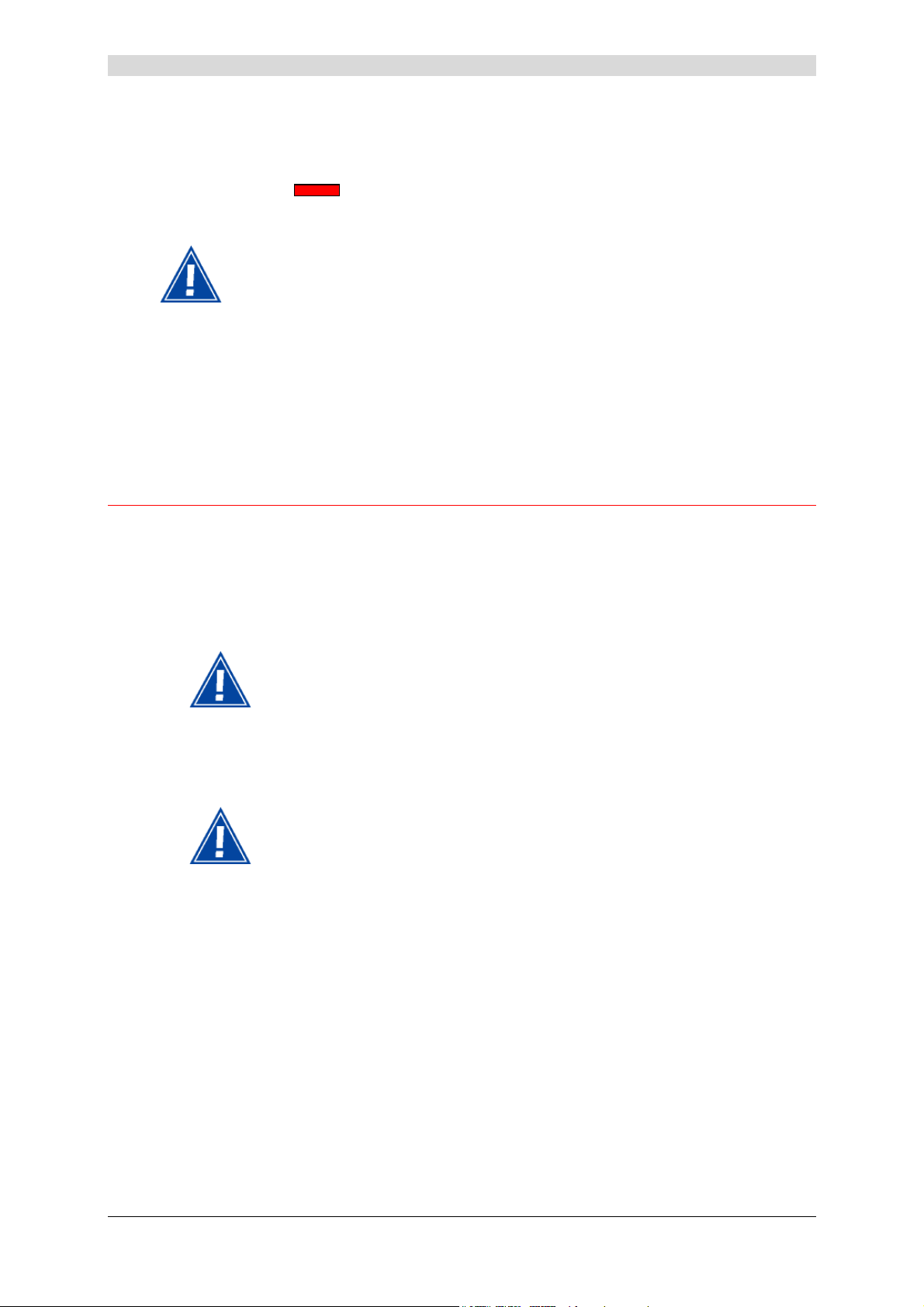
3 - Installation et configuration de la Passerelle Résidentielle
L'installation et la configuration de votre Passerelle Résidentielle peut s'effectuer avec les
interfaces suivantes :
¾ USB (cf. § 3.1),
¾ Ethernet (ETH1
¾ Wi-Fi (cf. § 3.3).
Si vous avez installé votre passerelle résidentielle avec une interface (par
exemple USB) et que vous voulez l'installer avec une autre interface
(Ethernet ou Wi-Fi), il est impératif de désinstaller la passerelle
résidentielle.
Pour ce faire :
Sélectionnez Démarrer / Tous les programmes / LiveBox / Utilitaires /
Désinstallation.
)(cf. § 3.2),
3.1 Installation et configuration de votre Passerelle Résidentielle sur le port USB de votre ordinateur
L'accès USB du SAGEM F@st™ 3202 est du type USB 1.1 autorisant un débit maximum de
12 Mbit/s. La connectique présentée est du type B.
Sur cet accès, vous pouvez vous connecter directement à un ordinateur sur une entrée USB de
type A en utilisant un cordon USB (fourni avec l'équipement).
L'installation de l’interface USB doit impérativement s’effectuer avant le
raccordement du connecteur USB.
3.1.1 Installation des pilotes USB sur votre ordinateur
Avant d'installer votre Passerelle Résidentielle SAGEM F@st™ 3202, vous
devez impérativement désinstaller tout autre modem/routeur ADSL.
Manuel de Référence du SAGEM F@st™ 3202 - 288060374-04
Page 3-2 Reproduction et communication interdites sans autorisation écrite de Sagem Communication
Page 25
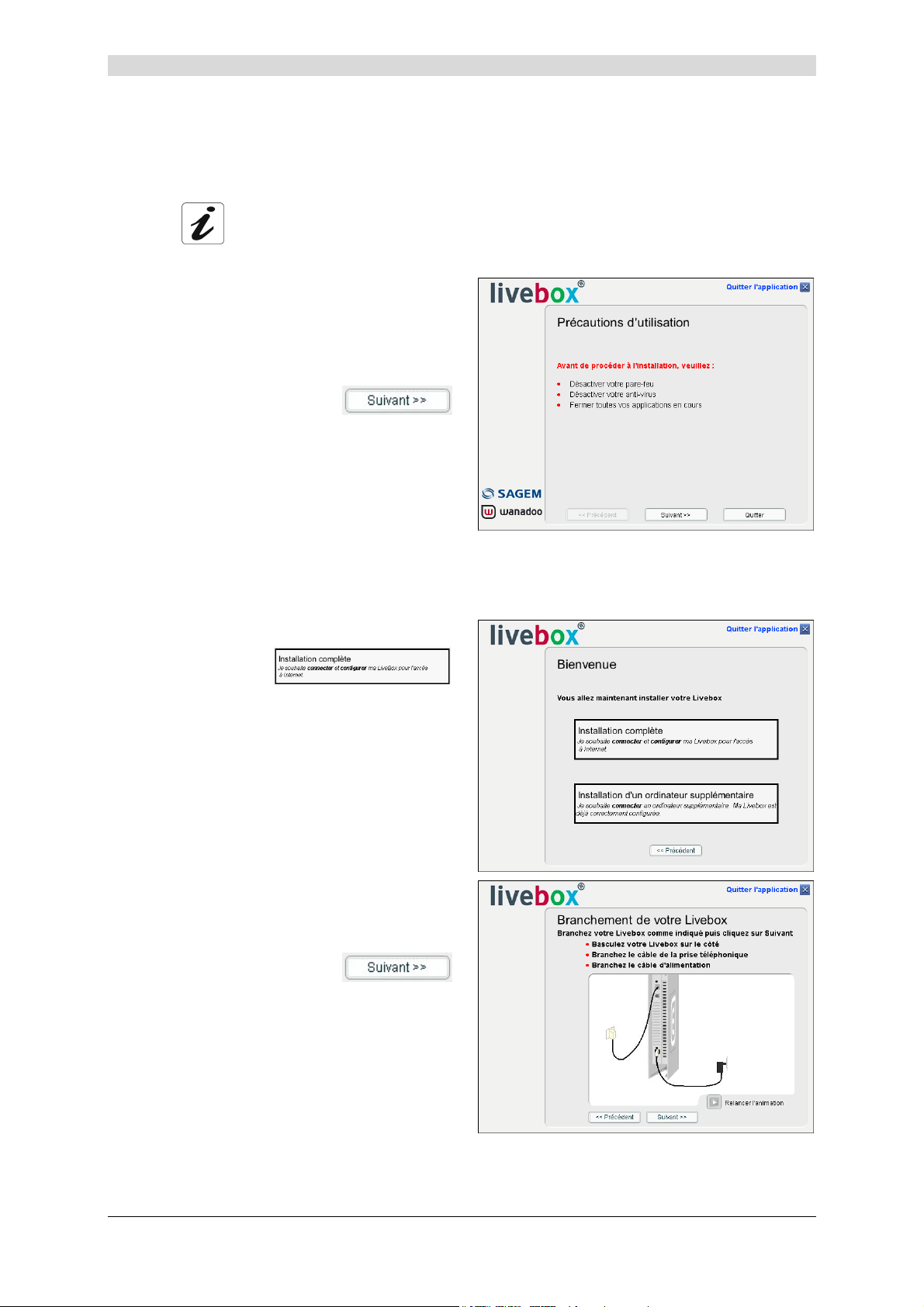
3 - Installation et configuration de la Passerelle Résidentielle
3.1.1.1 Sous Windows XP
La procédure d'installation décrite ci-après a été effectuée sous
Windows XP. L'installation sous d'autres systèmes d'exploitation de
Windows (98, ME et 2000) peut présenter de légères différences.
1
Insérez le CD-ROM dans le lecteur
approprié de votre ordinateur ; l’écran
ci-contre apparaît.
Effectuez les opérations décrites à
l'écran.
Cliquez sur le bouton
pour poursuivre l'installation.
Remarque : Si cet écran n'apparaît pas : Sélectionnez dans le menu Démarrer, la
commande Exécuter puis saisir :
"<lettre du lecteur de CD-ROM> :\autorun.exe (par exemple e:\autorun.exe)
puis cliquez sur OK.
2
L’écran ci-contre apparaît.
Cliquez sur
3
L’écran ci-contre apparaît.
Effectuez les opérations décrites à
l'écran.
Cliquez sur le bouton
pour poursuivre l'installation.
.
Manuel de Référence du SAGEM F@st™ 3202 - 288060374-04
Reproduction et communication interdites sans autorisation écrite de Sagem Communication Page 3-3
Page 26
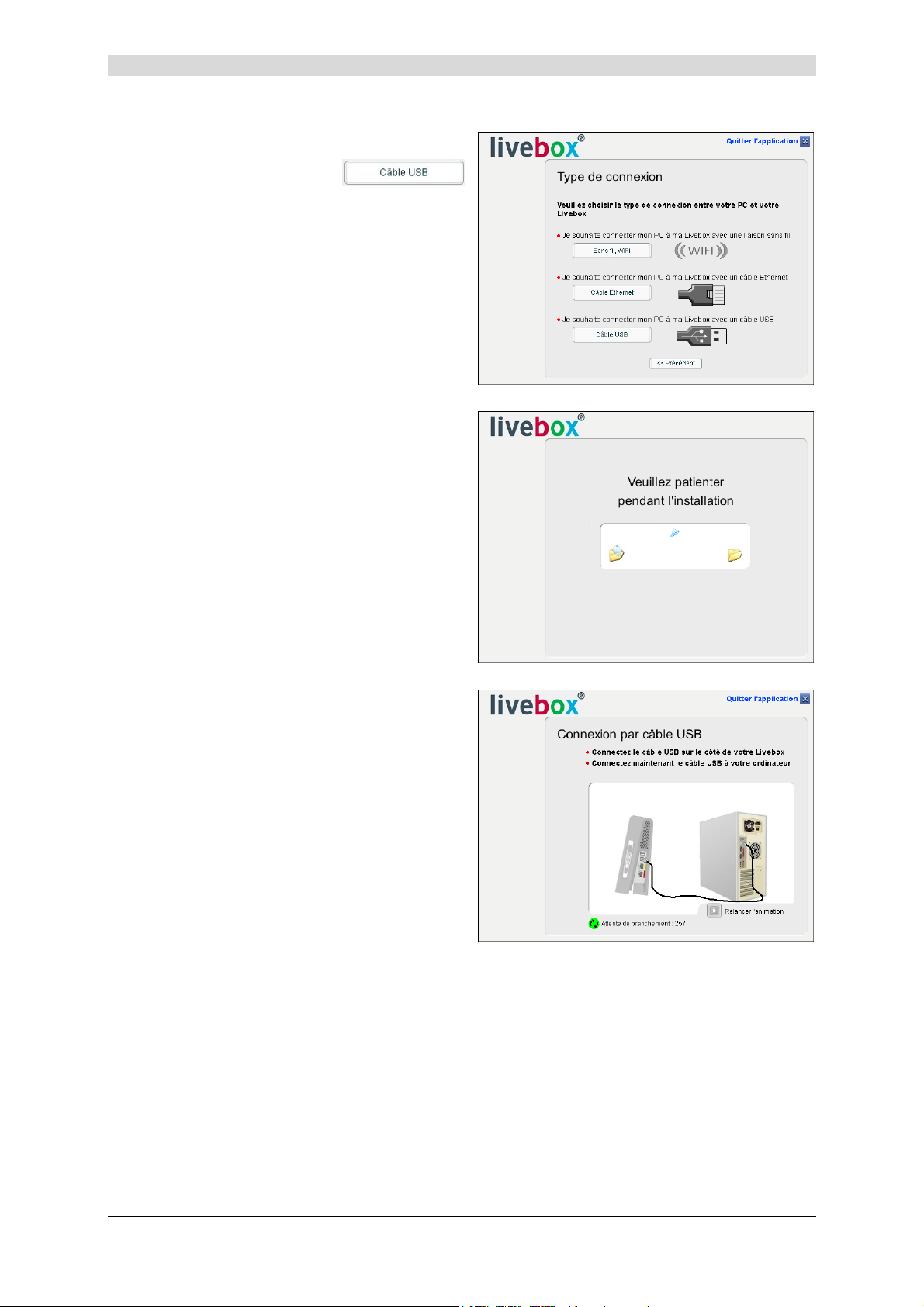
3 - Installation et configuration de la Passerelle Résidentielle
4
L’écran ci-contre apparaît.
Cliquez sur le bouton
pour installer votre passerelle
résidentielle sur l'interface USB.
5
L’écran ci-contre apparaît et vous invite
à patienter.
6
L’écran ci-contre apparaît.
Veuillez effectuer le raccordement du
câble USB en connectant l'extrémité
"carrée" de type B sur la Passerelle
Résidentielle (embase USB PC) puis
en connectant l'autre extrémité "plate"
de type A sur une embase
correspondante disponible de votre
ordinateur conformément à l'animation
présentée à l'écran.
Manuel de Référence du SAGEM F@st™ 3202 - 288060374-04
Page 3-4 Reproduction et communication interdites sans autorisation écrite de Sagem Communication
Page 27
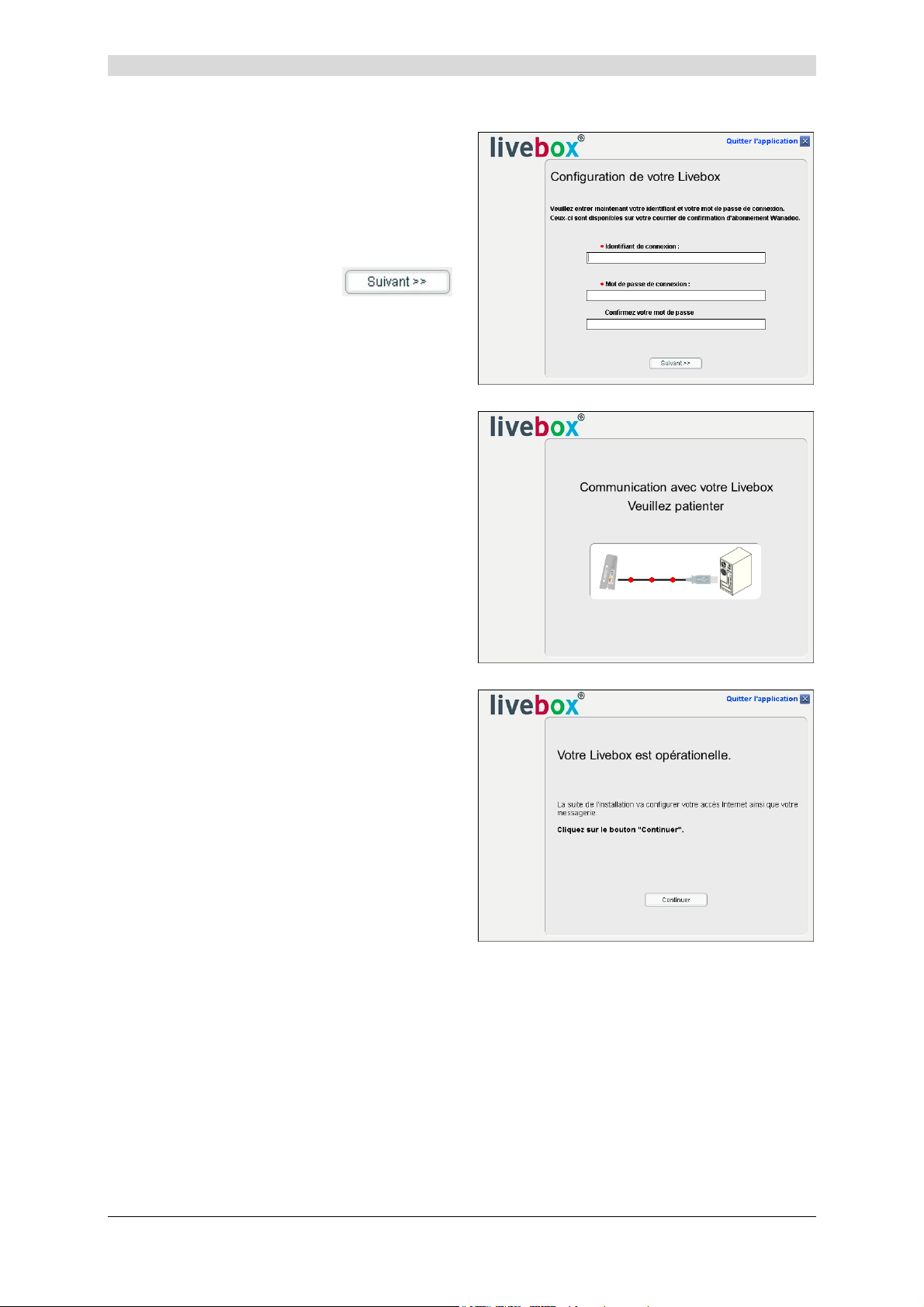
3 - Installation et configuration de la Passerelle Résidentielle
7
L’écran ci-contre apparaît.
Saisissez l'identifiant de connexion puis
le mot de passe de connexion et
confirmer ce dernier.
Ceux-ci sont disponibles sur votre
courrier de confirmation d'abonnement.
Cliquez sur le bouton
pour poursuivre l'installation.
8
L’écran ci-contre apparaît et vous invite
à patienter.
9
Votre Livebox est opérationnelle.
Deux icônes ont été créées dans votre
Bureau (voir détail ci-après).
Manuel de Référence du SAGEM F@st™ 3202 - 288060374-04
Reproduction et communication interdites sans autorisation écrite de Sagem Communication Page 3-5
Page 28
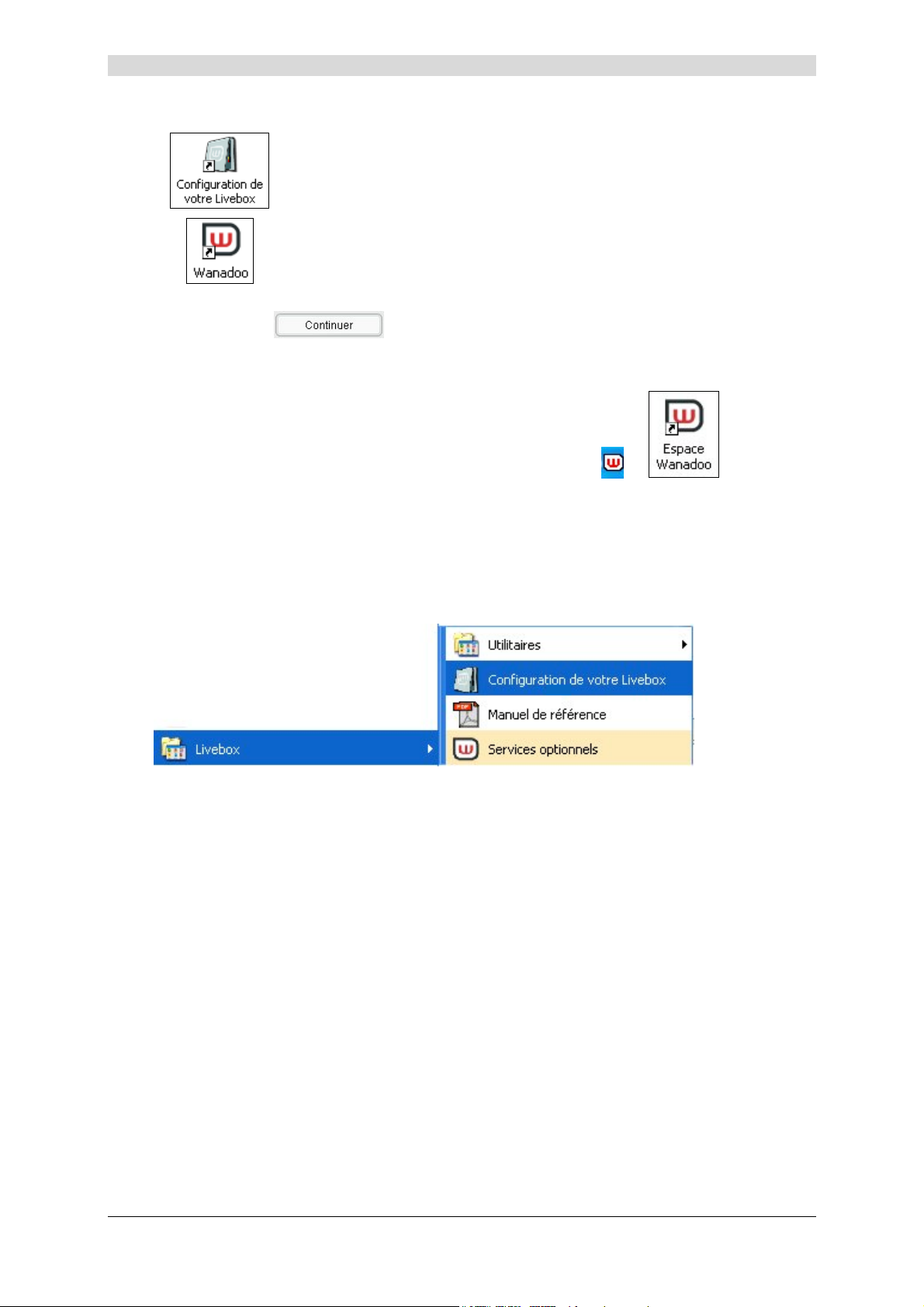
3 - Installation et configuration de la Passerelle Résidentielle
) Cette icône permet de personnaliser le paramétrage de votre
Livebox et de gérer les services associés (cf. chapitre 5).
) Cette icône permet de vous connecter au site Wanadoo
(http://wanadoo.fr).
10
Cliquez sur
Vous pouvez également installer le "Kit Wanadoo".
pour configurer votre accès Internet.
Si vous avez choisi d'installer le "kit Wanadoo", les icônes
respectivement dans la barre des tâches et dans le bureau pour vous permettre d'accéder à
l'espace Wanadoo" (Web, Messagerie, Téléphone, Configuration, Mon compte, Sécurité etc.).
Remarque : L'icône de configuration disparaît de votre bureau.
Vous pouvez également en sélectionnant dans le menu Démarrer, Tous les programmes /
Livebox accéder aux choix suivants :
Les Services optionnels sont décrits au chapitre 5.
et apparaissent
Manuel de Référence du SAGEM F@st™ 3202 - 288060374-04
Page 3-6 Reproduction et communication interdites sans autorisation écrite de Sagem Communication
Page 29
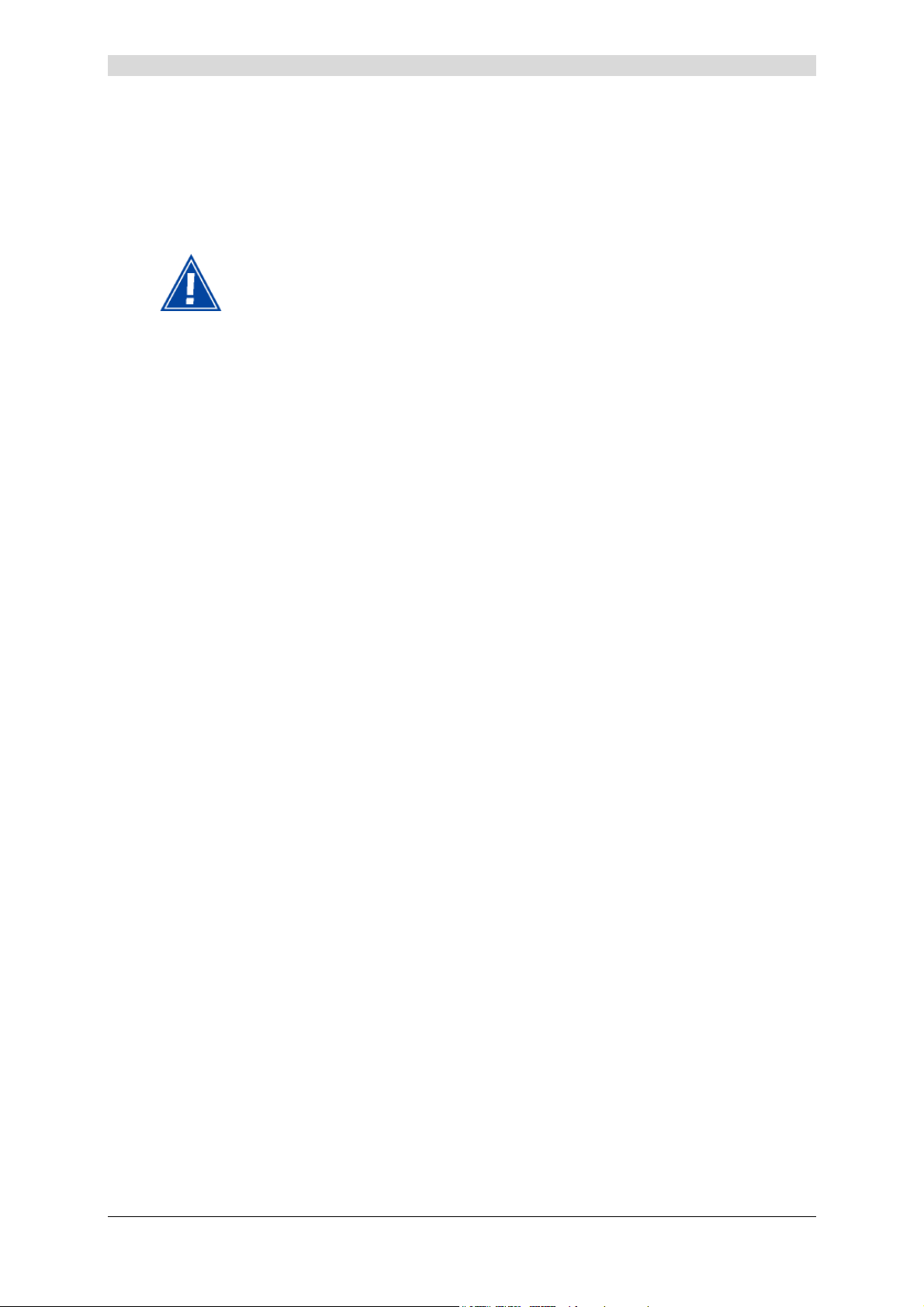
3 - Installation et configuration de la Passerelle Résidentielle
Vous pouvez maintenant :
¾ Surfer sur Internet
¾ Utiliser tous les Services optionnels (Téléphonie, Visiophonie,
Télévision etc.) pour lesquels vous avez souscrit un abonnement
auprès de votre Fournisseur d'Accès à Internet (FAI).
Attention : Si lors de l'installation, vous avez entré un identifiant de
connexion ou un mot de passe de l'identifiant erronés vous avez
pu poursuivre et terminer l'installation ainsi qu'avoir accès au
configurateur HTTP.
Mais en aucun cas vous ne pouvez surfer sur Internet.
Pour surfer sur Internet, il est impératif de rentrer les bonnes
informations que vous a transmis votre Fournisseur d'accès à
Internet. Pour ce faire :
Dans la page de bienvenue du configurateur HTTP, sélectionnez
dans la rubrique Mes Services, Accès Internet.
Manuel de Référence du SAGEM F@st™ 3202 - 288060374-04
Reproduction et communication interdites sans autorisation écrite de Sagem Communication Page 3-7
Page 30
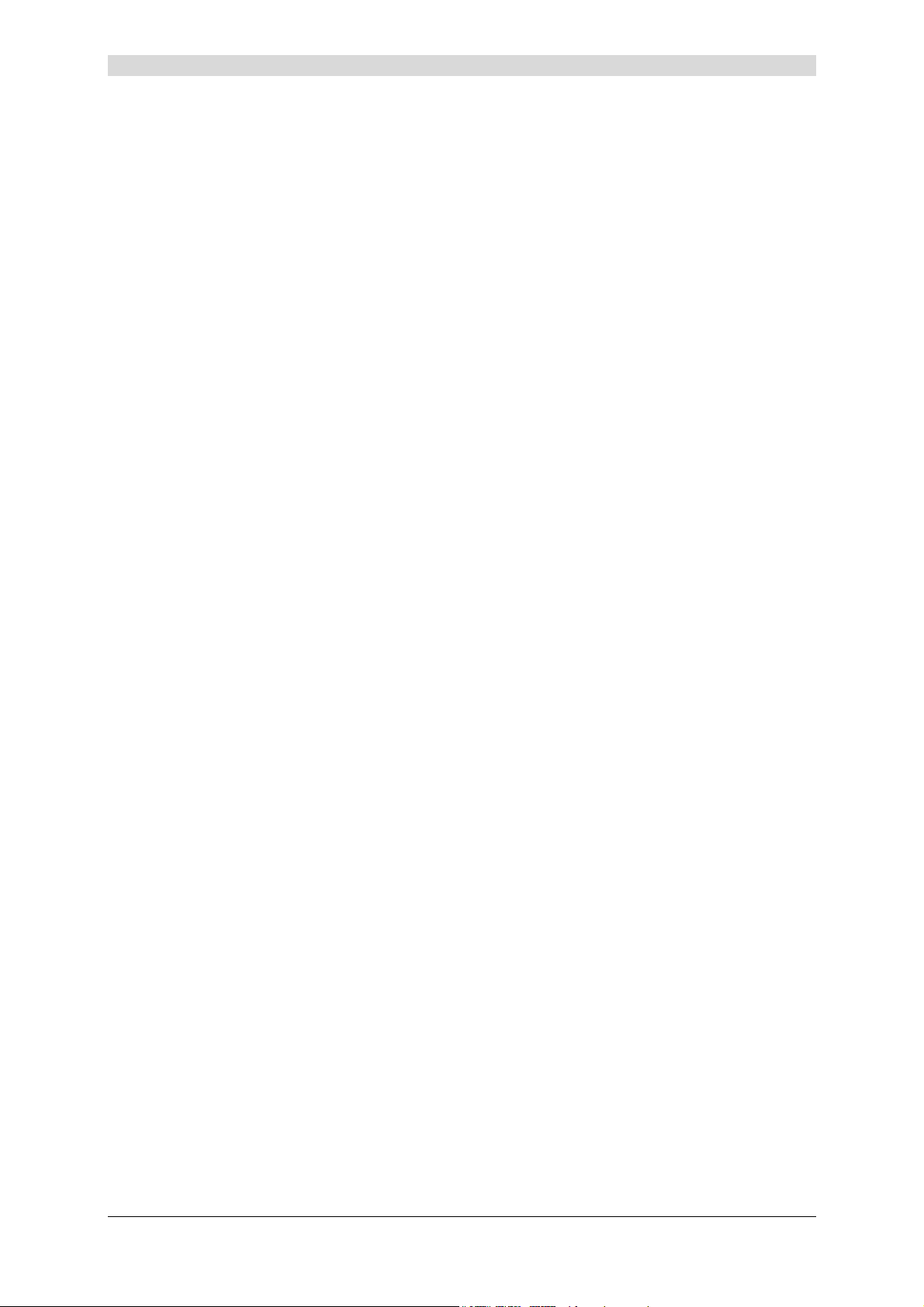
3 - Installation et configuration de la Passerelle Résidentielle
3.1.1.2 Sous Mac
Pas d'installation disponible avec l'interface USB.
L'installation avec l'interface Ethernet est décrite au § 3.2.1.2).
Manuel de Référence du SAGEM F@st™ 3202 - 288060374-04
Page 3-8 Reproduction et communication interdites sans autorisation écrite de Sagem Communication
Page 31

3 - Installation et configuration de la Passerelle Résidentielle
3.2 Installation et configuration de votre Passerelle Résidentielle à la carte réseau de votre ordinateur (Ethernet)
Dans la configuration usine, seule l'embase Ethernet ETH1 repérée par du
SAGEM F@st™ 3202 est prévue pour la connexion de vos ordinateurs ou d'équipements
réseau Ethernet filaire. Cet accès est du type Ethernet 10/100BASE-T. Il supporte les débits de
10 Mbit/s et 100 Mbit/s en mode Half ou Full Duplex sur une double paire torsadée de
catégorie 5.
Cet accès est un connecteur RJ45 avec câblage de type MDI ou MDI-x auto-détectant.
Sur cet accès, vous pouvez vous connecter en utilisant un cordon Ethernet droit ou croisé (non
fourni avec l'équipement) :
• soit directement à un ordinateur équipé d'une carte réseau Ethernet 10/100BASE-T,
• soit à un réseau local Ethernet raccordé à un concentrateur de réseaux (HUB ou Switch).
3.2.1 Configuration des paramètres réseau
3.2.1.1 Sous Windows XP
La procédure d'installation décrite ci-après a été effectuée sous
Windows XP. L'installation sous d'autres systèmes d'exploitation de
Windows (98, ME et 2000) peut présenter de légères différences.
1
Insérez le CD-ROM dans le lecteur
approprié de votre ordinateur ; l’écran
ci-contre apparaît.
Effectuez les opérations décrites à
l'écran.
Cliquez sur le bouton
pour poursuivre l'installation.
Remarque : Si cet écran n'apparaît pas : Sélectionnez dans le menu Démarrer, la
commande Exécuter puis saisir :
"<lettre du lecteur de CD-ROM> :\autorun.exe (par exemple e:\autorun.exe)
puis cliquez sur OK.
Manuel de Référence du SAGEM F@st™ 3202 - 288060374-04
Reproduction et communication interdites sans autorisation écrite de Sagem Communication Page 3-9
Page 32

3 - Installation et configuration de la Passerelle Résidentielle
2
L’écran ci-contre apparaît.
Cliquez sur
3
L’écran ci-contre apparaît.
Effectuez les opérations décrites à
l'écran.
Cliquez sur le bouton
pour poursuivre l'installation.
.
4
L’écran ci-contre apparaît.
Cliquez sur le bouton
pour installer votre passerelle
résidentielle sur l'interface ETH.
5
L’écran ci-contre apparaît et vous invite
à patienter.
Manuel de Référence du SAGEM F@st™ 3202 - 288060374-04
Page 3-10 Reproduction et communication interdites sans autorisation écrite de Sagem Communication
Page 33

3 - Installation et configuration de la Passerelle Résidentielle
6
L’écran ci-contre apparaît. Si plusieurs
cartes Ethernet sont installées sur votre
ordinateur.
Sélectionnez la carte Ethernet
raccordée au SAGEM F@st
Puis cliquez sur
valider votre choix et poursuivre la
configuration.
7
Veuillez effectuer le raccordement du
câble Ethernet RJ45/RJ45 en
connectant l'extrémité de ce câble sur
l'embase ETH1 repérée par
sur votre SAGEM F@st™ 3202 puis en
connectant l'autre extrémité sur une
embase Ethernet disponible de votre
ordinateur conformément à l'animation
présentée à l'écran.
Cliquez sur le bouton
pour poursuivre l'installation.
TM
3202.
pour
8
L’écran ci-contre apparaît.
Saisissez l'identifiant de connexion puis
le mot de passe de connexion et
confirmer ce dernier.
Ceux-ci sont disponibles sur votre
courrier de confirmation d'abonnement.
Cliquez sur le bouton
pour poursuivre l'installation.
9
L’écran ci-contre apparaît et vous invite
à patienter.
Manuel de Référence du SAGEM F@st™ 3202 - 288060374-04
Reproduction et communication interdites sans autorisation écrite de Sagem Communication Page 3-11
Page 34

3 - Installation et configuration de la Passerelle Résidentielle
10
Votre Livebox est opérationnelle.
Deux icônes ont été créées dans votre
Bureau (voir détail ci-après).
) Cette icône permet de personnaliser le paramétrage de votre
Livebox et de gérer les services associés (cf. chapitre 5).
) Cette icône permet de vous connecter au site Wanadoo
(http://wanadoo.fr).
11
Cliquez sur
Vous pouvez également installer le "Kit Wanadoo".
Si vous avez choisi d'installer le "kit Wanadoo", les icônes
respectivement dans la barre des tâches et dans le bureau pour vous permettre d'accéder à
l'espace Wanadoo" (Web, Messagerie, Téléphone, Configuration, Mon compte, Sécurité etc.).
Remarque : L'icône de configuration disparaît de votre bureau.
Vous pouvez également en sélectionnant dans le menu Démarrer, Tous les programmes /
Livebox accéder aux choix suivants :
pour configurer votre accès Internet.
et apparaissent
Les Services optionnels sont décrits au chapitre 5.
Manuel de Référence du SAGEM F@st™ 3202 - 288060374-04
Page 3-12 Reproduction et communication interdites sans autorisation écrite de Sagem Communication
Page 35

3 - Installation et configuration de la Passerelle Résidentielle
Vous pouvez maintenant :
¾ Surfer sur Internet
¾ Utiliser tous les Services optionnels (Téléphonie, Visiophonie,
Télévision etc.) pour lesquels vous avez souscrit un abonnement
auprès de votre Fournisseur d'Accès à Internet (FAI).
Attention : Si lors de l'installation, vous avez entré un identifiant de
connexion ou un mot de passe de l'identifiant erronés vous avez
pu poursuivre et terminer l'installation ainsi qu'avoir accès au
configurateur HTTP.
Mais en aucun cas vous ne pouvez surfer sur Internet.
Pour surfer sur Internet, il est impératif de rentrer les bonnes
informations que vous a transmis votre Fournisseur d'accès à
Internet. Pour ce faire :
Dans la page de bienvenue du configurateur HTTP, sélectionnez
dans la rubrique Mes Services, Accès Internet.
Manuel de Référence du SAGEM F@st™ 3202 - 288060374-04
Reproduction et communication interdites sans autorisation écrite de Sagem Communication Page 3-13
Page 36

3 - Installation et configuration de la Passerelle Résidentielle
3.2.1.2 Sous MacOS X
La procédure de configuration décrite ci-après a été effectuée sous MacOS X (10.3.8).
Elle peut être effectuée sous d'autres systèmes d'exploitation tels que MacOS 8.6,
MacOS 9.1, MacOS 9.2 et MacOS X 10.1 ou 10.2.
1
Cliquez sur le menu
dans la barre des menus, sélectionnez
"Préférences Système", puis cliquez
sur l’icône "Réseau".
L’écran ci-contre apparaît.
Dans le champ grisé
"Ethernet intégré" :
¾ Un voyant vert indique l’activation
(réalisée automatiquement par le
branchement du cordon Ethernet
de votre SAGEM F@st
¾ L’adresse IP, attribuée à votre LAN
est précisée.(exemple :
192.168.1.10).
(pomme)
TM
3202).
Cliquez sur "Configurer" pour passer
à l’écran suivant.
Le champ Afficher: doit afficher
2
Ethernet intégré par défaut.
L’onglet TCP/IP est présenté
automatiquement.
Le champ Configurer: doit afficher Via
DHCP par défaut. Dans le cas
contraire, sélectionnez cette valeur à
l'aide de la liste déroulante.
Remarque : Si la valeur Via PPP
s'affiche, sélectionnez l'onglet PPPoE
puis décochez la case Se connecter
via PPPoE
Cliquez sur
valider la connexion en mode DHCP.
pour pour
Manuel de Référence du SAGEM F@st™ 3202 - 288060374-04
Page 3-14 Reproduction et communication interdites sans autorisation écrite de Sagem Communication
Page 37

3 - Installation et configuration de la Passerelle Résidentielle
3 La fenêtre réseau est mise à jour,
comme indiqué ci-contre.
Ce panneau doit afficher l’adresse IP,
le masque de sous-réseau fourni par le
Fournisseur d’Accès à Internet (FAI)
ainsi que l’adresse IP par défaut de
l’interface LAN du
SAGEM F@st
Vous pouvez à présent fermer la
fenêtre réseau.
TM
3202 (192.168.1.1).
Les champs Client DHCP, Serveurs DNS et Domaines de recherche sont optionnels.
4 Ouvrez votre navigateur puis saisissez
l’adresse IP par défaut de l’interface
LAN du SAGEM F@stTM 3202 :
http://192.168.1.1
puis cliquez Aller à pour valider ;
l’écran de connexion ci-contre apparaît.
Saisissez :
Nom de l’utilisateur : admin
Mot de passe : admin
L’écran de bienvenue apparaît.
Manuel de Référence du SAGEM F@st™ 3202 - 288060374-04
Reproduction et communication interdites sans autorisation écrite de Sagem Communication Page 3-15
Page 38

3 - Installation et configuration de la Passerelle Résidentielle
3.3 Installation et configuration de votre Passerelle Résidentielle avec l'interface Wi-Fi de votre ordinateur
3.3.1 Installation des pilotes de la clé Wi-Fi USB sur
votre ordinateur
L'installation gère les 2 modèles d'adaptateurs Wi-Fi USB de marque
SAGEM suivants :
• XG 703A,
• XG 760A.
Avant d'installer votre Passerelle Résidentielle SAGEM F@st™ 3202, vous devez
impérativement désinstaller tout modem/routeur ADSL.
3.3.1.1 Sous Windows XP
La procédure d'installation décrite ci-après a été effectuée sous
Windows XP. L'installation sous d'autres systèmes d'exploitation de
Windows (98, ME et 2000) peut présenter de légères différences.
Lors de l'installation Vous ne devez pas brancher votre clé Wi-Fi USB
avant qu'on ne vous le demande (voir étape 6).
1
Insérez le CD-ROM dans le lecteur
approprié de votre ordinateur ; l’écran
ci-contre apparaît.
Effectuez les opérations décrites à
l'écran.
Cliquez sur le bouton
pour poursuivre l'installation.
Remarque : Si cet écran n'apparaît pas : Sélectionnez dans le menu Démarrer, la
commande Exécuter puis saisir :
"<lettre du lecteur de CD-ROM> :\autorun.exe (par exemple e:\autorun.exe)
puis cliquez sur OK.
Manuel de Référence du SAGEM F@st™ 3202 - 288060374-04
Page 3-16 Reproduction et communication interdites sans autorisation écrite de Sagem Communication
Page 39
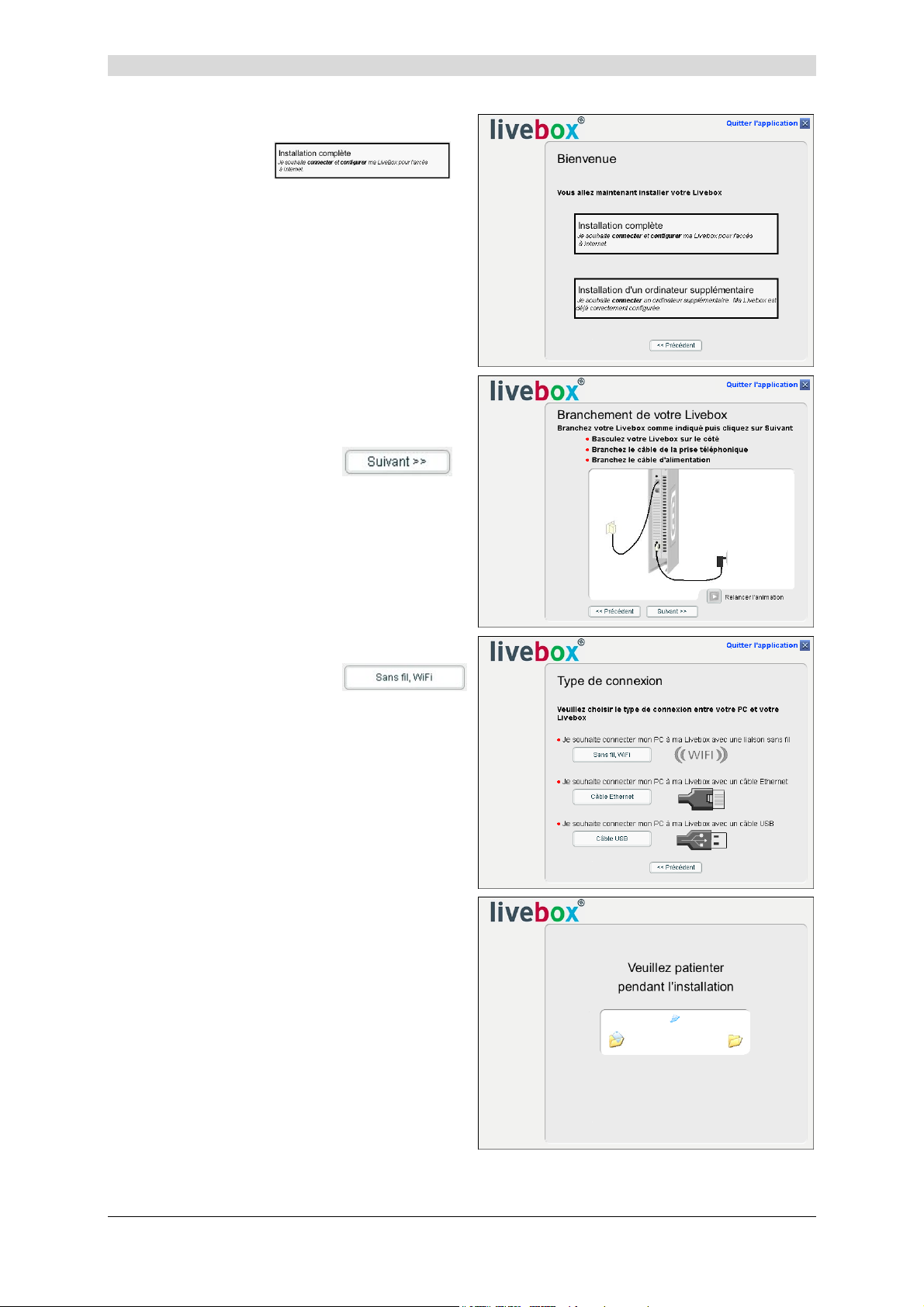
3 - Installation et configuration de la Passerelle Résidentielle
2
L’écran ci-contre apparaît.
Cliquez sur
3
L’écran ci-contre apparaît.
Effectuez les opérations décrites à
l'écran.
Cliquez sur le bouton
pour poursuivre l'installation.
.
4
L’écran ci-contre apparaît.
Cliquez sur le bouton
pour installer votre passerelle
résidentielle sur l'interface Wi-Fi.
5
L’écran ci-contre apparaît et vous invite
à patienter.
Manuel de Référence du SAGEM F@st™ 3202 - 288060374-04
Reproduction et communication interdites sans autorisation écrite de Sagem Communication Page 3-17
Page 40

3 - Installation et configuration de la Passerelle Résidentielle
6
L’écran ci-contre apparaît.
Branchez votre adaptateur Wi-Fi USB
sur une embase correspondante
disponible de votre ordinateur
conformément à l'animation présentée
à l'écran.
7
L’écran ci-contre apparaît.
Saisissez la clé WEP de 26 caractères
(cryptage à 128 bits) indiquée sur
l'étiquette collée sur la passerelle (ou
sur l'emballage et la pochette du
CD-ROM).
Cliquez sur le bouton
pour poursuivre l'installation.
8
L’écran ci-contre apparaît.
Saisissez l'identifiant de connexion puis
le mot de passe de connexion et
confirmer ce dernier.
Ceux-ci sont disponibles sur votre
courrier de confirmation d'abonnement.
Cliquez sur le bouton
pour poursuivre l'installation.
Manuel de Référence du SAGEM F@st™ 3202 - 288060374-04
Page 3-18 Reproduction et communication interdites sans autorisation écrite de Sagem Communication
Page 41

3 - Installation et configuration de la Passerelle Résidentielle
9
L’écran ci-contre apparaît.
Cliquez sur le bouton d'association
repéré REG sur la passerelle
résidentielle pour faire clignoter le
voyant
Cliquez sur le bouton
pour poursuivre l'installation.
10
L’écran ci-contre apparaît et vous invite
à patienter.
associé au Wi-Fi.
Manuel de Référence du SAGEM F@st™ 3202 - 288060374-04
Reproduction et communication interdites sans autorisation écrite de Sagem Communication Page 3-19
Page 42

3 - Installation et configuration de la Passerelle Résidentielle
11
Votre Livebox est opérationnelle.
Deux icônes ont été créées dans votre
Bureau (voir détail ci-après).
) Cette icône permet de personnaliser le paramétrage de votre
Livebox et de gérer les services associés (cf. chapitre 5).
) Cette icône permet de vous connecter au site Wanadoo
(http://wanadoo.fr).
12
Cliquez sur
Vous pouvez également installer le "Kit Wanadoo".
Si vous avez choisi d'installer le "kit Wanadoo", les icônes
respectivement dans la barre des tâches et dans le bureau pour vous permettre d'accéder à
l'espace Wanadoo" (Web, Messagerie, Téléphone, Configuration, Mon compte, Sécurité etc.).
Remarque : L'icône de configuration disparaît de votre bureau.
Vous pouvez également en sélectionnant dans le menu Démarrer, Tous les programmes /
Livebox accéder aux choix suivants :
pour configurer votre accès Internet.
et apparaissent
Les Services optionnels sont décrits au chapitre 5.
Manuel de Référence du SAGEM F@st™ 3202 - 288060374-04
Page 3-20 Reproduction et communication interdites sans autorisation écrite de Sagem Communication
Page 43

3 - Installation et configuration de la Passerelle Résidentielle
Vous pouvez maintenant :
¾ Surfer sur Internet
¾ Utiliser tous les Services optionnels (Téléphonie, Visiophonie,
Télévision etc.) pour lesquels vous avez souscrit un abonnement
auprès de votre Fournisseur d'Accès à Internet (FAI).
Attention : Si lors de l'installation, vous avez entré un identifiant de
connexion ou un mot de passe de l'identifiant erronés vous avez
pu poursuivre et terminer l'installation ainsi qu'avoir accès au
configurateur HTTP.
Mais en aucun cas vous ne pouvez surfer sur Internet.
Pour surfer sur Internet, il est impératif de rentrer les bonnes
informations que vous a transmises votre Fournisseur d'accès à
Internet. Pour ce faire :
Dans la page de bienvenue du configurateur HTTP, sélectionnez
dans la rubrique Mes Services, la page Accès Internet.
Manuel de Référence du SAGEM F@st™ 3202 - 288060374-04
Reproduction et communication interdites sans autorisation écrite de Sagem Communication Page 3-21
Page 44
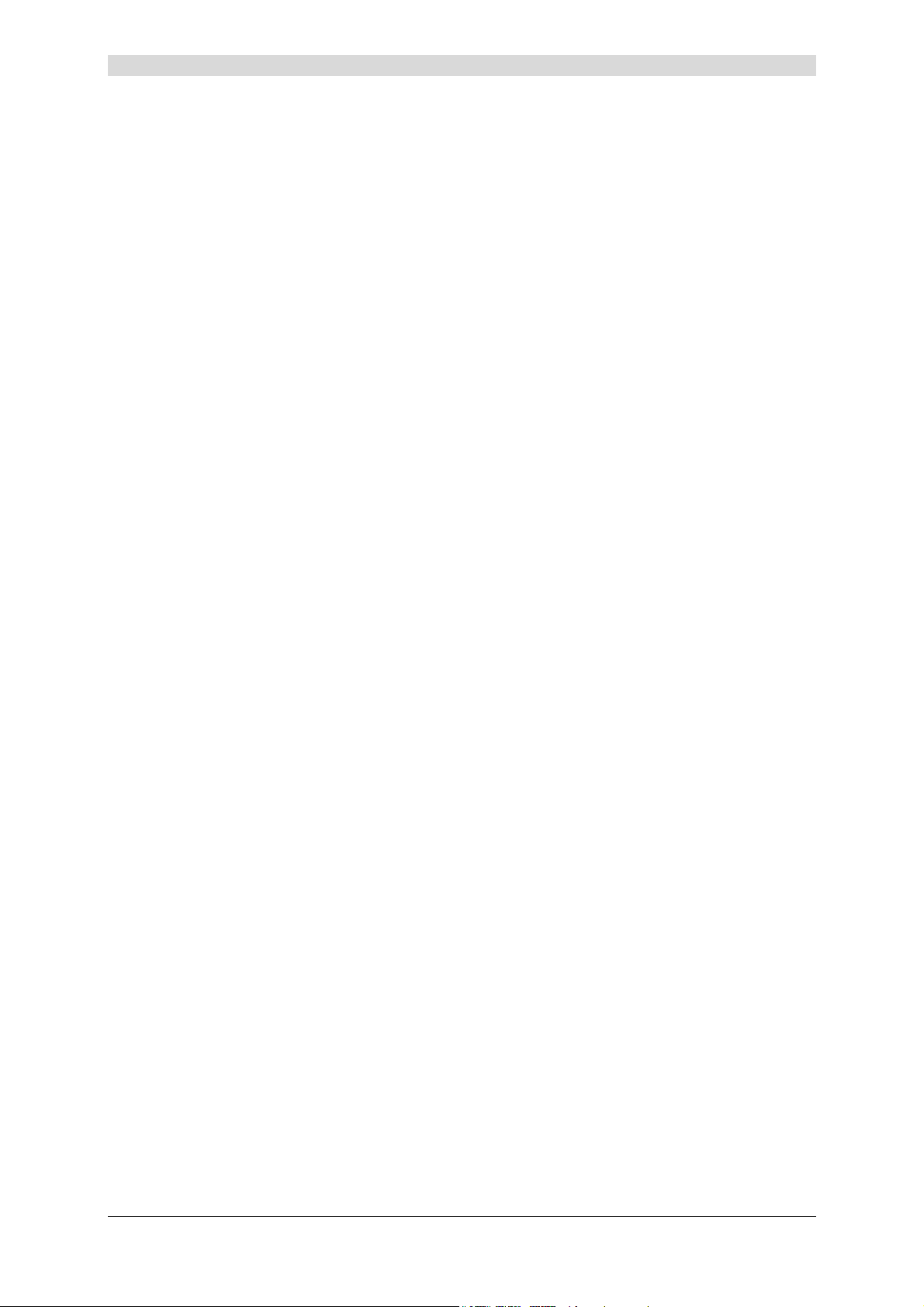
3 - Installation et configuration de la Passerelle Résidentielle
3.3.1.2 Sous MacOS X
Rédaction réservée.
Manuel de Référence du SAGEM F@st™ 3202 - 288060374-04
Page 3-22 Reproduction et communication interdites sans autorisation écrite de Sagem Communication
Page 45

3 - Installation et configuration de la Passerelle Résidentielle
3.4 Installation et configuration d'un ordinateur supplémentaire
1
Insérez le CD-ROM dans le lecteur
approprié de votre ordinateur ; l’écran
ci-contre apparaît.
Effectuez les opérations décrites à
l'écran.
Cliquez sur le bouton
pour poursuivre l'installation.
Remarque : Si cet écran n'apparaît pas : Sélectionnez dans le menu Démarrer, la
commande Exécuter puis saisir :
"<lettre du lecteur de CD-ROM> :\autorun.exe (par exemple e:\autorun.exe)
puis cliquez sur OK.
2
L’écran ci-contre apparaît.
Cliquez sur
3
L’écran ci-contre apparaît.
Cliquez sur le bouton
pour installer votre passerelle
résidentielle sur l'interface USB
(cf. § 3.1 - étapes 5 à 10).
Cliquez sur le bouton
pour installer votre passerelle
résidentielle sur l'interface ETH
(cf. § 3.2 - étapes 5 à 11).
.
Cliquez sur le bouton
pour installer votre passerelle
résidentielle sur l'interface Wi-Fi
(cf. § 3.3 - étapes 5 à 12).
Manuel de Référence du SAGEM F@st™ 3202 - 288060374-04
Reproduction et communication interdites sans autorisation écrite de Sagem Communication Page 3-23
Page 46

3 - Installation et configuration de la Passerelle Résidentielle
Les étapes concernant :
• les branchements de la passerelle résidentielle à la prise téléphonique et à la
prise secteur.
• ainsi que la configuration de votre SAGEM F@st™ 3202 (identifiant de
connexion et mot de passe de connexion etc.)
Ne sont pas à effectuer dans l'installation et la configuration d'un ordinateur
supplémentaire quelle que soit l'interface (USB, ETH ou Wi-Fi).
Manuel de Référence du SAGEM F@st™ 3202 - 288060374-04
Page 3-24 Reproduction et communication interdites sans autorisation écrite de Sagem Communication
Page 47

4. Service téléphonie par ADSL
Ce chapitre traite ¾ de l'introduction § 4.1
¾ des conditions d'utilisation de la téléphonie par ADSL § 4.2
¾ du branchement d'un poste téléphonique analogique § 4.3
¾ du fonctionnement du service de téléphonie par ADSL § 4.4
¾ du cas d'indisponibilité du service Téléphonie par ADSL § 4.5
Manuel de Référence du SAGEM F@st™ 3202 - 288060374-04
Reproduction et communication interdites sans autorisation écrite de Sagem Communication Page 4-1
Page 48

4 - Service téléphonie par ADSL
4.1 Introduction
Le SAGEM F@st™ 3202 vous propose un service de téléphonie par ADSL intégré.
Vous pouvez téléphoner via Internet (Téléphonie en Voix sur IP) en utilisant votre terminal
téléphonique classique.
Consultez votre Fournisseur de service pour la mise en service et
l'utilisation du service de téléphonie par ADSL sur votre
SAGEM F@st™ 3202
L'interface du SAGEM F@st
de postes téléphoniques classiques,
de bases DECT.
L'interface ne supporte que les postes à numérotation à fréquences
vocales.
Les terminaux à numérotation dite décimale ne sont pas supportés.
Les terminaux récents peuvent supporter les deux types de numérotation.
Si c’est le cas, vérifiez qu’ils sont bien configurés en numérotation
multifréquences.
TM
3202 permet le raccordement :
4.2 Conditions d'utilisation de la téléphonie par ADSL
Pour utiliser la téléphonie par ADSL, vous devez impérativement avoir souscrit
auprès du Fournisseur d'Accès à Internet France Telecom :
¾ un abonnement à Internet,
¾ un abonnement à la téléphonie par ADSL.
Se reporter à la feuille descriptive fournie dans l'emballage pour activer votre ligne de
téléphonie par ADSL.
Manuel de Référence du SAGEM F@st™ 3202 - 288060374-04
Page 4-2 Reproduction et communication interdites sans autorisation écrite de Sagem Communication
Page 49

4 - Service téléphonie par ADSL
4.3 Branchement téléphonique analogique
Bon nombre de postes téléphoniques analogiques ont leur cordon
spécifique, il est donc préférable de les raccorder au SAGEM F@st
TM
3202
avec leur propre cordon.
Utilisez le microfiltre ainsi que l'adaptateur téléphonique fournis avec
votre SAGEM F@st
TM
3202.
Figure 4.1 - Branchement téléphonique
Si vous disposez d'un terminal fourni avec un cordon se terminant par une embase RJ11,
vous pouvez essayer de le connecter directement sur votre SAGEM F@st
TM
3202.
Pour cela, le câblage de la paire téléphonique doit impérativement s'effectuer sur les
broches 2 et 3 du connecteur RJ11.
Manuel de Référence du SAGEM F@st™ 3202 - 288060374-04
Reproduction et communication interdites sans autorisation écrite de Sagem Communication Page 4-3
Page 50

4 - Service téléphonie par ADSL
4.4 Fonctionnement du service de téléphonie par ADSL
La téléphonie par ADSL disponible sur votre SAGEM F@stTM 3202 se signale par les
paramètres suivants :
¾ Voyant "
• Allumé : Ligne téléphonique sur ADSL disponible,
• Clignotant : Communication en cours,
• Eteint : Basculement des postes reliés à votre SAGEM F@st
¾ Tonalité d'invitation à numéroter (1 bip long suivi de 3 bips courts) différente de celle émise
par un poste téléphonique classique connecté au Réseau Téléphonique Commuté (RTC).
Vous pouvez raccorder (voir Figure 4.1) :
¾ un ou plusieurs poste(s) téléphonique(s) classique(s) connecté(s) à votre
SAGEM F@st
couleur
et
¾ un ou plusieurs poste(s) téléphonique(s) classique(s) connecté(s) au réseau téléphonique
classique (représenté par le téléphone de couleur bleue sur la figure).
Remarque : Le service de téléphonie par ADSL ne perturbe en rien le fonctionnement
" :
TM
3202 sur le
réseau téléphonique classique,
TM
3202 via le connecteur marqué PHONE (représenté par le téléphone de
blanche sur la figure).
de ce téléphone relié au réseau public.
Vous pouvez téléphoner simultanément à partir de ces 2 téléphones.
1) Réception d'appel en téléphonie par ADSL
Lors de la réception d'un appel (provenant d'un téléphone fixe ou d'un téléphone portable) sur le
téléphone (de couleur
08 71 xx xx xx - voir remarque) ce dernier sonne de manière identique à celui d'un téléphone
classique.
Remarque : Ce numéro en 08 71 xx xx xx vous est fourni lors de votre abonnement à la
téléphonie par ADSL.
En décrochant votre téléphone, vous communiquez normalement avec l'appelant comme avec
n'importe quel téléphone classique.
Cas particuliers
1) Vous êtes en communication sur le téléphone de couleur blanche et vous recevez un
nouvel appel numéroté en 08 71 xx xx xx sur ce téléphone ; vous ne recevez aucun signal
d'appel.
Remarque : L'appelant du nouvel appel reçoit un retour de sonnerie ou sera renvoyé
blanche sur la figure) relié à votre SAGEM F@stTM 3202 (numéro en
vers un système de messagerie (pour plus d'informations, contactez
France Telecom).
Manuel de Référence du SAGEM F@st™ 3202 - 288060374-04
Page 4-4 Reproduction et communication interdites sans autorisation écrite de Sagem Communication
Page 51

4 - Service téléphonie par ADSL
2) Vous êtes en communication sur le poste téléphonique de couleur blanche et vous recevez
un appel dont la numérotation commence par 01, 02, 03, 04 ou 05 :
• ce téléphone ne reçoit aucun signal d'appel.
• le téléphone (de couleur bleue) directement relié au réseau téléphonique classique, s'il
est connecté, sonne ; vous pouvez prendre ce second appel.
Remarque : L'appelant du nouvel appel reçoit un retour de sonnerie (le numéro
demandé n'est donc pas vu comme occupé).
2) Emission d'appel
Pour appeler un correspondant via le téléphone de couleur blanche, décrochez le combiné
(une tonalité d'invitation à numéroter spécifique à la téléphonie par ADSL vous parvient) et
composez le numéro de votre correspondant comme avec n'importe quel téléphone classique.
Cas particuliers
Si vous appelez un numéro d'urgence (voir paragraphe ci-après), votre appel sortant est routé
sur le réseau téléphonique classique.
Numéros d'urgence
• 15
• 17
• 18
• 112
• 115
• 119
: SAMU,
: Police,
: Pompiers,
: Appel d’urgence européen,
: Urgence sociale,
: Enfance maltraitée.
Manuel de Référence du SAGEM F@st™ 3202 - 288060374-04
Reproduction et communication interdites sans autorisation écrite de Sagem Communication Page 4-5
Page 52

4 - Service téléphonie par ADSL
4.5 Cas d'indisponibilité du service Téléphonie par ADSL
La téléphonie par ADSL peut ne pas être disponible sur la passerelle résidentielle pour l'une
des raisons suivantes :
¾ Le SAGEM F@st
¾ La ligne ADSL n'est pas synchronisée,
¾ La liaison PPPoA ou PPPoE n'est pas établie,
¾ L'abonnement Téléphonie par ADSL n'est pas activé,
¾ Le service du Fournisseur d'Accès à Internet n'est pas disponible.
TM
3202 est hors tension (tous les voyants sont éteints).
Dans ces cas d'indisponibilité de la téléphonie par ADSL, les téléphones connectés au
SAGEM F@st
TM
3202 basculent tous sur le réseau téléphonique classique et se comportent
comme n'importe quel téléphone classique. Différents symptômes en attestent :
¾ Le voyant "
¾ La tonalité d'invitation à numéroter que vous recevez alors sur le poste relié à votre
SAGEM F@st
" est éteint.
TM
3202 n'est autre que la tonalité classique du réseau téléphonique.
Tous les appels effectués lors de l'indisponibilité du service téléphonie par
ADSL ne bénificient pas du forfait lié à l'abonnement VoIP mais font l'objet d'une
facturation France Telecom à l'exception des numéros d'urgence.
Manuel de Référence du SAGEM F@st™ 3202 - 288060374-04
Page 4-6 Reproduction et communication interdites sans autorisation écrite de Sagem Communication
Page 53

5. Informations / Services optionnels / Configuration
Ce chapitre traite ¾ de l’accès à l’écran de bienvenue § 5.1
¾ de recommandations pour l'usage des écrans de
configuration
¾ des services optionnels §.5.3
¾ de l’accès aux informations § 5.4
¾ de la rubrique "Menu Basic" de votre Passerelle
Résidentielle
¾ de la rubrique "Configuration avancé" de votre Passerelle
Résidentielle
§ 5.2
§ 5.5
§ 5.6
Manuel de Référence du SAGEM F@st™ 3202 - 288060374-04
Reproduction et communication interdites sans autorisation écrite de Sagem Communication Page 5-1
Page 54

5 - Informations / Services optionnels / Configuration
5.1 Accès à l'écran de bienvenue
Pour accéder à cet écran, il est nécessaire d'avoir configuré l'interface Ethernet ou
l’interface USB ou la fonction réseau sans fil de votre ordinateur en utilisant le
CD-ROM d’installation fourni avec votre Livebox (cf. chapitre 3).
Si vous utilisez la carte réseau Ethernet de votre ordinateur pour configurer votre Passerelle
Résidentielle, connectez la au port Ethernet dont l'embase est marquée ETH1 (
La configuration de votre Passerelle Résidentielle s'effectue alors à l'aide d'un simple
navigateur Internet (ex. Internet Explorer).
La fonction serveur DHCP du SAGEM F@stTM 3202 est activée par défaut avec une
plage d'adresses qui dépend de l’interface utilisée, comme indiqué au §.5.5.2.
1
).
Double-cliquez sur l’icône de configuration
suite de l’installation de l’équipement.
ou
1 Dans le menu Démarrer, sélectionnez
Tous les programmes / Livebox,
puis cliquez à l’aide du bouton gauche
sur Configuration de votre Livebox.
2
L’écran ci-contre vous invite à vous
connecter.
Saisissez dans le champ "Nom
d’utilisateur" admin par défaut.
Saisissez dans le champ "Mot de
passe" admin par défaut.
Puis cliquez sur OK pour valider.
Remarque : Dans la barre du haut de
l’écran figure l’adresse IP de
l’équipement.
créée dans le bureau à la
Manuel de Référence du SAGEM F@st™ 3202 - 288060374-04
Page 5-2 Reproduction et communication interdites sans autorisation écrite de Sagem Communication
Page 55

5 - Informations / Services optionnels / Configuration
3
Le navigateur Web du PC s'ouvre et
affiche l’écran de bienvenue de la
passerelle résidentielle par son
adresse IP (192.168.1.1).
Le nom de l’équipement
("
titre de bienvenue.
Des menus de configuration de
l'équipement apparaissent dans la
zone gauche de l’écran de
bienvenue.
Cet écran affiche de gauche à droite et haut en bas :
) une rubrique Mes services (cf. § 5.3) listant tous les services auxquels vous pouvez avoir
accès si vous avez souscrit à l'abonnement dédié auprès de votre Fournisseur d'Accès à
Internet.
) une barre montrant les menus de la rubrique Menu Basic (cf. § 5.5) ainsi qu'un accès à
une rubrique Configuration avancée (cf. § 5.6).
) une rubrique Informations (cf. § 5.4) qui vous donne tous les renseignements utiles
concernant votre
) une zone montrant l'état des services (Activé ou Désactivé) et la possibilité de changer
leur état par action sur Modifier.
Pour optimiser la sécurité de votre réseau, il est conseillé de modifier le mot de
passe dès que la configuration sera terminée (cf. Contrôle d'accès - § 5.5.1),
") s’affiche comme
.
Si vous avez modifié l'adresse par défaut et changé le mot de passe par défaut
de votre Passerelle Résidentielle, suivez la procédure suivante pour accéder à
l'écran de bienvenue à l'aide d'un navigateur Internet (ex. Internet Explorer) :
¾ Saisissez la nouvelle adresse IP de votre passerelle Résidentielle ex.
http://192.168.50.1 (Si vous utilisez la carte réseau Ethernet de votre
ordinateur).
¾ Puis validez par Entrée. L’écran d’invite à vous connecter apparaît.
¾ Saisissez le "Nom d’utilisateur" et le "Mot de passe" que vous avez
précédemment configurés.
¾ Puis cliquez sur OK pour valider.
Manuel de Référence du SAGEM F@st™ 3202 - 288060374-04
Reproduction et communication interdites sans autorisation écrite de Sagem Communication Page 5-3
Page 56

5 - Informations / Services optionnels / Configuration
5.2 Recommandations
Vous pouvez sélectionner la langue de votre choix en cliquant sur le drapeau approprié :
Français
Anglais
Néerlandais
La signification des principaux boutons couramment présents sur toutes les fenêtres de
configuration est donnée dans le tableau ci-après.
Cliquer sur ce bouton permet de valider les valeurs saisies et/ou la
sélection effectuée dans les listes déroulantes.
Cliquer sur ce bouton permet de revenir :
aux dernières valeurs saisies et/ou aux dernières sélections
effectuées.
à l’écran précédent.
Cliquer sur ce bouton permet d’afficher une nouvelle fenêtre pour en
renseigner les champs utiles à l’ajout d’un objet.
Cliquer sur ce bouton permet d’afficher une nouvelle fenêtre afin de
modifier les champs accessibles d’un objet préalablement sélectionné.
Cliquer sur ce bouton permet de supprimer d’une liste un objet
sélectionné.
Cliquer sur ce bouton permet de fermer la fenêtre et de revenir à la
fenêtre précédente sans prendre compte la saisie.
Cliquer sur ce bouton permet d'effacer toute saisie à l'écran.
Manuel de Référence du SAGEM F@st™ 3202 - 288060374-04
Page 5-4 Reproduction et communication interdites sans autorisation écrite de Sagem Communication
Page 57

5 - Informations / Services optionnels / Configuration
5.3 Services optionnels
Dans le menu Démarrer, sélectionnez
Tous les programmes ; l’écran ci-contre
apparaît.
Cliquez à l’aide du bouton gauche sur
Livebox / Services Optionnels.
ou
Dans le menu Démarrer, sélectionnez l'icône
suivant :
pour afficher l'écran
La partie gauche de l'écran de bienvenue affiche tous les services optionnels proposés à votre
c'est à dire :
Pour occulter ces menus, cliquez sur le bouton . Pour la
faire réapparaître, cliquez de nouveau sur ce bouton.
Manuel de Référence du SAGEM F@st™ 3202 - 288060374-04
Reproduction et communication interdites sans autorisation écrite de Sagem Communication Page 5-5
Page 58

5 - Informations / Services optionnels / Configuration
5.3.1 Accès Internet
Pour accéder à ce service vous devez obligatoirement souscrire un abonnement
spécifique auprès de votre Fournisseur d’Accès à Internet.
L’écran ci-contre apparaît dès que vous avez
sélectionné l’icône
Champ Signification
Identifiant de connexion Affiche l’identifiant de connexion saisi lors de l’installation.
Mot de passe de connexion Affiche le mot de passe de connexion saisi lors de l’installation.
Remarque : Vous avez pu avoir saisi un identifiant et/ou un mot de passe de connexion
erronés sans que cela vous empêche de terminer l’installation. Dans ce cas,
l’état de la connexion affiche Négociation en cours.
Saisissez de nouveau les paramètres fournis par votre Fournisseur d’Accès à
Internet puis cliquez sur le bouton
la saisie. Si la connexion à Internet a réussi, l’état de la connexion affiche
Synchronisé.
Il faut avoir saisi le nom d’utilisateur et le mot de passe (délivrés par votre
Fournisseur d’Accès à Internet) pour activer le service Internet.
(cf. § 5.3).
pour prendre en compte
Cliquez ce bouton pour couper le lien PPP et ainsi désactiver le service
Internet.
Dans ce cas, vous pouvez utiliser ses identifiants de connexion ailleurs.
Cliquez ce bouton pour rétablir le lien PPP et ainsi activer le service
Internet.
Remarque : Si l’état de la connexion affiche Inactif, le bouton apparaît;
le lien PPP est rompu. Cliquez sur ce bouton pour tenter de rétablir le lien.
Lorsque le lien est rétabli, l’état de la connexion affiche Synchronisé et le bouton
apparaît.
Manuel de Référence du SAGEM F@st™ 3202 - 288060374-04
Page 5-6 Reproduction et communication interdites sans autorisation écrite de Sagem Communication
Page 59

5 - Informations / Services optionnels / Configuration
5.3.2 Téléphonie par ADSL
Pour accéder à ce service vous devez obligatoirement avoir souscrit un abonnement
spécifique auprès de votre Fournisseur d’Accès à Internet.
Dans la partie gauche de l’écran de bienvenue,
cliquez sur
l’écran ci-contre apparaît.
Si l’état de votre service Téléphonie par ADSL affiche désactivé, cela indique que vous n’avez
pas contracter d’abonnement à ce service. Votre numéro de téléphone est indisponible.
Cliquez sur le bouton
http://r.wanadoo.fr/r/Wvoixip. Ce site permet de vous renseigner auprès du service client
Wanadoo.
Si l’état de votre service Téléphonie par ADSL affiche activé, cela indique que vous avez
contracter un abonnement à ce service. Votre numéro de téléphone est affiché (par exemple
08 71 12 34 56). Cliquez sur le bouton
wanadoo.
;
pour accéder au site wanadoo :
pour accéder à votre par le biais du site
Manuel de Référence du SAGEM F@st™ 3202 - 288060374-04
Reproduction et communication interdites sans autorisation écrite de Sagem Communication Page 5-7
Page 60

5 - Informations / Services optionnels / Configuration
5.3.3 TV par ADSL
Objet : Ce service permet de recevoir des chaînes de télévision numérique sur votre
téléviseur. Cette transmission de télévision s'effectue au moyen de votre ligne
téléphonique France Telecom compatible ADSL, d'un décodeur TV numérique et de
votre SAGEM F@st™ 3202 .
Pour accéder à ce service vous devez obligatoirement avoir souscrit un abonnement
spécifique auprès de France Telecom (abonnement Maligne TV par exemple).
Dans la partie gauche de l’écran de bienvenue,
cliquez sur
l’écran ci-contre apparaît.
Ce service est activé par défaut. Si vous désirez le
désactiver, cliquez sur le bouton
La fenêtre ci-contre apparaît.
Cliquez sur OK pour confirmer le changement de
service.
La fenêtre ci-contre vous invitant à patienter
apparaît
A la fin du processus, l’écran suivant apparaît.
;
.
Quand le service TV par ADSL est activé, le port Eth Jaune est réservé au
service TV ; il n’est pas utilisable pour accéder à Internet.
Quand le service TV par ADSL est désactivé, le port Eth Jaune est utilisable pour
accéder à Internet. Sa plage d’adresse IP est 192.168.1.1/24.
Manuel de Référence du SAGEM F@st™ 3202 - 288060374-04
Page 5-8 Reproduction et communication interdites sans autorisation écrite de Sagem Communication
Page 61
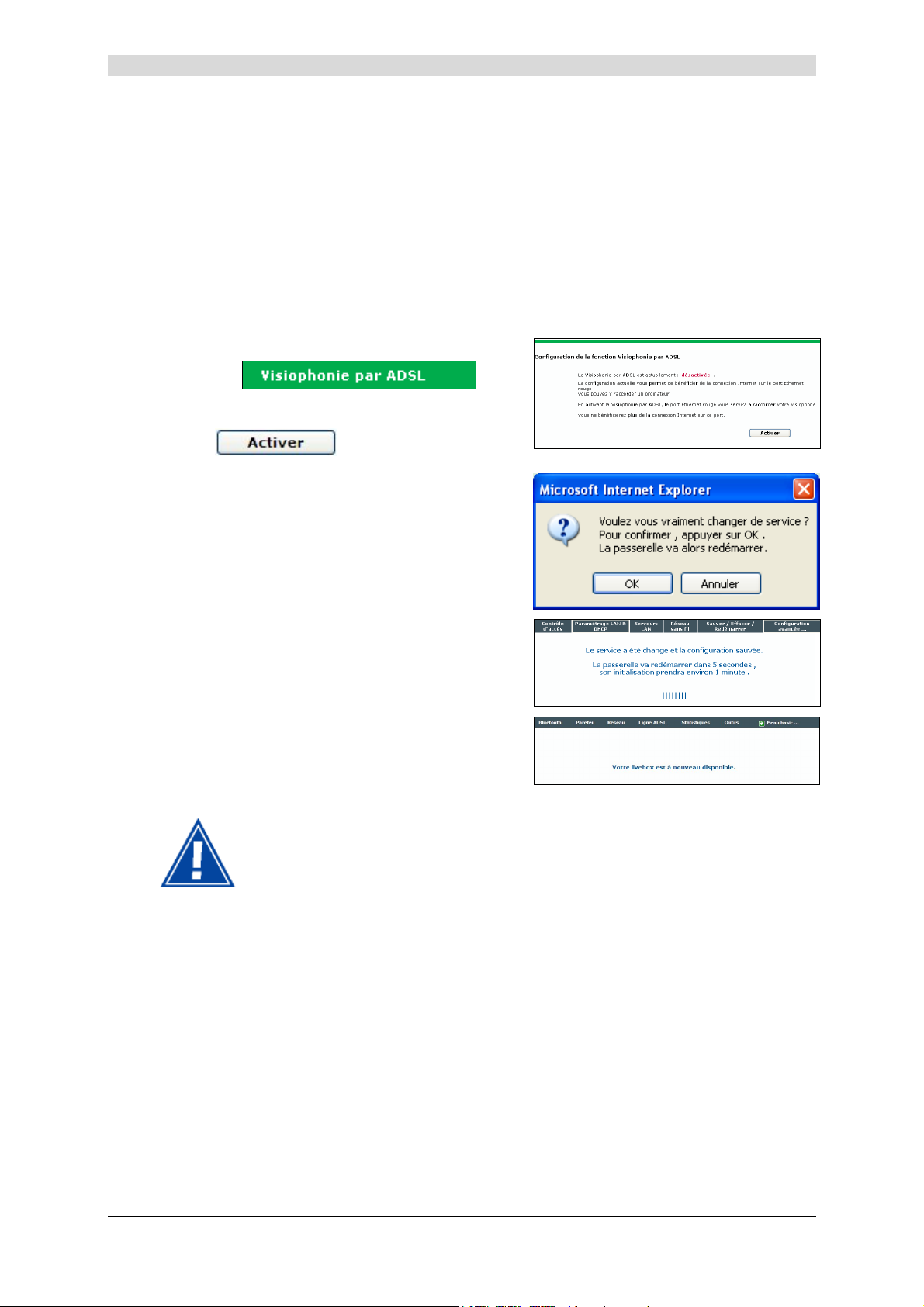
5 - Informations / Services optionnels / Configuration
5.3.4 Visiophonie par ADSL
Objet : Ce service permet grâce à votre visiophone de voir votre interlocuteur tout en lui
parlant, de montrer des photos, des vidéos, des MMS. Cette transmission d'images
s'effectue au moyen de votre ligne téléphonique France Telecom compatible ADSL et
de votre Livebox.
Pour accéder à ce service vous devez obligatoirement souscrire un abonnement
spécifique auprès de France Telecom (abonnement Maligne visio par exemple).
Dans la partie gauche de l’écran de bienvenue,
cliquez sur
l’écran ci-contre apparaît. Ce service est désactivé
par défaut. Si vous désirez l’activer, cliquez sur le
bouton
La fenêtre ci-contre apparaît.
Cliquez sur OK pour confirmer le changement de
service.
La fenêtre ci-contre vous invitant à patienter
apparaît
A la fin du processus, l’écran suivant apparaît.
Quand le service routage Internet est activé, le port Eth Rouge est utilisable pour
accéder à Internet. Sa plage d’adresse IP est 192.168.1.1/24.
Quand le service routage Internet est désactivé, le port Eth Rouge est utilisable
pour accéder au service de visiophonie. (voir votre Fournisseur d’accès à
Internet). Il n’est pas utilisable pour accéder à Internet.
.
;
Manuel de Référence du SAGEM F@st™ 3202 - 288060374-04
Reproduction et communication interdites sans autorisation écrite de Sagem Communication Page 5-9
Page 62

5 - Informations / Services optionnels / Configuration
5.3.5 Livezoom
Objet : Ce service vous permet d'accéder à une caméra Wi-Fi en temps réel depuis n'importe
quel ordinateur connecté à Internet.
Dans la partie gauche de l’écran de bienvenue, cliquez sur
Trois cas sont à considérer :
1
Ce service n’est pas installé ; l’écran cicontre apparaît.
Le champ "statut" affiche : Livebox non
configurée.
Le champ "Le service livezom est"
affiche : désactivé.
Lorsque la Livebox n’est pas configurée pour recevoir le service Livezoom, le
service est obligatoirement désactivé et vous ne pouvez en aucun cas utiliser ce
service.
2
Ce service est activé ; l’écran ci-contre
apparaît.
Le champ "statut" affiche : Livebox
configurée.
Le champ "Le service livezom est"
affiche : activé.
.
Vous pouvez utiliser ce service.
Pour tout connaître sur ce service (téléchargement du logiciel d'installation et
installation proprement dite), veuillez consulter le site suivant :
http://wanadoo.fr puis rechercher livezoom.
Si vous le désirez, vous pouvez désactiver le
service livezoom en cliquant sur le bouton
.
A la fin du processus, l'écran ci-contre
apparaît.
3
Ce service n’est pas activé ; l’écran cicontre apparaît.
Le champ "statut" affiche : Livebox
configurée
Le champ "Le service livezom est"
affiche : désactivé
Manuel de Référence du SAGEM F@st™ 3202 - 288060374-04
Page 5-10 Reproduction et communication interdites sans autorisation écrite de Sagem Communication
Page 63

5 - Informations / Services optionnels / Configuration
Cliquez sur le bouton pour
activer le service livezoom.
A la fin du processus, l'écran ci-contre
apparaît.
5.3.6 Photoblog
Objet : Ce service permet de déposer des photos sur un blog (site personnalisé Internet) et
de les faire partager en toute convivialité à des invités.
Avant d'utiliser ce service, vous devez avoir préalablement créé votre blog. Pour
ce faire, veuillez consulter le site suivant :
http://photoblog.wanadoo.fr
Dans la partie gauche de l’écran de
bienvenue, cliquez sur
; l’écran ci-
contre apparaît.
Cliquez sur le bouton
activer le service Photoblog.
L’écran ci-contre apparaît.
Saisissez le nom de votre photoblog Wanadoo
puis cliquez sur le bouton
pour prendre en compte la saisie.
L’écran ci-contre apparaît.
Si vous désirez modifier le nom du photoblog
utilisé, cliquez sur le bouton
Vous retournez à l’étape précédente.
Si vous désirez désactiver le transfert
Bluetooth pour l’utilisation du photoblog,
pour
.
cliquez sur le bouton
L'écran ci-contre apparaît.
Reproduction et communication interdites sans autorisation écrite de Sagem Communication Page 5-11
.
Manuel de Référence du SAGEM F@st™ 3202 - 288060374-04
Page 64

5 - Informations / Services optionnels / Configuration
5.4 Informations
5.4.1 Présentation
Cliquez sur
dans la partie gauche de l’écran de bienvenue pour
afficher les 7 menus de la rubrique "Informations".
La sélection d’un menu permet d’ouvrir la fenêtre d’information correspondante pour vérifier
l’état des connexions et les paramètres de configuration de votre Passerelle Résidentielle
(adresses IP et MAC par exemple) :
5.4.2 Connexion ADSL
Dans la partie gauche de l’écran de
bienvenue, cliquez dans la rubrique
Informations, puis sélectionnez Connexion
ADSL dans la liste des services proposés
L’écran ci-contre apparaît et vous donne
accès aux débits ADSL sur votre ligne, dans
le sens montant et dans le sens descendant.
Champ Signification
Etat de la ligne
ADSL
Affiche l’état du lien ADSL :
NON MONTE : Synchronisation en cours : L'ordinateur a
détecté la présence de la passerelle résidentielle sur l'un de ses ports
USB ou Ethernet dédiés et la synchronisation ADSL est en cours.
ou ligne non connectée : La ligne n'est pas connectée.
OPRATIONNEL : La passerelle résidentielle est opérationnelle ; la
liaison ADSL est synchronisée. Il est possible d'établir une connexion
à Internet.
Débit descendant
Manuel de Référence du SAGEM F@st™ 3202 - 288060374-04
Page 5-12 Reproduction et communication interdites sans autorisation écrite de Sagem Communication
Affiche le débit descendant ou entrant (données en provenance du
réseau internet) négocié par la liaison ADSL (exprimé en kbit/s) et la
latence (Interleave ou Fast).
Page 65

5 - Informations / Services optionnels / Configuration
Champ Signification
Débit montant
Affiche le débit montant ou sortant (données émises vers le réseau
internet) négocié par la liaison ADSL (exprimé en kbit/s) et la latence
(Interleave ou Fast).
5.4.3 Sans fil 802.11g
Dans la partie gauche de l’écran de
bienvenue, cliquez dans la rubrique
Informations, puis sélectionnez Sans fil
802.11g dans la liste des services
proposés
L’écran ci-contre apparaît et vous donne
accès aux informations relatives au
réseau sans fil 802.11g.
Champ Signification
SSID
Canal
Mode
Affiche le nom du réseau sans fil et indique l’activation de la
diffusion du SSID sur le réseau.
Indique le numéro du canal radio utilisé.
Affiche le mode de fonctionnement sélectionné :
Stations connectées
Cryptage
Filtrage MAC
¾ 802.11 g :
Votre Passerelle Résidentielle n'accepte que les clients
IEEE802.11g.
¾ ou 802.11 b+g (Mixte) :
Votre Passerelle Résidentielle accepte les clients IEEE802.11b
et IEEE802.11g.
Fournit le nombre de stations liées au serveur via le réseau sans fil
et leur adresse MAC.
Précise les options activées pour assurer la protection des
données sur le réseau (Aucune, chiffrement WEP, chiffrement
WPA) et détaille les caractéristiques du cryptage utilisé.
Renseigne sur l’état Désactivé ou Activé du filtrage par adresses
MAC qui permet de sélectionner les ordinateurs ayant accès au
réseau.
Manuel de Référence du SAGEM F@st™ 3202 - 288060374-04
Reproduction et communication interdites sans autorisation écrite de Sagem Communication Page 5-13
Page 66

5 - Informations / Services optionnels / Configuration
5.4.4 Bluetooth
Dans la partie gauche de l’écran de
bienvenue, cliquez dans la rubrique
Informations, puis sélectionnez Bluetooth
dans la liste des services proposés
L’écran ci-contre apparaît et vous donne
accès aux informations correspondant à la
fonctionnalité Bluetooth.
5.4.5 LAN
Dans la partie gauche de l’écran de
bienvenue, cliquez dans la rubrique
Informations, puis sélectionnez LAN dans
la liste des services proposés
L’écran ci-contre apparaît et vous donne
accès aux informations LAN.
Champ Signification
Interface
Adresse IP locale
Adresse Mac
Ethernet
Masque de réseau
Serveur DHCP
Adresses allouées
Liste les interfaces disponibles pour construire votre réseau local
(LAN).
Fournit l’adresse IP de chaque interface de la Passerelle
Résidentielle, vue du LAN.
Procure l’adresse physique de chaque interface (12 caractères
hexadécimaux).
Affiche le masque de sous-réseau.
Etat du serveur DHCP (Démarré ou Arrêté).
Nombre d’adresses distribuées par le serveur DHCP sur le réseau
local, sur chaque interface.
Manuel de Référence du SAGEM F@st™ 3202 - 288060374-04
Page 5-14 Reproduction et communication interdites sans autorisation écrite de Sagem Communication
Page 67

5.4.6 Logiciel
Dans la partie gauche de l’écran de
bienvenue, cliquez dans la rubrique
Informations, puis sélectionnez Logiciel
dans la liste des services proposés
L’écran ci-contre apparaît et vous donne
accès aux informations relatives au logiciel
implanté dans votre passerelle
résidentielle.
Champ Signification
5 - Informations / Services optionnels / Configuration
Nom
Version logicielle
Référence
5.4.7 USB
Dans la partie gauche de l’écran de
bienvenue, cliquez dans la rubrique
Informations, puis sélectionnez USB dans
la liste des services proposés
L’écran ci-contre apparaît et vous donne
accès aux informations relatives à
l’interface USB.
Champ Signification
PC connecté
Indique le nom de la passerelle résidentielle
Indique la version du logiciel de l’équipement.
Code de référence du logiciel de l’équipement.
Précise l’état de la connexion de la passerelle résidentielle à un
ordinateur, par son interface USB (NON CABLEE,
OPERATIONNELLE).
Manuel de Référence du SAGEM F@st™ 3202 - 288060374-04
Reproduction et communication interdites sans autorisation écrite de Sagem Communication Page 5-15
Page 68

5 - Informations / Services optionnels / Configuration
5.4.8 Voix sur IP
Dans la partie gauche de l’écran de
bienvenue, cliquez dans la rubrique
Informations, puis sélectionnez Voix sur
IP dans la liste des services proposés
L’écran ci-contre apparaît et vous donne
accès aux informations correspondant au
service Voix sur IP.
Champ Signification
Etat PHONE1
Précise l’état du terminal téléphonique exploitant la fonction Voix sur
IP (Raccroché ou Décroché).
Manuel de Référence du SAGEM F@st™ 3202 - 288060374-04
Page 5-16 Reproduction et communication interdites sans autorisation écrite de Sagem Communication
Page 69

5 - Informations / Services optionnels / Configuration
5.5 Configuration de votre Passerelle Résidentielle : Rubrique "Menu Basic"
Cette rubrique contient de gauche à droite de l'écran de bienvenue les menus suivants :
• Contrôle d'accès (cf. 5.5.1),
• Paramétrage LAN & DHCP (cf. 5.5.2),
• Serveurs LAN (cf. 5.5.3),
• Réseau sans fil (cf. 5.5.4),
• Sauver / Effacer / Redémarrer (cf. 5.5.5).
Pour accéder à ces menus, cliquez dans la
barre des menus située à gauche de
l'écran d'accueil.
Manuel de Référence du SAGEM F@st™ 3202 - 288060374-04
Reproduction et communication interdites sans autorisation écrite de Sagem Communication Page 5-17
Page 70

5 - Informations / Services optionnels / Configuration
5.5.1 Contrôle d'accès
Objet : Ce menu vous permet de visualiser le "Nom d’utilisateur" permettant d'accéder aux
écrans de configuration de votre Passerelle Résidentielle. Il permet également de
modifier le "Mot de Passe" associé à ce "Nom d’utilisateur".
Cliquez sur le menu Contrôle d'accès.
L’écran ci-contre apparaît.
Nom de l’utilisateur "Nom d’utilisateur" admin par défaut
Services
Permissions Administration (lecture et modification).
Remarque : Ces informations ne peuvent pas être modifiées.
Mode d’accès autorisé :
HTTP : configuration par HTTP,
FTP : Mise à jour du logiciel par FTP.
Bouton "Changer le Mot de Passe" (de votre Passerelle Résidentielle)
Cliquez sur pour
changer le "Mot de Passe" de votre
Passerelle Résidentielle.
L’écran ci-contre apparaît.
Ancien mot de passe
Nouveau mot de passe
Confirmer le nouveau mot de passe
Entrez votre ancien "Mot de Passe"
Entrez un nouveau "Mot de Passe"
Confirmez le nouveau "Mot de passe"
Manuel de Référence du SAGEM F@st™ 3202 - 288060374-04
Page 5-18 Reproduction et communication interdites sans autorisation écrite de Sagem Communication
Page 71

5 - Informations / Services optionnels / Configuration
5.5.2 Paramétrages LAN & DHCP
Cliquez sur le menu Paramétrages LAN &
DHCP.
L’écran ci-contre apparaît.
La signification des champs affichés à
l’écran est explicitée dans les tableaux ciaprès.
1) Paramétrage LAN
Objet : Ce menu vous permet de visualiser l'adresse IP et le masque de sous-réseau de votre
réseau local (LAN, wlan0, eth0, bth0 …). Des paramètres par défaut sont préconfigurés.
Chaque interface (ETH, USB, WLAN, Bluetooth) définit une même plage d’adresse
IP, c'est-à-dire :
192.168.1.1/24.
Champ Signification
Adresse IP
Masque de sous-réseau
Ce champ affiche l'adresse IP dédiée aux différentes interfaces
de la Passerelle Résidentielle dans le réseau local.
Ce champ affiche le masque de sous-réseau local dédié aux
différentes interfaces.
Manuel de Référence du SAGEM F@st™ 3202 - 288060374-04
Reproduction et communication interdites sans autorisation écrite de Sagem Communication Page 5-19
Page 72

5 - Informations / Services optionnels / Configuration
2) Liste des entrées DHCP
Objet : Ce menu vous permet de visualiser les valeurs affectées aux différents paramètres du
serveur DHCP pour chaque interface utilisée. Il permet d’activer, ou de désactiver, le
serveur DHCP.
Champ Signification
Sous-réseau
Masque de réseau
Début IP
Fin IP
Passerelle
Broadcast
DNS Primaire
DNS Secondaire
Adresse de sous-réseau IP
Masque de sous-réseau du réseau IP.
La première adresse attribuée par le serveur DHCP.
Remarque : Cette adresse IP doit appartenir au même sous-réseau
que celle du réseau local.
La dernière adresse attribuée par le serveur DHCP.
Remarque : Cette adresse IP doit appartenir au même sous-réseau
que celle du réseau local.
Adresse IP de la passerelle.
Adresse IP de diffusion de sous-réseau du réseau IP.
Adresse primaire du serveur de nom de domaine
Note. Votre Passerelle Résidentielle est configurée par défaut pour
remplir la fonction de relais DNS
Adresse secondaire du serveur de nom de domaine
Durée d'activation
Les valeurs qui s'affichent dans les différents champs sont dédiées à une interface.
Période de Disponibilité (en jours) de chaque adresse IP attribuée. La
valeur par défaut affichée est 7 (jours).
Boutons "Démarrer / Arrêter"
Bouton Signification
Cliquez sur ce bouton pour mettre "En Service" le serveur DHCP ; le
bouton
Cliquez sur ce bouton pour mettre "Hors Service" le serveur DHCP ; le
bouton
s'affiche.
s'affiche.
Manuel de Référence du SAGEM F@st™ 3202 - 288060374-04
Page 5-20 Reproduction et communication interdites sans autorisation écrite de Sagem Communication
Page 73
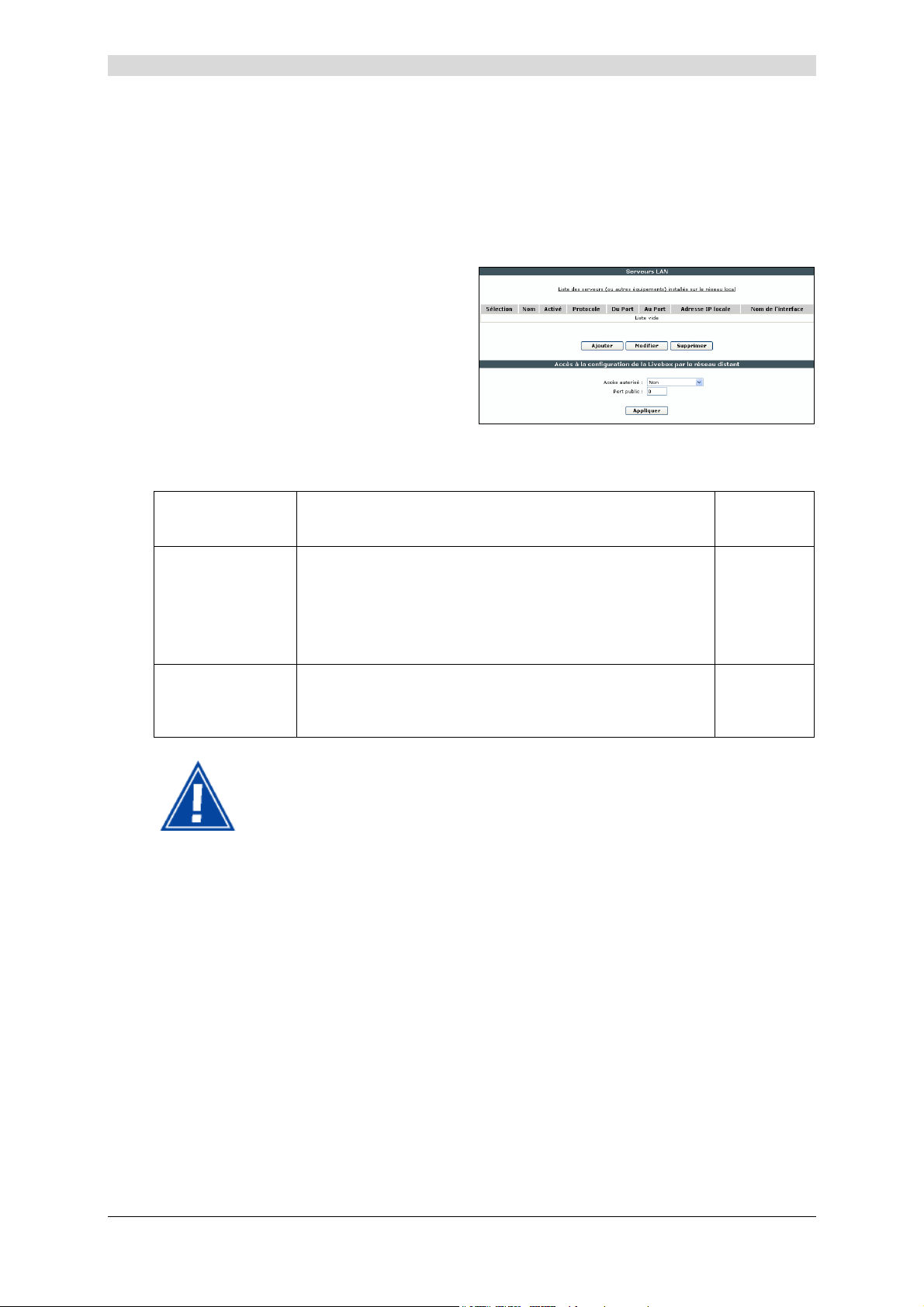
5 - Informations / Services optionnels / Configuration
5.5.3 Serveurs LAN
Objet : Ce menu vous permet d'une part de contrôler l'accès à la configuration de votre
Passerelle Résidentielle depuis Internet, et d'autre part, d'autoriser l'hébergement de
serveurs dans votre LAN.
Cliquez sur le menu Serveurs LAN.
L’écran ci-contre apparaît.
1) Accès à la configuration du routeur par le réseau distant
Champ Signification Valeur par
défaut
Accès autorisé Sélectionnez Oui pour autoriser l'accès aux écrans de
configuration de votre Passerelle Résidentielle depuis
Internet.
Sélectionnez Non pour interdire ce type d'accès. Par
défaut, l'accès n'est pas autorisé.
Port public
Pour des raisons de sécurité, il est recommandé de laisser cet accès fermé
(Accès autorisé à Non).
Renseignez ce champ avec la valeur du port TCP
permettant l'accès à votre Passerelle Résidentielle
(valeur comprise entre 1 et 65 535).
Non
0
Manuel de Référence du SAGEM F@st™ 3202 - 288060374-04
Reproduction et communication interdites sans autorisation écrite de Sagem Communication Page 5-21
Page 74

5 - Informations / Services optionnels / Configuration
2) Liste des serveurs installés sur le réseau local
Bouton "Ajouter"
Afin d’autoriser l’accès depuis Internet à un serveur installé sur votre réseau local, il est
nécessaire :
1) D’indiquer à la Passerelle Résidentielle l’adresse de l’ordinateur qui héberge le serveur afin
qu’elle redirige vers cet ordinateur les requêtes qu’elle reçoit. Nous vous conseillons de
donner une adresse IP fixe à votre serveur.
2) D’autoriser (à l’aide de filtres IP) les requêtes reçues à entrer sur votre réseau local. En
effet par défaut le Pare-feu de la Passerelle Résidentielle est activé et interdit les
connexions venant d’Internet.
Cette configuration est à réaliser une fois pour chaque serveur ou ordinateur qui utilise ces
logiciels. Pour la réaliser, il faut que la connexion avec votre FAI soit établie (c’est à dire que
l’on puisse surfer).
Cliquez sur
un serveur sur votre LAN.
L’écran ci-contre apparaît.
Renseignez les champs affichés à l’écran
(voir tableau ci-après) puis cliquez sur
pour prendre en compte
la saisie.
Champ Signification
Nom du serveur
Accès Activé Sélectionnez Oui pour activer le serveur et Non pour le désactiver
Protocole
Du port
pour ajouter
Indiquez le nom de votre serveur (par exemple Serveur_01).
Remarque : Vous pouvez donner un nom de votre choix.
dans la liste déroulante.
Sélectionnez le protocole de la couche Transport que vous désirez
utiliser (TCP ou UDP). Veuillez consulter le tableau ci-après pour
plus d’informations.
Début de la plage de port utilisé par votre serveur, ou numéro du
port unique. Veuillez consulter le tableau ci-après pour plus
d’informations.
Au port
Adresse IP Locale
Manuel de Référence du SAGEM F@st™ 3202 - 288060374-04
Page 5-22 Reproduction et communication interdites sans autorisation écrite de Sagem Communication
Fin de la plage de port utilisé par votre serveur.
Saisissez l'adresse IP de votre serveur sur votre LAN.
Elle doit appartenir à la plage d’adresse qui correspond à
l’interface utilisée pour relier votre serveur au réseau local (voir
§.5.5.2).
Page 75

5 - Informations / Services optionnels / Configuration
Il est impératif de sauvegarder les configurations que vous venez de spécifier
avant de redémarrer votre Livebox.
En cas d’omission, les informations correspondantes seraient perdues.
La configuration précédemment décrite peut être requise si vous souhaitez
héberger un serveur de type ftp, http, email… dans votre LAN.
Suivant le type de serveurs que vous souhaitez installer, les paramètres à
indiquer sont différents :
Protocole
Port
Accès Serveur FTP privé
depuis Internet
TCP TCP
20 ou 21 80
Pour supprimer un serveur LAN de la liste ou modifier ses paramètres, il est
impératif de le sélectionner en cochant la case Sélection.
Accès Serveur HTTP privé
depuis Internet
Manuel de Référence du SAGEM F@st™ 3202 - 288060374-04
Reproduction et communication interdites sans autorisation écrite de Sagem Communication Page 5-23
Page 76

5 - Informations / Services optionnels / Configuration
5.5.4 Réseau sans fil (selon version)
Votre Passerelle Résidentielle offre un service de Point d’Accès réseau sans fil selon la
norme 802.11b et 802.11g.
Objet : Ce menu permet de configurer tous les paramètres d'un réseau sans fil (Wi-Fi),
d'activer ce réseau et de filtrer toutes les adresses MAC.
5.5.4.1 Ajout d’un ordinateur dans le réseau sans fil et configuration
La configuration par défaut de votre Passerelle Résidentielle est optimisée pour requérir un
minimum d’interventions de configuration.
Cependant, vous pouvez personnaliser votre passerelle avec vos propres paramètres, en
utilisant les informations du §.5.5.4.3.
1. Ajout d’un ordinateur
La Passerelle Résidentielle utilise l’adresse MAC (pour plus d’informations se reporter au
§.5.5.4.2) du composant réseau sans fil 802.11b ou 802.11g de votre ordinateur pour le faire
figurer dans la liste des stations autorisées à communiquer sur le réseau sans fil.
L’adresse MAC d’un ordinateur peut être ajoutée dans la liste d’adresses MAC
autorisées automatiquement.
Pour cela, appuyez sur le bouton d’association (marquage REG). La Passerelle
Résidentielle passe en mode association, le voyant WiFi / Bluetooth clignote.
Configurez le SSID et la clé WEP sur cet ordinateur et utilisez l’ordinateur
ensuite pour vous connecter à la Passerelle Résidentielle en WiFi.
Le SSID et la clé de cryptage WEP, proposés par défaut, figurent sur le
coffret et également sur les emballages du produit et du CD ROM
d’installation de votre Passerelle Résidentielle ("Livebox
La Passerelle Résidentielle autorise cette configuration pendant une période de
cinq minutes. Durant cette période, le clignotement du voyant se maintient et vous
indique que la passerelle est disponible pour recevoir les paramètres de votre
ordinateur.
Si nécessaire, vous pouvez appuyer de nouveau sur le bouton poussoir REG pour
disposer de périodes supplémentaires de cinq minutes pour poursuivre la
configuration.
").
Manuel de Référence du SAGEM F@st™ 3202 - 288060374-04
Page 5-24 Reproduction et communication interdites sans autorisation écrite de Sagem Communication
Page 77

5 - Informations / Services optionnels / Configuration
2. Configuration
Si le module de communication radio 802.11b ou 802.11g utilisé par votre ordinateur est un
accessoire SAGEM, insérez le CD d’installation dans votre lecteur et paramétrez le SSID et la
clé de cryptage WEP ou WPA.
Dans le cas contraire, pour configurer le SSID et la clé WEP ou WPA sur votre ordinateur,
veuillez consulter la documentation livrée avec votre accessoire Wi-Fi. Ces éléments sont
paramétrables grâce à l’application installée avec les pilotes de votre accessoire Wi-Fi.
Sous Windows XP, cette configuration est possible via les propriétés de votre connexion sans
fil.
5.5.4.2 Quelques définitions techniques
L'utilisation d'un réseau sans fil 802.11b nécessite de prendre des protections contre
certaines malveillances telles que :
1) l'utilisation de la connexion Internet à l’insu du propriétaire du réseau sans fil,
2) l'espionnage des données échangées sur le réseau sans fil.
Pour vous protéger, le SAGEM F@st
TM
3202 a mis en place les parades suivantes :
¾ Contre l'utilisation de la connexion Internet à l’insu du propriétaire du réseau sans
fil :
• Protection par personnalisation du SSID,
• Protection par filtrage d’adresses MAC.
¾ Contre l'espionnage des données échangées sur le réseau sans fil :
• Protection par chiffrement WEP ou WPA.
SSID :
Le SSID est l’identifiant de votre réseau sans fil. Pour que votre réseau sans fil fonctionne, il
faut entrer le même SSID sur votre Passerelle Résidentielle et sur l’ensemble des ordinateurs
constituant votre réseau sans fil.
Adresse MAC :
Lorsque le filtrage par adresse MAC est activé, le SAGEM F@st
les données en provenance et à destination des stations prédéterminées.
Pour être connue du SAGEM F@st
TM
3202, une station doit être entrée, par son adresse MAC,
TM
3202 ne laisse passer que
dans la liste des filtres MAC de la passerelle résidentielle.
L’adresse MAC est le numéro d’identification des cartes réseau.
Une adresse MAC est un identifiant qui identifie de manière unique une interface de réseau
Ethernet.
Manuel de Référence du SAGEM F@st™ 3202 - 288060374-04
Reproduction et communication interdites sans autorisation écrite de Sagem Communication Page 5-25
Page 78

5 - Informations / Services optionnels / Configuration
Pour obtenir l’adresse MAC d’une carte réseau sans fil :
- sous Windows 98 : Démarrer puis Exécuter, saisir winipcfg.
- sous Windows XP, 2000, Me : Démarrer puis Exécuter, saisir cmd puis ipconfig /all.
Validez par Entrée.
- Identifiez votre carte réseau sans fil dans la liste qui apparaît à l'aide de la ligne
«Description».
- L'adresse MAC recherchée correspond à la ligne «Adresse physique». Elle est
constituée de 12 caractères codés en hexadécimal (chiffres de 0 à 9 ou lettres de A à
F).
WEP :
La clé WEP (Wired Equivalent Privacy) sert à crypter les informations échangées sur votre
réseau sans fil, elle est partagée par l’émetteur et le récepteur du message.
Comme le SSID, cette clé WEP doit être configurée à l’identique sur chaque ordinateur de votre
réseau sans fil ainsi que sur votre Passerelle Résidentielle.
Le format de la clé WEP proposé par la Passerelle Résidentielle est tel que défini par la norme
IEEE 802.11b.
Les clés peuvent être de différente longueur. Plus une clé est longue et plus les données sont
protégées. Deux longueurs de clés sont disponibles sur la Passerelle Résidentielle :
• clé de cryptage à 64 bits,
• clé de cryptage à 128 bits.
Une clé de cryptage à 64 bits est constituée de 5 x 2 caractères codés en
hexadécimal (chiffres de 0 à 9 ou lettres de A à F).
Une clé de cryptage à 128 bits est constituée de 13 x 2 caractères codés en
hexadécimal (chiffres de 0 à 9 ou lettres de A à F).
Dans la documentation des périphériques 802.11b, la clé de cryptage à 64 bits est
parfois appelée clé de cryptage à 40 bits. En effet elle est constituée de 40 bits à
configurer dans la Passerelle Résidentielle et les stations, et de 24 bits qui sont
générés automatiquement et transmis dans le message échangé.
De même la clé de cryptage à 128 bits est parfois appelée clé de cryptage à 104 bits.
Remarque : La clé sélectionnée sera systématiquement utilisée par la Passerelle
Résidentielle pour chiffrer les messages à émettre. Le message émis est
constitué des données chiffrées et du numéro de la clé (clé n°1, 2, 3 ou 4) qui a
servi au chiffrement. Pour que la station puisse déchiffrer le message reçu, il
est donc nécessaire qu’elle ait la même clé configurée au même numéro.
WPA :
WPA (Wireless Protected Access) est une norme qui inclut des mécanismes de cryptage et de
contrôle d'accès. Elle est d'une grande efficacité en matière de sécurité.
WPA utilise les protocoles de cryptage AES (Advanced Encryption Standard) et TKIP
(Temperal Key Integrity Protocol). Ce dernier, le plus couramment usité, utilise un algorithme
plus puissant que celui utilisé pour le WEP (Wired Equivalent Privacy).
Contrairement au cryptage WEP, la clé de 128 bits est changée dynamiquement ; ce qui rend
plus difficile le piratage.
Pour configurer votre WPA (cf. § 5.5.4.3), vous devez sélectionner un protocole puis saisir une
phrase.
Manuel de Référence du SAGEM F@st™ 3202 - 288060374-04
Page 5-26 Reproduction et communication interdites sans autorisation écrite de Sagem Communication
Page 79

5 - Informations / Services optionnels / Configuration
5.5.4.3 Configuration du réseau sans fil sur votre Passerelle Résidentielle (selon version)
Cliquez sur le menu Réseau sans fil.
L’écran ci-contre apparaît.
Renseignez les champs affichés à l’écran
(voir tableau ci-après).
1) Service Réseau sans fil (802.11g)
La partie supérieure de l’écran affiche l’état activé ou désactivé du réseau sans fil, résultant de
la dernière sélection opérée en cliquant le bouton Activer / Désactiver localisé dans la zone
supérieure de l'écran.
Le bouton Activer / Désactiver prend le nom de la commande permettant le changement
d’état :
Activer, lorsque le réseau est désactivé.
Désactiver, lorsque le réseau est activé.
Par défaut, le réseau sans fil 802.11 est activé.
Cliquer sur
permet d’éteindre le réseau sans fil 802.11.
2) Désactivation / Activation du service Réseau sans fil
Bouton "Désactiver / Activer"
Bouton Signification
Cliquez sur ce bouton pour désactiver votre service
"réseau sans fil" ; le bouton
Cliquez sur ce bouton pour activer votre service "réseau sans fil" ; le
bouton
s'affiche.
s'affiche.
Manuel de Référence du SAGEM F@st™ 3202 - 288060374-04
Reproduction et communication interdites sans autorisation écrite de Sagem Communication Page 5-27
Page 80

5 - Informations / Services optionnels / Configuration
3) Paramétrage Réseau sans fil
Objet : Ce menu permet de configurer les paramètres essentiels de votre réseau sans fil
(WLAN) 802.11 et de configurer certains paramètres de sécurité.
Cet écran n'est disponible que si la fonction "Réseau sans fil" est activée
dans votre Passerelle Résidentielle. Consultez votre Fournisseur pour plus
d'informations.
Champ Signification Valeur par
défaut
SSID
Canal
Mode Permet de choisir le mode 802.11 g ou 802.11 b+g.
Filtre MAC
Le champ SSID est personnalisé pour votre
Passerelle Résidentielle.
Il est indiqué sur l’étiquette collée sur le coffret et sur
les emballages du CD et du produit.
Sélectionnez le canal souhaité dans la liste
déroulante (canal 1 à canal 13). Par exemple, le
canal “10” correspond à la fréquence de 2457 MHz.
Conformez-vous aux règles de Déclaration CE de
conformité / Radio énumérées en Annexe B au
paragraphe B.2.
En mode 802.11 g, votre Passerelle Résidentielle
pourra communiquer exclusivement avec des clients
802.11g, aucune communication ne pourra avoir lieu
avec des clients 802.11b. Ce mode permet
d’améliorer les débits lorsque des clients 802.11g
sont utilisés.
En mode 802.11 b+g, le point d’accès pourra
communiquer avec des clients 802.11g et 802.11b.
Les performances des clients 802.11g sont alors
limitées.
Cliquez sur Désactivé ou Activé pour respectivement
désactiver ou activer le filtrage MAC.
Wanadoo_xxxx
Exemple :
Wanadoo_f9b9
10
802.11 b+g
Activé
Sécurité
Manuel de Référence du SAGEM F@st™ 3202 - 288060374-04
Page 5-28 Reproduction et communication interdites sans autorisation écrite de Sagem Communication
Permet de sélectionner dans la liste déroulante :
Aucune
WEP Activation du chiffrement WEP (Wired
WPA Activation du WPA (Wireless Protected
Aucune protection n'est assuré sur le
réseau sans fil.
Equivalent Privacy).
En sélectionnant "WEP", le bouton
Configuration WEP apparaît.
Access).
En sélectionnant "WPA", le bouton
Configuration WPA apparaît.
WEP
Page 81

5 - Informations / Services optionnels / Configuration
Bouton "Configuration WPA"
Vous devez préalablement activer la protection WPA en sélectionnant WPA dans le
champ "Sécurité" avant de cliquer sur le bouton
configurer cette fonction.
Cliquez sur le bouton
.
L’écran ci-contre apparaît. Renseignez les
champs affichés à l’écran (voir tableau ciaprès).
Champ Signification Valeur par
Passphrase
Encryptage Sélectionnez le mode de cryptage TKIP ou AES. TKIP
Saisissez un vocable (8 à 64 caractères
alphanumériques).
• Conservez la phrase de cryptage dans un endroit
sûr.
• Evitez de la noter dans un fichier qui se
trouverait sur votre ordinateur.
pour
défaut
password
La phrase de cryptage WPA sert à crypter les données qui circulent sur votre
réseau sans fil.
Configurez tous les ordinateurs associés à votre réseau sans fil avec la même
phrase de cryptage WPA.
Pour que la protection soit plus efficace (clé difficilement décryptable).
Cette phrase doit impérativement être :
• supérieure à 20 caractères.
• composée de mots qui ne doivent pas exister dans le dictionnaire.
Manuel de Référence du SAGEM F@st™ 3202 - 288060374-04
Reproduction et communication interdites sans autorisation écrite de Sagem Communication Page 5-29
Page 82

5 - Informations / Services optionnels / Configuration
Bouton "Configuration WEP"
Vous devez préalablement activer le chiffrement WEP en sélectionnant WEP dans le
champ "Sécurité" avant de cliquer sur le bouton pour
configurer le chiffrement WEP.
Cliquez sur le bouton
.
L’écran ci-contre apparaît. Renseignez les
champs affichés à l’écran (voir tableau ciaprès).
Champ Signification Valeur par
défaut
Type de WEP Sélectionnez 64 bit ou 128 bit pour respectivement
un chiffrement à 64 bits ou à 128 bits.
Clé
La clé WEP sert à crypter les données qui circulent sur votre réseau sans fil.
Configurez tous les ordinateurs associés à votre réseau sans fil avec la même
clé WEP.
• La clé WEP indiquée est personnalisée pour
votre Passerelle Résidentielle.
• Elle est indiquée sur l’étiquette collée sur le
coffret et sur les emballages du CD-ROM et du
produit .
• Vous pouvez modifier les clés en les saisissant
directement dans les cases.
• Les caractères sont «0» à «9» et «A» à «F».
• Conservez les clés notées dans un endroit sûr.
• Evitez de les noter dans un fichier qui se
trouverait sur votre ordinateur.
128 bit
Personnalisée
Manuel de Référence du SAGEM F@st™ 3202 - 288060374-04
Page 5-30 Reproduction et communication interdites sans autorisation écrite de Sagem Communication
Page 83

5 - Informations / Services optionnels / Configuration
Bouton "Editer la liste de filtre MAC"
La fonction filtrage des adresses MAC permet de limiter le nombre d’ordinateurs ayant accès à
votre réseau sans fil.
Cliquez sur le bouton
.
Pour afficher la liste des adresses MAC
des clients stations connectés au réseau
sans fil.
L’écran ci-contre apparaît.
Pour ajouter une adresse MAC :
Renseignez les champs affichés à l’écran
(voir tableau ci-après).
Champ Signification Valeur par
défaut
Permettre
seulement aux
ordinateurs
listés d'accéder
au réseau sans
fil
ou
Interdire l'accès
au réseau sans
fil aux
ordinateurs
listés
Adresse MAC
Sélectionnez une de ces cases :
Seuls les ordinateurs dont l’adresse MAC de
l’accessoire de réseau sans fil est dans la liste
peuvent utiliser le réseau sans fil, les autres sont
rejetés.
Les ordinateurs dont l’adresse MAC de l’accessoire
de réseau sans fil est dans la liste ne peuvent pas
utiliser le réseau sans fil.
Saisissez les adresses MAC à filtrer (adresses des
ordinateurs autorisés à se connecter au réseau sans
fil), puis cliquez sur le bouton
Cliquez sur ce bouton pour effacer une adresse MAC (voir icône
avertissement).
.
Permettre
seulement aux
ordinateurs
listés
d'accéder au
réseau sans fil
_
Cliquez sur ce bouton pour effacer toutes les adresses listées.
Pour effacer une adresse MAC, il est impératif de la sélectionner en cochant la
case Sélection.
Manuel de Référence du SAGEM F@st™ 3202 - 288060374-04
Reproduction et communication interdites sans autorisation écrite de Sagem Communication Page 5-31
Page 84

5 - Informations / Services optionnels / Configuration
Une fois la configuration de votre réseau sans fil sur votre Passerelle Résidentielle terminée,
n’oubliez pas de sauvegarder la configuration.
Pour ce faire :
• Cliquez sur Sauver ,dans le menu Sauver / Redémarrer accessible dans la colonne à
gauche de l’écran.
• Ou sélectionnez le menu (Basic) Sauver / Effacer / Redémarrer, accessible à partir de la
barre horizontale située sous "
5.5.5 Sauver / Effacer / Redémarrer
Cliquez sur le menu Sauver / Effacer /
Redémarrer.
L’écran ci-contre apparaît.
Permet de sauvegarder les paramètres de configuration courante
dans la mémoire permanente de votre Passerelle Résidentielle.
Permet d’effacer les paramètres actuels et de recouvrer les
paramètres par défaut de votre Passerelle Résidentielle.
Permet de redémarrer votre Passerelle Résidentielle.
", puis Cliquez sur le bouton Sauver.
Pour recouvrer les paramètres par défaut, il est impératif de redémarrer votre
SAGEM F@st
TM
3202.
Manuel de Référence du SAGEM F@st™ 3202 - 288060374-04
Page 5-32 Reproduction et communication interdites sans autorisation écrite de Sagem Communication
Page 85

5 - Informations / Services optionnels / Configuration
5.6 Configuration de votre Passerelle Résidentielle: Rubrique "Configuration Avancée …"
Les menus de la rubrique "Configuration Avancée" donnent accès aux
paramètres détaillés de la passerelle résidentielle, leur utilisation est destinée
aux utilisateurs expérimentés.
Cliquez sur dans la barre des menus sur la
rubrique
l'écran ci-contre apparaît
La barre des menus de la rubrique "Configuration Avancée" se substitue à la barre des menus
de la rubrique Menu Basic.
Un bouton apparaît à l'extrême droite de la barre des menus
de la rubrique "Configuration Avancée". Cliquez sur ce bouton pour retourner à la
rubrique Menu Basic ….
Les menus de cette rubrique s'affichent de gauche à droite de l'écran de bienvenue comme
suit :
• Bluetooth (cf. 5.6.1),
• Parefeu (cf. 5.6.2),
;
• Réseau (cf. 5.6.3),
• Ligne ADSL (cf. 5.6.4),
• Statistiques (cf. 5.6.5),
• Outils (cf. 5.6.6).
Manuel de Référence du SAGEM F@st™ 3202 - 288060374-04
Reproduction et communication interdites sans autorisation écrite de Sagem Communication Page 5-33
Page 86

5 - Informations / Services optionnels / Configuration
5.6.1 Bluetooth
Objet : La norme Bluetooth permet une interconnexion radio de faible puissance à faible
distance entre des ordinateurs, des PDAs (Personal Digital Assistant), des
périphériques (imprimantes), des téléphones, des FAX, des lecteurs audio
numériques.
Ce menu comporte deux sous-menus :
• Identité (cf. 5.6.1.1),
• Sécurité (cf. 5.6.1.2).
5.6.1.1 Identité
Cliquez dans le menu Bluetooth, puis
sélectionnez dans la liste déroulante le
sous-menu Identité.
L’écran ci-contre apparaît.
Champ Signification Valeur par
Mon nom Bluetooth
Saisissez un nom pour votre réseau
Bluetooth.
5.6.1.2 Sécurité
Cliquez dans le menu Bluetooth, puis
sélectionnez dans la liste déroulante le
sous-menu Sécurité.
L’écran ci-contre apparaît.
1) Code PIN d'authentification
Champ Signification Valeur par
défaut
Wanadoo_xxxx
défaut
Code PIN
Saisissez un code PIN d'authentification de
façon à pouvoir appairer un équipement
Bluetooth distant.
0000
2) Suppression des périphériques appairés
Sélectionnez dans la liste, le périphérique que vous voulez supprimer puis cliquez sur le bouton
Supprimer.
Manuel de Référence du SAGEM F@st™ 3202 - 288060374-04
Page 5-34 Reproduction et communication interdites sans autorisation écrite de Sagem Communication
Page 87

5 - Informations / Services optionnels / Configuration
5.6.2 Parefeu
Objet : Cette fonction permet d'exercer un contrôle des accès de la Passerelle Résidentielle
dans le but de la protéger des attaques extérieures.
Ce menu comporte trois sous-menus :
• Contrôle d'accès (cf. § 5.6.2.1),
• Politiques (cf. § 5.6.2.2),
• NAT (cf. § 5.6.2.3).
Un exemple de politique à créer est donné au § 5.6.2.4.
L'application de filtres sur les interfaces LAN peut entraîner une
impossibilité d'accès à l'interface de configuration de la Passerelle
Résidentielle.
Si vous rencontrez ce problème, veuillez remettre la passerelle en
configuration usine en utilisant le bouton "Reset" (RST).
La procédure de retour à la configuration usine est décrite au §.A.5
5.6.2.1 Contrôle d'accès
Cliquez dans le menu Parefeu, puis
sélectionnez dans la liste déroulante le
sous-menu Contrôle d'accès.
L’écran ci-contre apparaît.
Renseignez les champs affichés à l’écran
(voir tableau ci-après).
Bouton "Ajouter"
Cliquez sur pour
configurer un accès.
L’écran ci-contre apparaît.
Manuel de Référence du SAGEM F@st™ 3202 - 288060374-04
Reproduction et communication interdites sans autorisation écrite de Sagem Communication Page 5-35
Page 88

5 - Informations / Services optionnels / Configuration
Champ Signification
Nom de l'utilisateur
Mot de passe
Services
Permissions Sélectionnez Ordinaire (lecture seulement) ou Administration
Saisissez un nom d’utilisateur
Entrez un mot de passe
Sélectionnez le mode d’accès autorisé en cochant la case du champ
approprié :
Configuration par HTTP (HTTP),
Mise à jour par FTP.
(lecture et modification).
Bouton "Modifier"
Cliquez sur pour modifier
les droits d’un utilisateur.
L’écran ci-contre apparaît.
Champ Signification
Nom de l'utilisateur Non modifiable
Ancienne autorisation Non modifiable
Autorisation
Permissions Sélectionnez Ordinaire (lecture seulement) ou Administration
Pour modifier les droits d’un utilisateur, il est impératif de le sélectionner en
cochant la case Sélection.
Sélectionnez le mode d’accès autorisé :
configuration par HTTP (HTTP),
mise à jour par FTP.
(lecture et modification).
Manuel de Référence du SAGEM F@st™ 3202 - 288060374-04
Page 5-36 Reproduction et communication interdites sans autorisation écrite de Sagem Communication
Page 89

5 - Informations / Services optionnels / Configuration
Bouton "Changer le mot de passe"
Cliquez sur
pour changer le mot de passe
L’écran ci-contre apparaît.
Champ Signification
Ancien mot de passe
Nouveau mot de passe
Confirmer le nouveau mot de passe
Pour Supprimer un utilisateur ou changer le mot de passe d'un utilisateur, il est
impératif de le sélectionner en cochant la case Sélection.
Entrez l’ancien mot de passe.
Entrez un nouveau mot de passe.
Confirmez le nouveau mot de passe.
Manuel de Référence du SAGEM F@st™ 3202 - 288060374-04
Reproduction et communication interdites sans autorisation écrite de Sagem Communication Page 5-37
Page 90

5 - Informations / Services optionnels / Configuration
5.6.2.2 Politiques
Ce sous-menu donne accès aux commandes de configuration, d’activation ou de désactivation
du Parefeu (Firewall).
Cliquez dans le menu Parefeu, puis
sélectionnez dans la liste déroulante le
sous-menu Politiques.
L’écran ci-contre apparaît et affiche la liste
des filtres IP configurés.
Champ Signification
Interface de réception
Interface de transmission
Liste des politiques
Nom de l'interface de réception : eth0, usb0, ph0, wlan0,
ppp(0), ou n'importe laquelle (Toute)
Nom de l'interface de transmission : eth0, usb0, ph0, wlan0,
ppp(0), ou n'importe laquelle (Toute)
Le tableau suivant précise l’ensemble des paramètres
configurables pour une interface sélectionnée dans la liste.
Manuel de Référence du SAGEM F@st™ 3202 - 288060374-04
Page 5-38 Reproduction et communication interdites sans autorisation écrite de Sagem Communication
Page 91
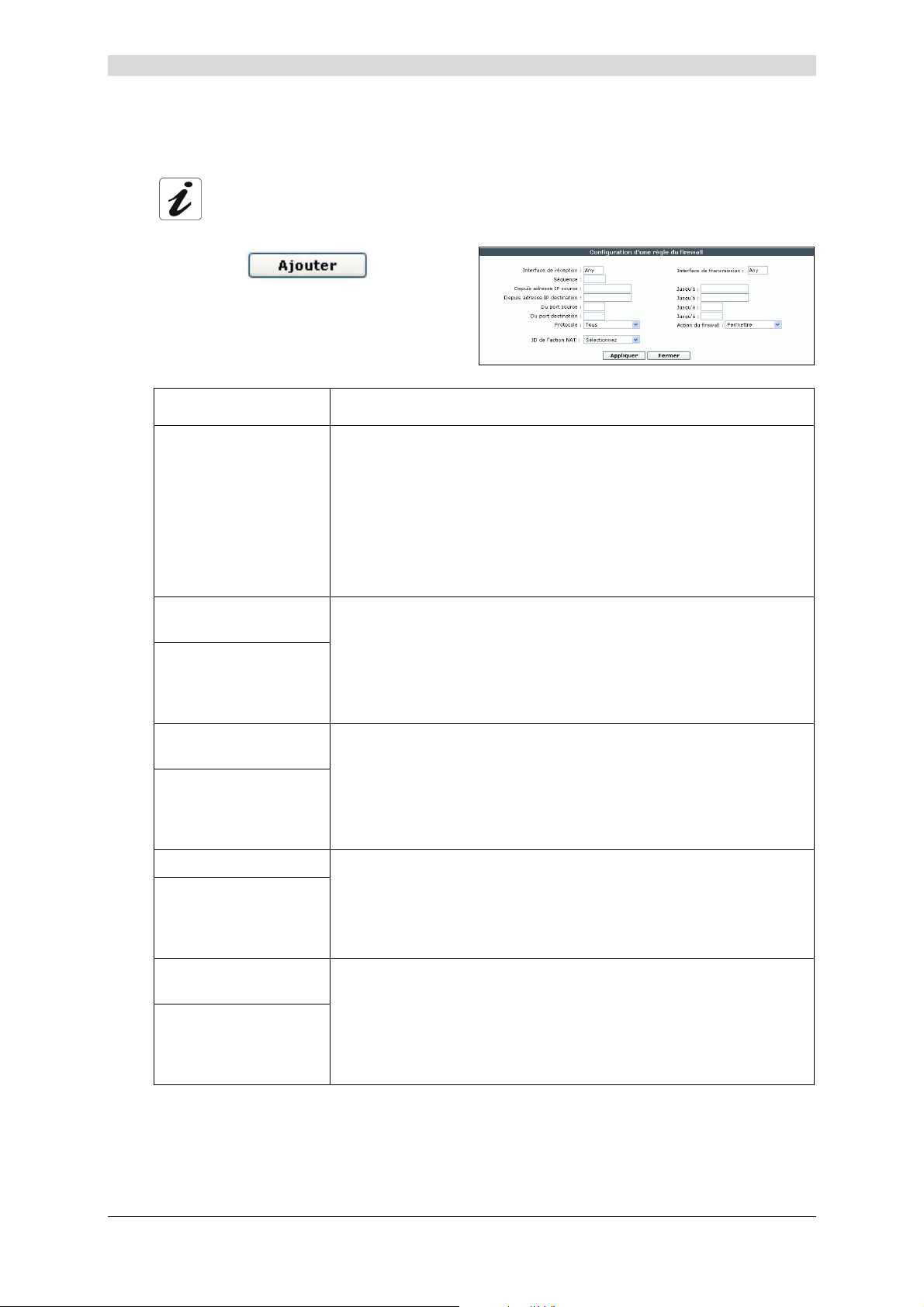
Bouton "Ajouter"
Vous devez obligatoirement sélectionner une interface (réception et transmission).
Le choix de l'interface ne doit en aucun cas se porter sur Toute.
5 - Informations / Services optionnels / Configuration
Cliquez sur
une règle de filtrage, l’écran ci-contre
apparaît.
Champ Signification
Séquence Saisissez une priorité de règle de filtrage (Nombre le plus petit
Depuis Adresse IP
source
Jusqu'à
pour ajouter
pour la règle la plus prioritaire).
Remarque : Le numéro de séquence doit toujours être pair de
manière à faciliter l'insertion de nouvelles règles
(les règles créées sont numérotées de nouveau
avec des valeurs impaires).
La séquence 0 rend la règle de filtrage plus
prioritaire sur toutes celles existantes.
Pour sélectionner uniquement une adresse IP source, saisissez la
dans le champ Depuis Adresse IP source.
Pour sélectionner une plage d'adresses IP source, saisissez en
premier lieu l'adresse IP source de début de plage dans le champ
Depuis Adresse IP source ensuite celle de fin de plage dans le
champ Jusqu'à.
Depuis Adresse IP
destination
Jusqu'à
Depuis Port source
Jusqu'à
Depuis Port
destination
Jusqu'à
Pour sélectionner uniquement une adresse IP destination, saisissez
la dans le champ Depuis Adresse IP destination.
Pour sélectionner une plage d'adresses IP destination, saisissez en
premier lieu l'adresse IP destination de début de plage dans le
champ Depuis Adresse IP destination ensuite celle de fin de plage
dans le champ Jusqu'à.
Pour sélectionner uniquement un Port source, saisissez le dans le
champ Depuis Port source.
Pour sélectionner une plage de ports source, saisissez en premier
lieu le port source de début de plage dans le champ Depuis Port
source ensuite celui de fin de plage dans le champ Jusqu'à.
Pour sélectionner uniquement un Port source de départ, saisissez le
dans le champ Depuis Port destination.
Pour sélectionner une plage de ports source de départ, saisissez en
premier lieu le port source de début de la plage dans le champ
Depuis Port destination ensuite celui de fin de plage dans le
champ Jusqu'à.
Manuel de Référence du SAGEM F@st™ 3202 - 288060374-04
Reproduction et communication interdites sans autorisation écrite de Sagem Communication Page 5-39
Page 92

5 - Informations / Services optionnels / Configuration
Champ Signification
Protocole
Sélectionnez l’un de ces protocoles : TOUS, TCP, UDP, ICMP,
GRE, AH, ESP.
Action du Firewall Permettre : Autorise les paquets à traverser la passerelle
résidentielle.
1
Interdire
: Empêche les paquets de traverser la passerelle
résidentielle sans envoyer de message vers l'émetteur de paquet.
ID de l'action NAT
Sélectionnez dans la liste déroulante l'identifiant de l'action NAT
appliqué au Firewall (voir Nota).
Nota : Si uniquement "Sélectionnez" apparaît dans la liste déroulante, cela indique
qu'aucune action n'a été créée (pour créer une action NAT, se reporter à l'onglet
"Politique basée sur NAT" du sous-menu NAT du menu Parefeu).
Pour une meilleure compréhension de la configuration du pare-feu, se reporter à
l'exemple donné au § 5.6.2.4.
1
L'action Interdire n'est possible que si le firewall est activé.
Manuel de Référence du SAGEM F@st™ 3202 - 288060374-04
Page 5-40 Reproduction et communication interdites sans autorisation écrite de Sagem Communication
Page 93

5 - Informations / Services optionnels / Configuration
Bouton "Lister"
Sélectionnez préalablement une interface de réception et une interface de transmission puis
cliquez sur Lister pour afficher la liste des Filtres IP configurés des interfaces sélectionnés.
Cliquez sur le bouton
pour afficher la liste des Filtres IP
configurés, l’écran ci-contre apparaît.
Pour obtenir la liste de toutes les interfaces, sélectionnez Toute.
Bouton "Désactiver le Firewall/ Activer le Firewall"
Cliquez sur le bouton pour désactiver le Filtre IP sélectionné ; le bouton
affiche désormais
sélectionné.
. Cliquez sur ce bouton pour activer le Filtre IP
Bouton "Politique par défaut"
Cliquez sur le bouton pour visualiser les règles de filtrages préconfigurées du système.
Manuel de Référence du SAGEM F@st™ 3202 - 288060374-04
Reproduction et communication interdites sans autorisation écrite de Sagem Communication Page 5-41
Page 94

5 - Informations / Services optionnels / Configuration
5.6.2.3 NAT
NAT est une fonction configurable de traduction d’adresse IP qui s’appliquera aux interfaces de
la Passerelle Résidentielle que vous aurez activées pour cette fonction.
Plusieurs configurations de la fonction de traduction, les actions NAT, sont paramétrables et
peuvent être activées comme indiqué au paragraphe 2) ci-dessous.
1) Adresse publique NAT
Cliquez dans le menu Parefeu, puis
sélectionnez dans la liste déroulante le
sous-menu NAT puis sur l'onglet Adresse
publique NAT.
L’écran ci-contre affiche la liste des
adresses publiques qui ont été ajoutées.
Bouton "Ajouter"
Cliquez sur le bouton
pour ajouter des adresses publiques NAT.
Champ Signification
Adresse publique
Saisissez une adresse WAN statique.
Manuel de Référence du SAGEM F@st™ 3202 - 288060374-04
Page 5-42 Reproduction et communication interdites sans autorisation écrite de Sagem Communication
Page 95

5 - Informations / Services optionnels / Configuration
2) Politique basée sur NAT
Cliquez dans le menu Parefeu, puis
sélectionnez dans la liste déroulante le
sous-menu NAT puis sur l'onglet Politique
basée sur NAT.
L’écran ci-contre affiche la liste des
actions.
Bouton "Ajouter"
Cliquez sur le bouton
pour ajouter une action NAT sur une
adresse statique.
Champ Signification Valeur par
défaut
NAT statique
Adresse NAT statique de
Adresse NAT statique
d'arrivée
Adresse redirigée
Adresse redirigée de départ
Adresse redirigée d'arrivée
Port redirigé
Port redirigé de départ
Port redirigé d'arrivée
départ
Saisissez une adresse NAT statique
de départ.
Saisissez une adresse NAT statique
d'arrivée
Saisissez une adresse redirigée de
départ.
Saisissez une adresse redirigée
d'arrivée.
Saisissez un port redirigé de départ.
Saisissez un port redirigé d'arrivée.
Non sélectionné
Non sélectionné
_
_
_
_
Bouton "Activer / Désactiver"
Bouton Signification
Cliquez sur ce bouton pour activer une action NAT sélectionnée.
Cliquez sur ce bouton pour désactiver une action NAT sélectionnée.
Manuel de Référence du SAGEM F@st™ 3202 - 288060374-04
Reproduction et communication interdites sans autorisation écrite de Sagem Communication Page 5-43
Page 96

5 - Informations / Services optionnels / Configuration
3) Interfaces NAT
Cliquez dans le menu Parefeu, puis
sélectionnez dans la liste déroulante le
sous-menu NAT puis sur l'onglet
Interfaces NAT.
L’écran ci-contre affiche la liste des entrées
NAT statiques configurées. Une entrée
NAT statique permet de translater toutes
les adresses d’une plage d’adresse locale
(adresse source) en une adresse publique.
Cliquez dans la colonne Sélection, sur la
ligne correspondant à l’interface dont vous
souhaitez modifier l’état NAT
Boutons "Désactiver" et "Activer"
Bouton Signification
Cliquez sur ce bouton pour désactiver NAT sur une interface (ethx,
ph0, vifx, wlan0,bth0, usb0, atmx et pppx).
Cliquez sur ce bouton pour appliquer la fonction de traduction
d’adresse IP NAT à l’interface que vous avez préalablement
sélectionnée (ethx, ph0, vifx, wlan0,bth0, usb0, atmx et pppx).
Pour Désactiver ou Activer NAT sur une interface, il est impératif de la sélectionner
en cochant la case idoine dans la colonne Sélection.
Manuel de Référence du SAGEM F@st™ 3202 - 288060374-04
Page 5-44 Reproduction et communication interdites sans autorisation écrite de Sagem Communication
Page 97

5 - Informations / Services optionnels / Configuration
5.6.2.4 Exemple de politique à créer
Requête : Permettre à un ordinateur distant (Adresse : 192.168.0.122) de configurer la
passerelle résidentielle SAGEM F@st
transmission TCP ; port 80) sur une interface IP/PPP (ppp0 / port 9080).
Solution : Créer une politique de pare-feu (Firewall) en configurant :
¾ une action NAT par sélection de l'onglet "Politique basée sur NAT" du sous-
menu NAT,
¾ puis une politique de pare-feu (Firewall) par sélection du sous-menu
"Politiques".
TM
3202 en mode HTTP (mode de
1) Configuration d'une action NAT
Cliquez dans le menu Parefeu, puis
sélectionnez dans la liste déroulante le
sous-menu NAT puis sur l'onglet Politique
basée sur NAT.
L’écran ci-contre affiche la liste des
actions.
Cliquez sur le bouton
pour ajouter une action NAT sur une
adresse statique.
¾ Sélectionnez Port redirigé pour configurer l'adresse et le port redirigés.
¾ Saisissez 192.168.1.1 dans le champ Adresse redirigée de départ.
L'adresse redirigée 192.168.1.1 est celle de la passerelle résidentielle
SAGEM F@st
¾ Saisissez 80 dans le champ Port redirigé de départ.
Le port redirigé 80 est celui dédié au mode HTTP associé au protocole TCP
(voir onglet "Politiques").
¾ Cliquez sur le bouton
pour prendre en compte la saisie.
L'écran ci-contre apparaît.
Une ID de l'action a été créée : "1".
L'action a été activée (Activé).
Reproduction et communication interdites sans autorisation écrite de Sagem Communication Page 5-45
TM
3202.
Manuel de Référence du SAGEM F@st™ 3202 - 288060374-04
Page 98

5 - Informations / Services optionnels / Configuration
2) Configuration d'une politique de pare-feu
Cliquez dans le menu Parefeu, puis
sélectionnez dans la liste déroulante le
sous-menu Politiques.
L’écran ci-contre apparaît et affiche la liste
des filtres IP configurés.
Interface de réception Sélectionnez ppp0
Interface d'émission Sélectionnez ppp0
¾ Cliquez sur pour
ajouter une politique de pare-feu (règle
de filtrage), l’écran ci-contre apparaît.
Champ Action Valeur saisie
Séquence
Depuis Adresse IP
source
Depuis Port
Destination
Protocole
Action du Firewall Sélectionnez Permettre pour autoriser les paquets
ID de l'action NAT
Saisissez la priorité de politique de pare-feu (règle
de filtrage).
Saisissez l'adresse IP source.
Saisissez le port de destination.
Sélectionnez le protocole.
à traverser la passerelle résidentielle.
ou
Sélectionnez Interdire pour interdire aux paquets
de traverser la passerelle résidentielle
Sélectionnez dans la liste déroulante l'identifiant de
l'action NAT appliqué au Firewall que vous avez
créé précédemment.
2
192.168.0.122
9080
TCP
Permettre
1
Manuel de Référence du SAGEM F@st™ 3202 - 288060374-04
Page 5-46 Reproduction et communication interdites sans autorisation écrite de Sagem Communication
Page 99
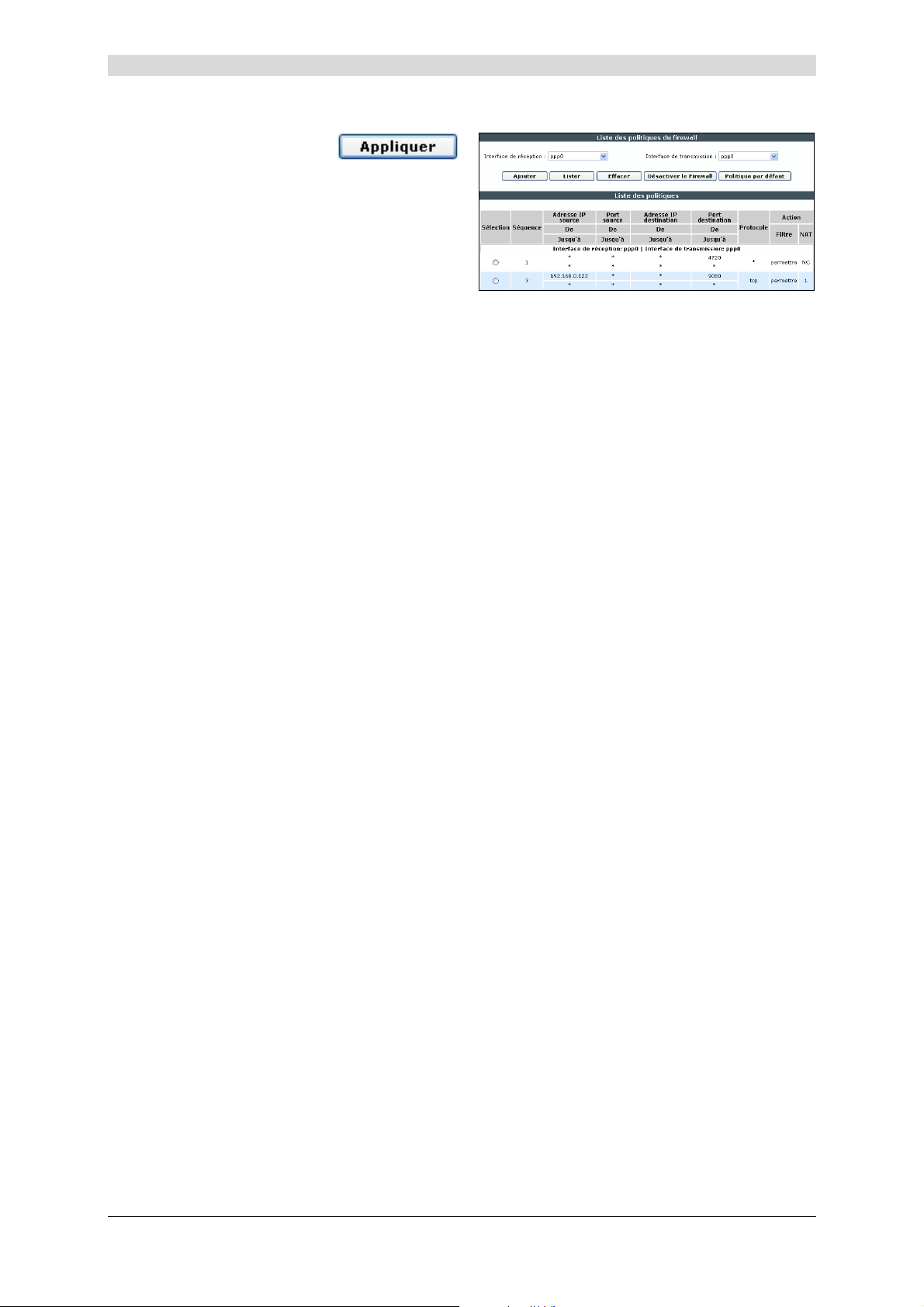
5 - Informations / Services optionnels / Configuration
¾ Cliquez sur le bouton
pour prendre en compte la saisie.
L'écran ci-contre apparaît.
Une séquence a été créée : "3".
Manuel de Référence du SAGEM F@st™ 3202 - 288060374-04
Reproduction et communication interdites sans autorisation écrite de Sagem Communication Page 5-47
Page 100

5 - Informations / Services optionnels / Configuration
5.6.3 Réseau
Ce menu comporte trois sous-menus :
• Relais DHCP (cf. 5.6.3.1),
• Relais DNS (cf. 5.6.3.2),
• Routage (cf. 5.6.3.3).
• DynDNS (cf. 5.6.3.4).
5.6.3.1 Relais DHCP
Objet : Ce sous-menu permet d'activer ou de désactiver le serveur Relais DHCP.
Cliquez dans le menu Réseau, puis
sélectionnez dans la liste déroulante le
sous-menu Relais DHCP.
L’écran ci-contre apparaît.
Champ Signification Valeur par défaut
Adresse IP
Relais DHCP Sélectionnez Désactivé ou Activé dans
L’activation du relais DHCP désactive automatiquement le ou les serveurs DHCP
configurés et activés préalablement sur la Passerelle Résidentielle.
Saisissez l'adresse IP du serveur DHCP
vers lequel la Passerelle Résidentielle
doit relayer les requêtes DHCP.
la liste déroulante pour respectivement
désactiver ou activer le relais DHCP.
_
Désactivé
Manuel de Référence du SAGEM F@st™ 3202 - 288060374-04
Page 5-48 Reproduction et communication interdites sans autorisation écrite de Sagem Communication
